Page 1
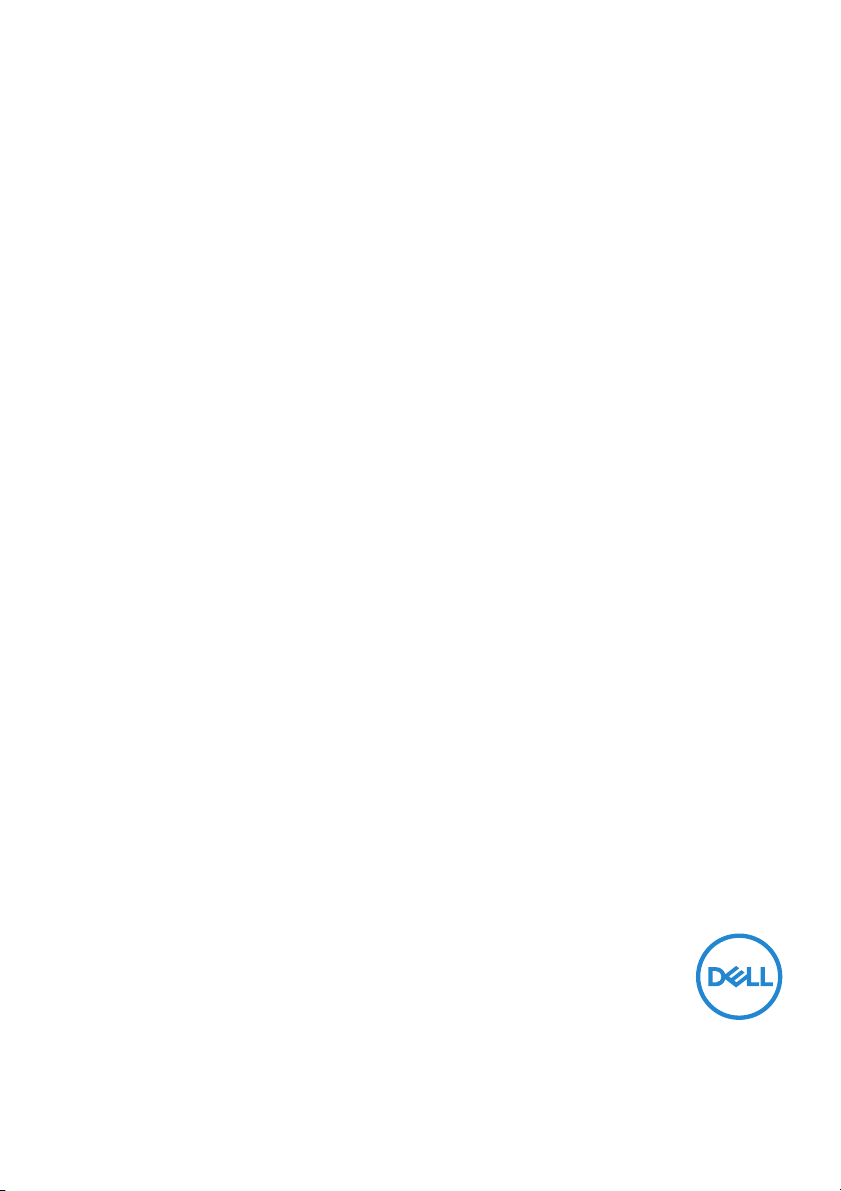
Moniteur Dell UltraSharp 24 U2422H/U2422HX/U2422HE
Guide d’utilisation
Modèle : U2422H/U2422HX/U2422HE
Modèle réglementaire : U2422Hb/U2422HEb
Page 2
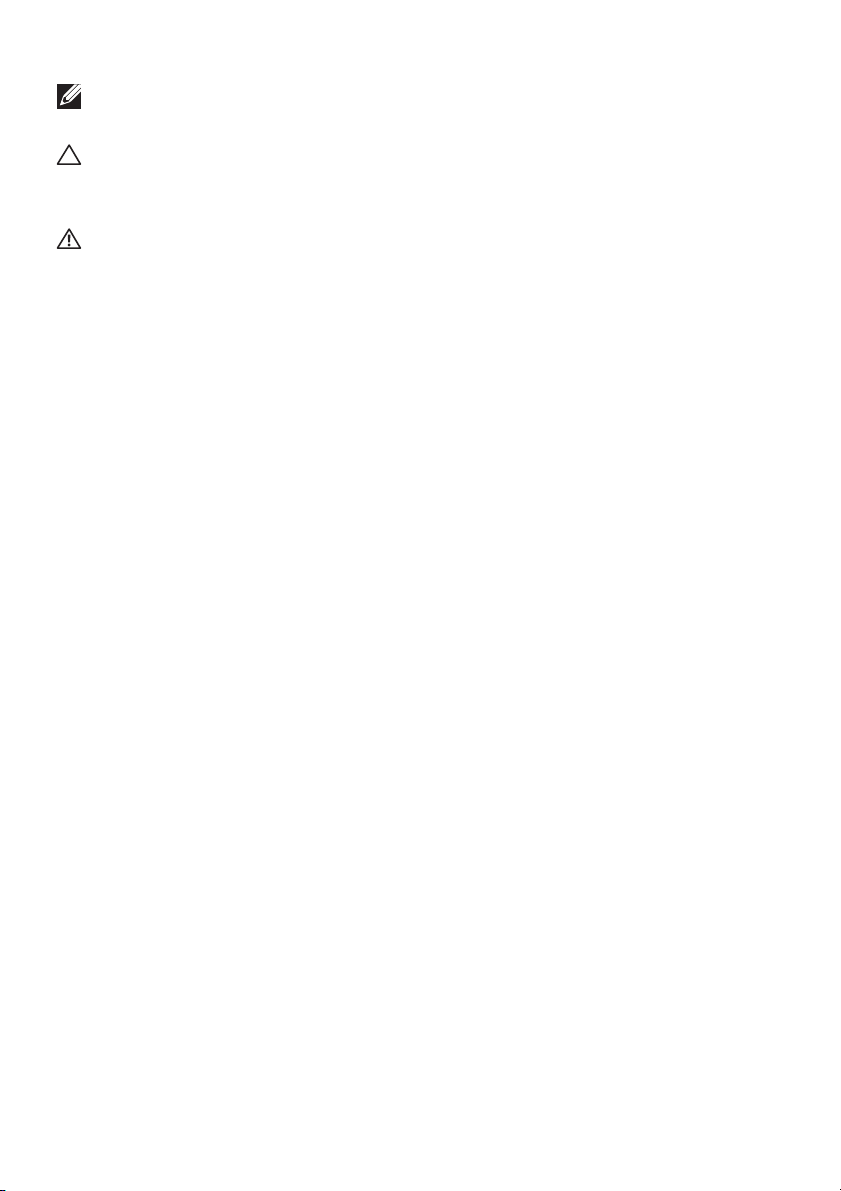
REMARQUE : Une REMARQUE indique des informations importantes
qui vous aideront à mieux utiliser votre ordinateur.
AVERTISSEMENT : Un AVERTISSEMENT indique un dommage
potentiel matériel ou une perte de données si les instructions ne sont
pas suivies.
MISE EN GARDE : Une MISE EN GARDE attire votre attention sur un
risque potentiel vis-à-vis de vos biens, sur des dommages corporels
voire sur un danger de mort.
Copyright © 2021 Dell Inc. ou ses filiales. Tous droits réservés. Dell, EMC et les autres marques de
commerce sont des marques de commerce de Dell Inc. ou de ses filia les. Les autres marques de commerce
peuvent être des marques de commerce de leurs propriétaires respectifs.
2021 - 01
Rev. A00
Page 3
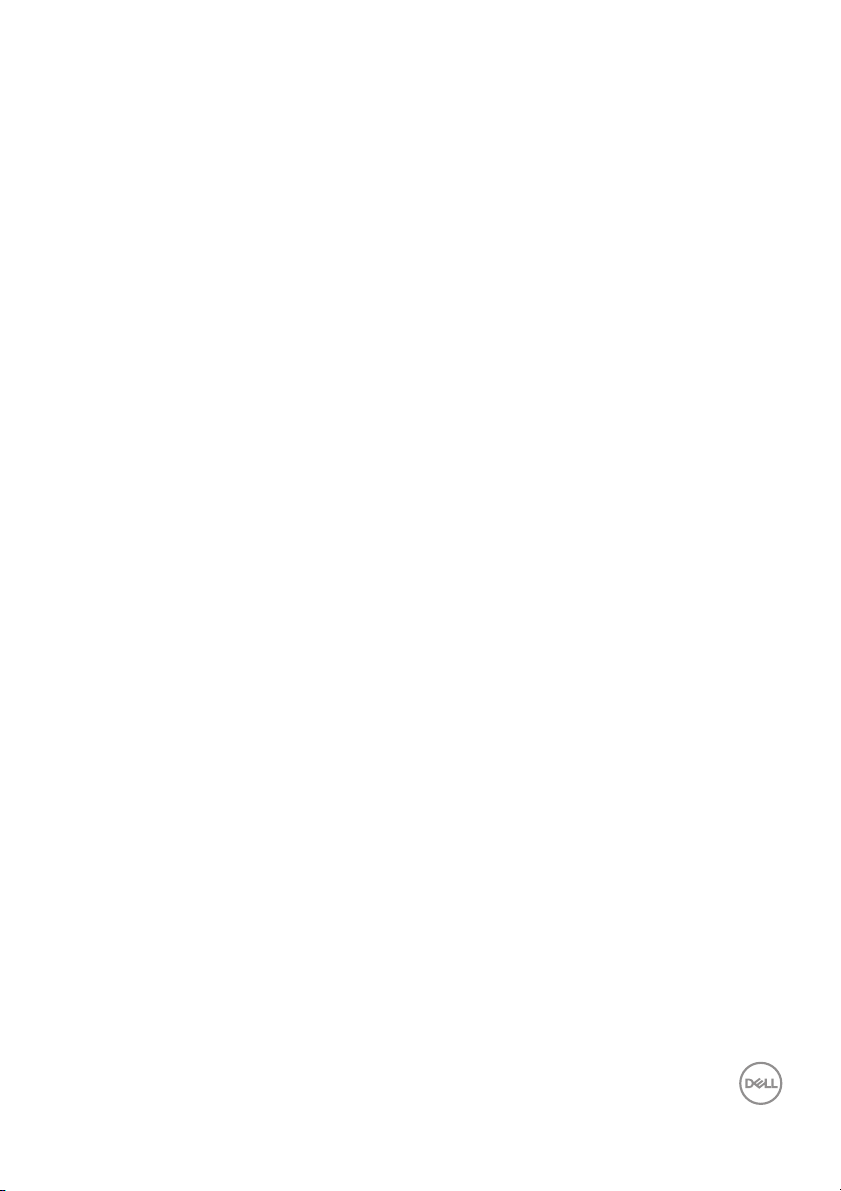
Table des matières
À propos de votre moniteur. . . . . . . . . . . . . . . . . . . . 7
Contenu de l’emballage . . . . . . . . . . . . . . . . . . . . . . . . . . . 7
Caractéristiques du produit . . . . . . . . . . . . . . . . . . . . . . . . 9
Identification des pièces et contrôles . . . . . . . . . . . . . . . . 11
Vue de face . . . . . . . . . . . . . . . . . . . . . . . . . . . . . . . . . . . . . . . . . . . 11
Vue arrière . . . . . . . . . . . . . . . . . . . . . . . . . . . . . . . . . . . . . . . . . . .12
Vue de dessous . . . . . . . . . . . . . . . . . . . . . . . . . . . . . . . . . . . . . . . . 13
Spécifications du moniteur . . . . . . . . . . . . . . . . . . . . . . . 18
Spécifications de la résolution du moniteur. . . . . . . . . . . 20
Modes vidéo pris en charge . . . . . . . . . . . . . . . . . . . . . . . . . . . . . 20
Modes d’affichage préréglés . . . . . . . . . . . . . . . . . . . . . . . . . . . . 20
Modes MST (transport multi-flux) . . . . . . . . . . . . . . . . . . . . . . . . . 21
Spécifications électriques du moniteur . . . . . . . . . . . . . . . . . . . . . 21
Caractéristiques physiques du moniteur . . . . . . . . . . . . . . . . . . . 23
Caractéristiques environnementales du moniteur . . . . . . . . . . . . 24
Assignations des broches . . . . . . . . . . . . . . . . . . . . . . . . . . . . . . . 25
Capacité Plug and Play . . . . . . . . . . . . . . . . . . . . . . . . . . 27
Interface Universal Serial Bus (USB) . . . . . . . . . . . . . . . . 27
Connecteur USB 3.2 en aval . . . . . . . . . . . . . . . . . . . . . . . . . . . . . 28
Connecteur USB-C . . . . . . . . . . . . . . . . . . . . . . . . . . . . . . . . . . . . 28
Ports USB . . . . . . . . . . . . . . . . . . . . . . . . . . . . . . . . . . . . . . . . . . . 29
Connecteur RJ45 (U2422HE uniquement) . . . . . . . . . . . . . . . . . . 30
Politique de qualité relative aux pixels des moniteurs
LCD. . . . . . . . . . . . . . . . . . . . . . . . . . . . . . . . . . . . . . . . . . 32
Lignes directrices relatives à la maintenance . . . . . . . . . 32
Nettoyer votre moniteur . . . . . . . . . . . . . . . . . . . . . . . . . . . . . . . . 32
│ 3
Page 4
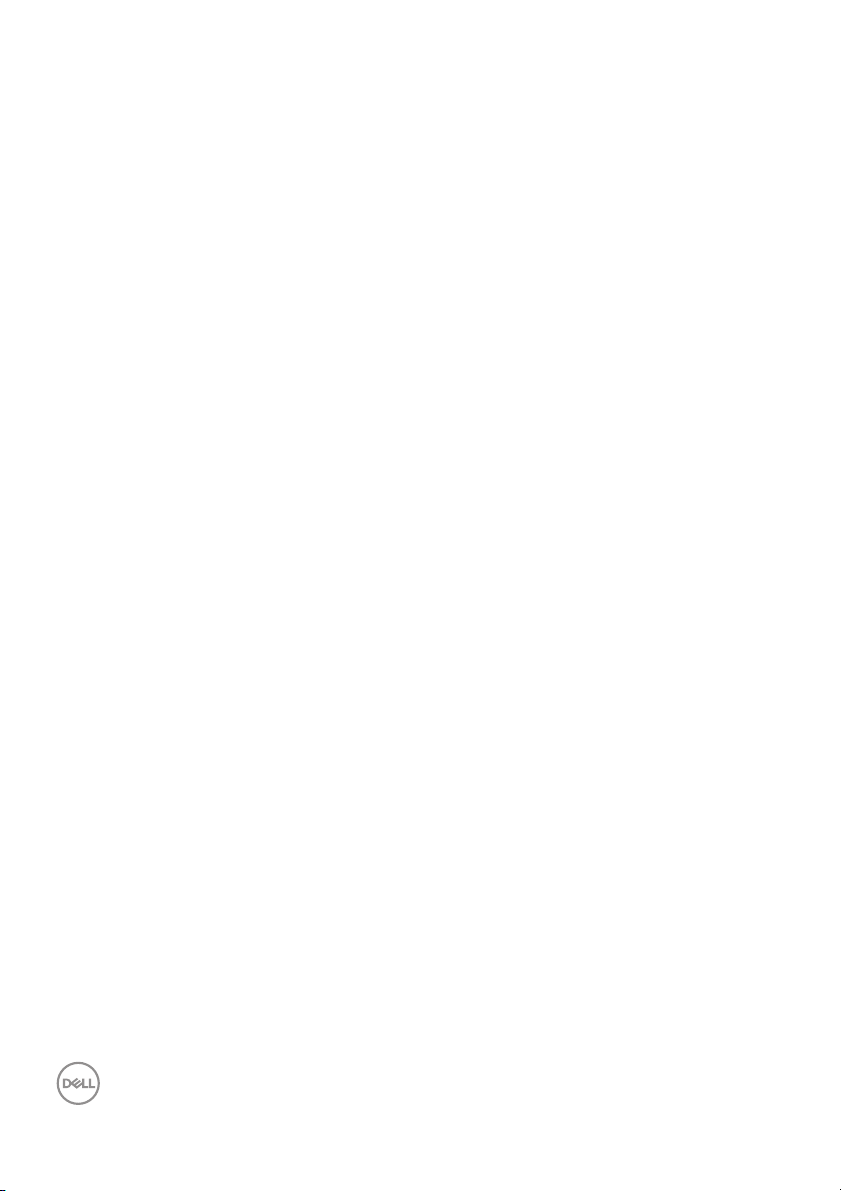
Installer votre moniteur . . . . . . . . . . . . . . . . . . . . . 33
Connecter le pied . . . . . . . . . . . . . . . . . . . . . . . . . . . . . . . 33
Organiser vos câbles . . . . . . . . . . . . . . . . . . . . . . . . . . . . 36
Connexion de votre moniteur . . . . . . . . . . . . . . . . . . . . . . 36
Connexion du câble DisplayPort (DisplayPort vers DisplayPort) . 37
Connexion du câble HDMI . . . . . . . . . . . . . . . . . . . . . . . . . . . . . . . 38
Connexion du câble USB-C (U2422HE uniquement) . . . . . . . . . . . 38
Connexion du moniteur pour la fonction DP MST (transport
multi-flux) . . . . . . . . . . . . . . . . . . . . . . . . . . . . . . . . . . . . . . . . . . . 39
Connexion du moniteur pour USB-C MST (transport multi-flux)
(U2422HE uniquement). . . . . . . . . . . . . . . . . . . . . . . . . . . . . . . . . 39
Connecter le moniteur pour le câble RJ45 (en option)
(U2422HE uniquement). . . . . . . . . . . . . . . . . . . . . . . . . . . . . . . . . 40
Connexion du câble USB-C vers USB-A. . . . . . . . . . . . . . . . . . . . . 40
Synchro des boutons d’alimentation Dell (DPBS)
(U2422HE uniquement) . . . . . . . . . . . . . . . . . . . . . . . . . . 42
Première connexion du moniteur pour le DPBS. . . . . . . . . . . . . . . 45
Utilisation de la fonction DPBS . . . . . . . . . . . . . . . . . . . . . . . . . . . 46
Connexion du moniteur pour la fonction USB-C MST (transport
multi-flux) . . . . . . . . . . . . . . . . . . . . . . . . . . . . . . . . . . . . . . . . . . . 48
Connexion du moniteur pour USB-C . . . . . . . . . . . . . . . . . . . . . . . 49
Utilisation de l’inclinaison, du pivotement et du
déploiement vertical. . . . . . . . . . . . . . . . . . . . . . . . . . . . . 51
Inclinaison, pivotement . . . . . . . . . . . . . . . . . . . . . . . . . . . . . . . . . 51
Extension verticale . . . . . . . . . . . . . . . . . . . . . . . . . . . . . . . . . . . . 52
Faire tourner le moniteur . . . . . . . . . . . . . . . . . . . . . . . . . 52
Pivoter dans le sens horaire. . . . . . . . . . . . . . . . . . . . . . . . . . . . . . 53
Pivoter dans le sens antihoraire. . . . . . . . . . . . . . . . . . . . . . . . . . . 53
Régler les paramètres d’affichage de rotation de votre
système . . . . . . . . . . . . . . . . . . . . . . . . . . . . . . . . . . . . . . 54
Enlever la base du moniteur . . . . . . . . . . . . . . . . . . . . . . . 54
Montage mural VESA (en option). . . . . . . . . . . . . . . . . . . 55
4 │
Page 5
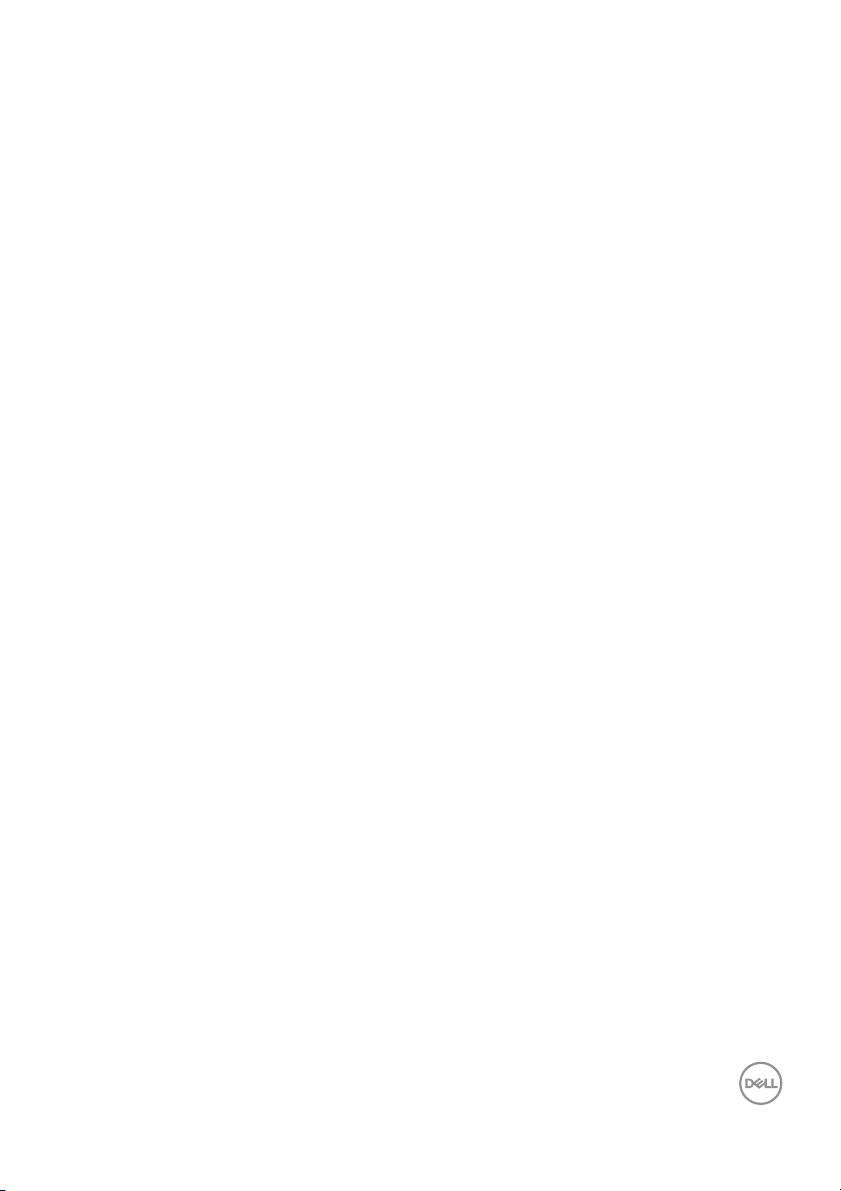
Utilisation du moniteur . . . . . . . . . . . . . . . . . . . . . . 56
Allumer le moniteur . . . . . . . . . . . . . . . . . . . . . . . . . . . . . 56
Utiliser la manette de contrôle . . . . . . . . . . . . . . . . . . . . 56
Fonctions de la manette . . . . . . . . . . . . . . . . . . . . . . . . . . . . . . . . 57
Utiliser le menu OSD . . . . . . . . . . . . . . . . . . . . . . . . . . . . 57
Utiliser le Lanceur de menu. . . . . . . . . . . . . . . . . . . . . . . . . . . . . . 57
Détails du Lanceur de menu . . . . . . . . . . . . . . . . . . . . . . . . . . . . . 58
Détails du menu OSD . . . . . . . . . . . . . . . . . . . . . . . . . . . . . . . . . . 59
Messages OSD . . . . . . . . . . . . . . . . . . . . . . . . . . . . . . . . . 74
Configuration initiale . . . . . . . . . . . . . . . . . . . . . . . . . . . . . . . . . . .74
Messages d’avertissement OSD . . . . . . . . . . . . . . . . . . . . . . . . . . 75
Configurer le commutateur KVM (U2422HE
uniquement). . . . . . . . . . . . . . . . . . . . . . . . . . . . . . . . . . . 79
Configurer l’Auto KVM (U2422HE uniquement) . . . . . . . 81
Réglage de la résolution maximale. . . . . . . . . . . . . . . . . . 82
Synchro multi-moniteurs (MMS). . . . . . . . . . . . . . . . . . . 83
Configurer Synchro multi-moniteurs (MMS) . . . . . . . . . . . . . . . . 84
Dépannage . . . . . . . . . . . . . . . . . . . . . . . . . . . . . . . 86
Test-Auto . . . . . . . . . . . . . . . . . . . . . . . . . . . . . . . . . . . . . 86
Verrouiller/Déverrouiller le menu et diagnostics
intégrés . . . . . . . . . . . . . . . . . . . . . . . . . . . . . . . . . . . . . . 87
Verrouillage des boutons d’alimentation et de la manette . . . . . . .87
Diagnostiques intégrés . . . . . . . . . . . . . . . . . . . . . . . . . . . . . . . . . 88
Charge USB-C toujours activée (U2422HE uniquement) 90
Mise à jour du micrologiciel du moniteur . . . . . . . . . . . . . 90
Problèmes généraux. . . . . . . . . . . . . . . . . . . . . . . . . . . . . 90
Problèmes spécifiques au produit . . . . . . . . . . . . . . . . . . 94
Problèmes spécifiques à l’interface Universal Serial Bus
(USB) . . . . . . . . . . . . . . . . . . . . . . . . . . . . . . . . . . . . . . . . 96
│ 5
Page 6
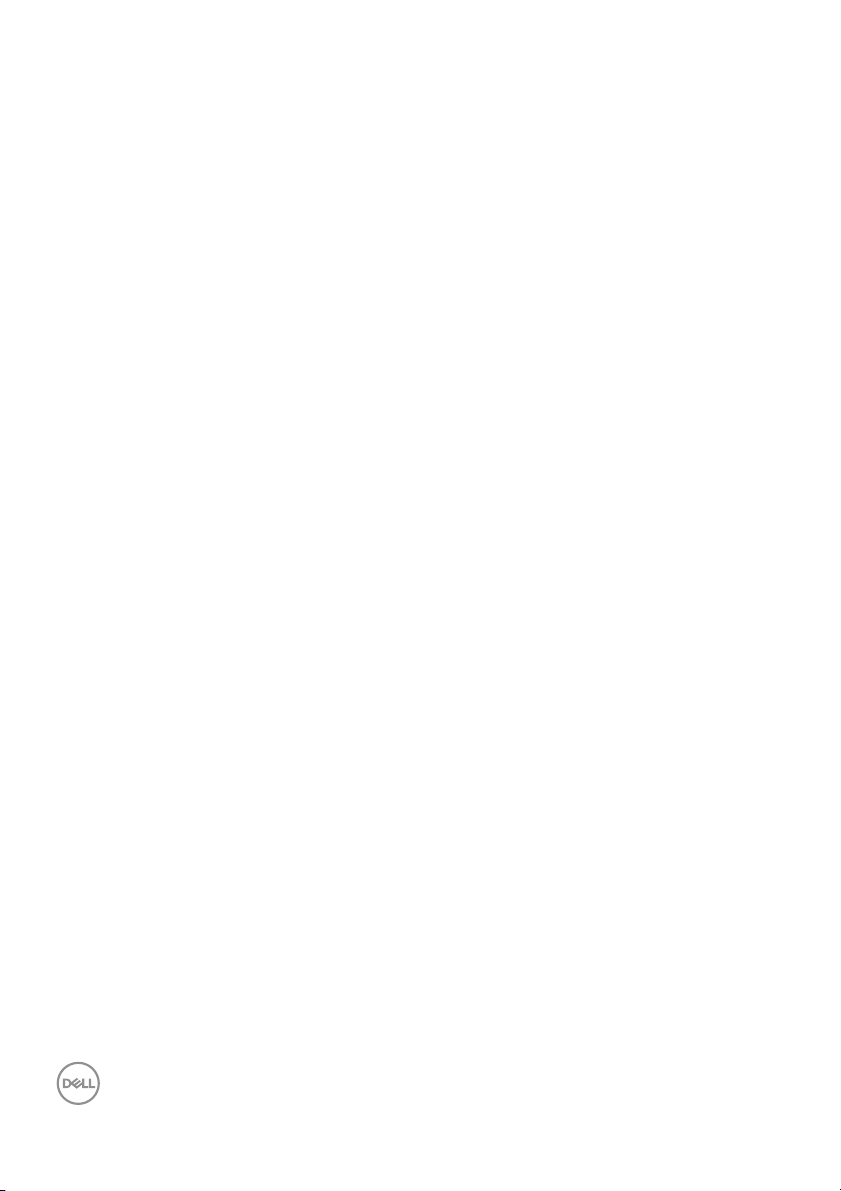
Appendice. . . . . . . . . . . . . . . . . . . . . . . . . . . . . . . . 98
Déclaration de la FCC (États-Unis seulement) et autres
informations règlementaires . . . . . . . . . . . . . . . . . . . . . . 98
Contacter Dell . . . . . . . . . . . . . . . . . . . . . . . . . . . . . . . . . 98
Base de données de l’UE sur les produits pour
l’étiquetage énergétique et fiche d’information sur les
produits . . . . . . . . . . . . . . . . . . . . . . . . . . . . . . . . . . . . . . 98
6 │
Page 7
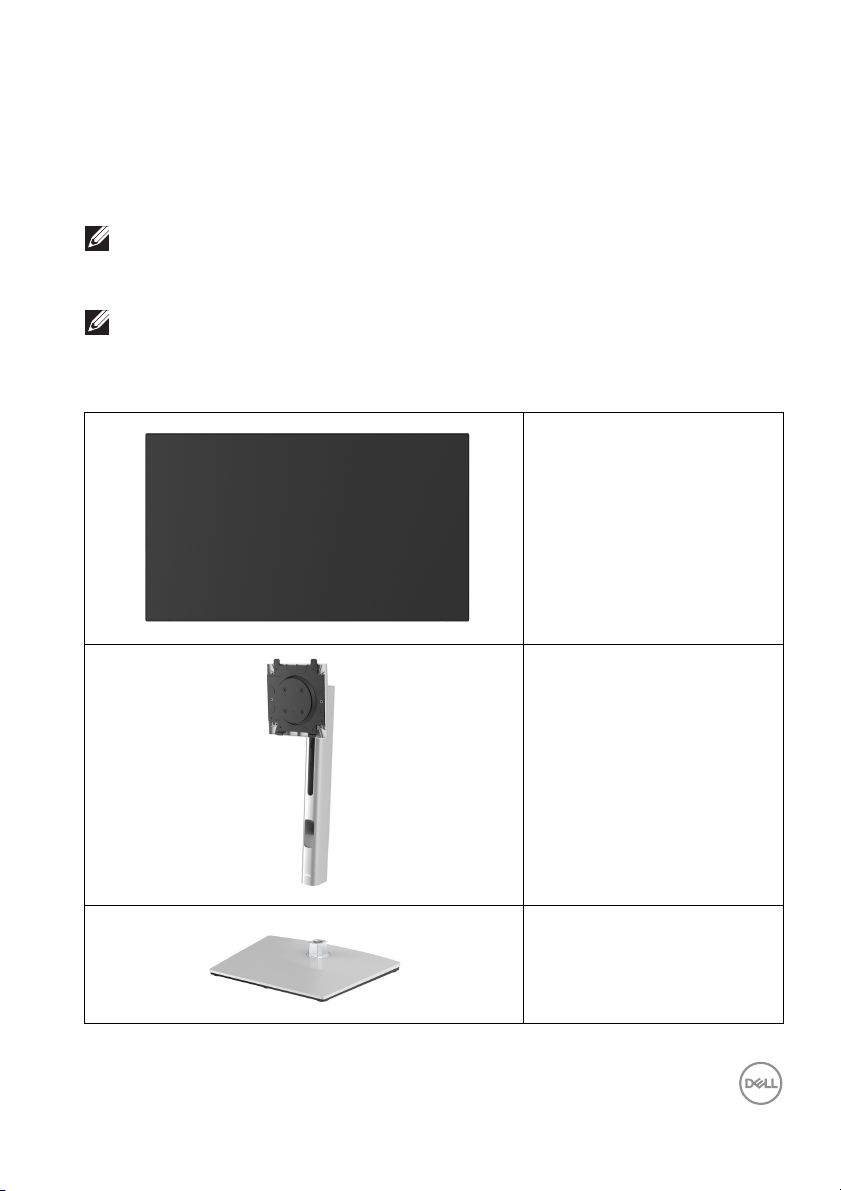
À propos de votre moniteur
Votre moniteur est livré avec les éléments indiqués dans le tableau ci-dessous. En
cas d’absence d’un composant, contactez l’assistance technique Dell. Pour plus
d’information, voir Contacter Dell.
REMARQUE : Certains éléments sont en option et peuvent ne pas être
expédiés avec votre moniteur. Certaines fonctionnalités peuvent ne pas
être disponibles dans certains pays.
REMARQUE : Si vous fixez un pied que vous avez acheté d’une autre
source, suivez les instructions d’installation fournies avec le pied.
Contenu de l’emballage
Affichage
Colonne du pied
Base du pied
À propos de votre moniteur │ 7
Page 8
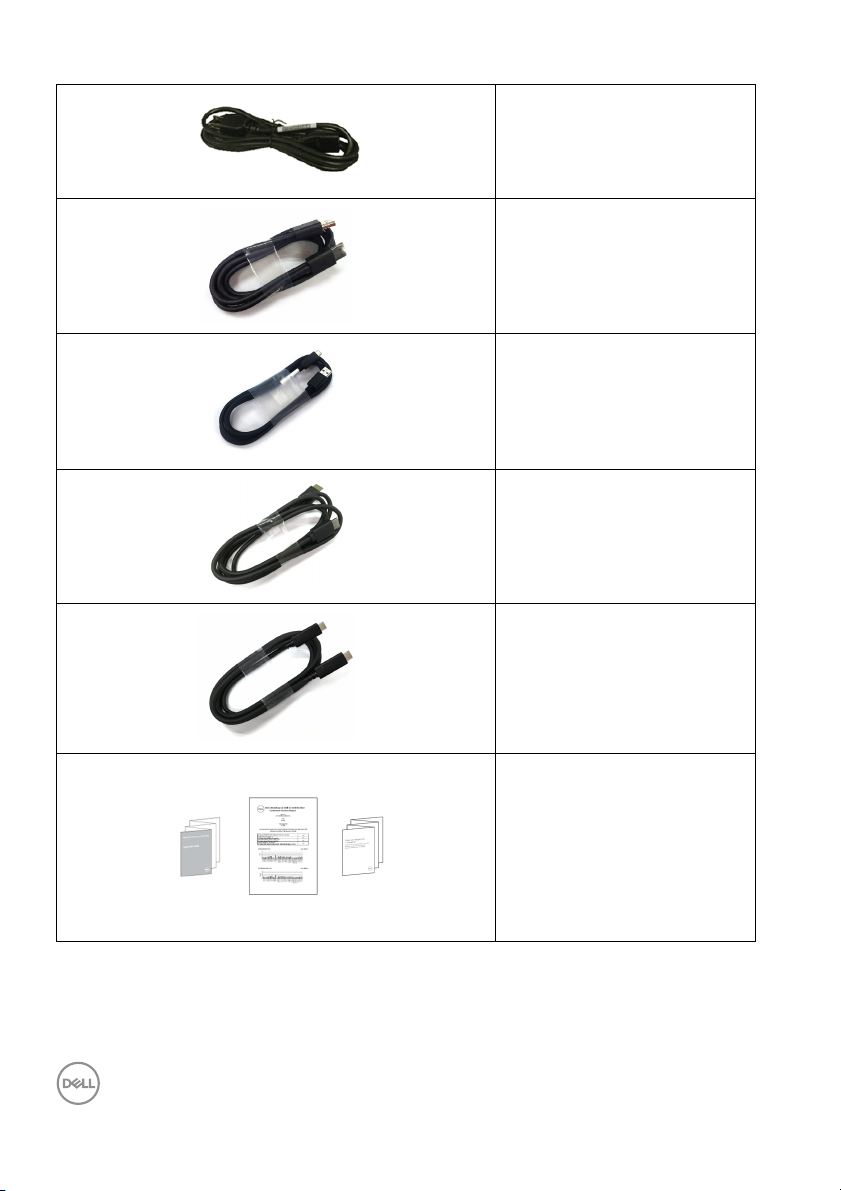
Câble d’alimentation
(différent selon les pays)
Câble DP1.4 (DP vers DP)
(U2422H/U2422HE
uniquement)
Longueur du câble: 1,80 m
Câble USB-A vers USB-C
Gen2
Longueur du câble: 1,00 m
Câble HDMI 2.0 (U2422HX
uniquement)
Longueur du câble: 1,80 m
Câble USB-C vers USB-C
Gen2 (U2422HE
uniquement)
Longueur du câble: 1,00 m
8 │ À propos de votre moniteur
• Guide d’installation rapide
• Rapport d’étalonnage
d’usine
• Informations relatives à la
sécurité, à
l’environnement et à la
réglementation
Page 9
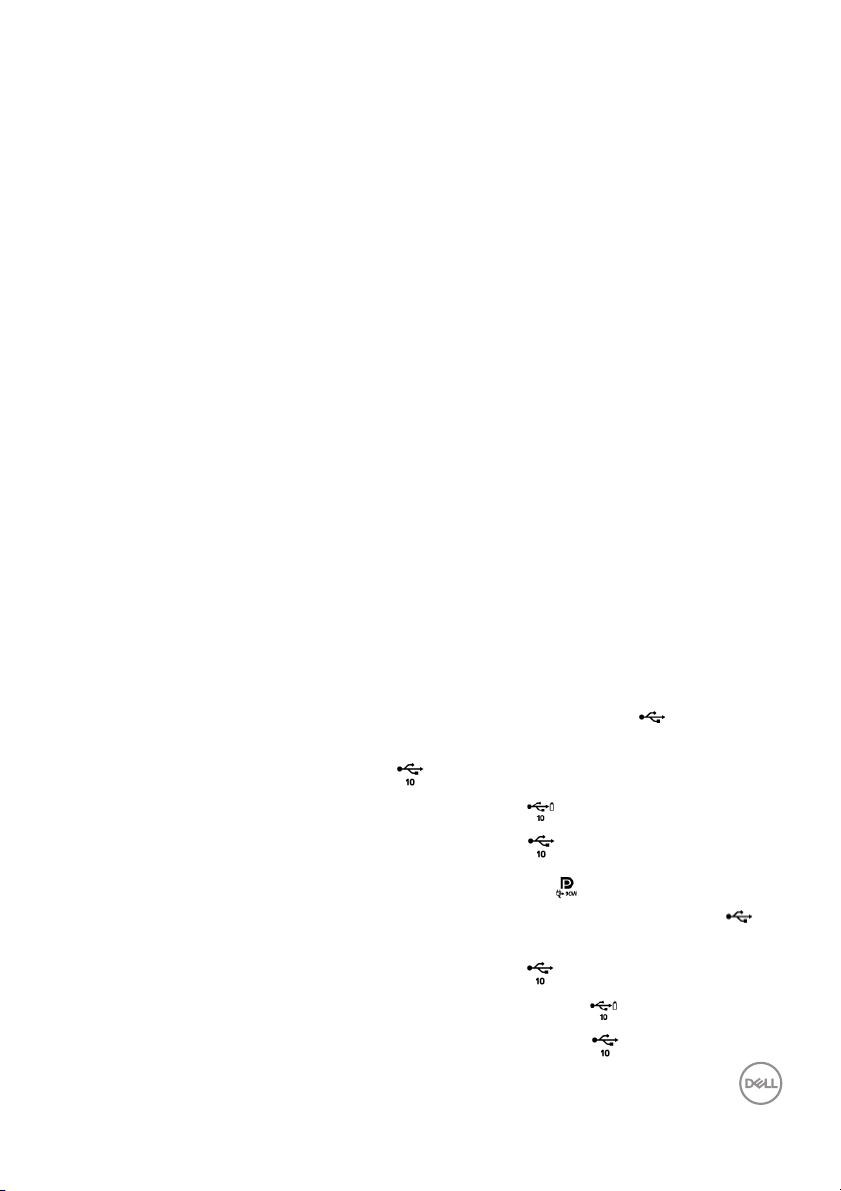
Caractéristiques du produit
Le moniteur Dell U2422H/U2422HX/U2422HE a une matrice active, un
transistor en couche mince (TFT), un affichage à cristaux liquides (ACL) et
rétroéclairage à DÉL. Les principales caractéristiques du moniteur sont les
suivantes :
• Zone visible de 60,47 cm (23,80 po) (mesurée en diagonale). Résolution de
1920 x 1080 (16:9), plus une prise en charge plein écran pour les résolutions
plus faibles.
• Angle de vision large pour permettre une visibilité depuis une position assise ou
debout.
• Gamme de couleur de sRGB 100% et Rec. 709 100% avec une moyenne Delta
E < 2 ; prend également en charge DCI-P3 85%.
• Connectivité numérique avec DisplayPort, HDMI et USB-C (avec mode
alternatif DP) (U2422HE uniquement).
• Un USB-C pour alimenter (PD 90 W) un notebook compatible tout en
recevant un signal vidéo et de données (U2422HE uniquement).
• Possibilité d’incliner, pivoter, tourner et ajuster la hauteur du moniteur.
• Le cadre ultra-mince minimise l’espace dû aux cadres lors de l’utilisation
d’écrans multiples, ce qui facilite la mise en place d’une expérience visuelle
élégante.
• Une gamme de solutions de montage avec des orifices de fixation à
écartement de 100 mm VESA™ (Video Electronics Standards Association) et
pied amovible.
• U2422H/U2422HX est équipé avec 1 port USB-C en amont (données
uniquement, USB 3.2 Gen2, 10 Gbit/s), 2 ports super vitesse USB 10 Gbit/s
(USB 3.2 Gen2) Type-A en aval , 1 port de charge super vitesse
USB 10 Gbit/s (USB 3.2 Gen2) Type-A en aval et 1 port super vitesse
USB 10 Gbit/s (USB 3.2 Gen2) Type-C en aval .
• U2422HE est équipé avec 1 port USB-C en amont (vidéo et données ;
DP1.4 avec mode alternatif, PD jusqu’à 90 W), 1 port USB-C en amont
(données uniquement, USB 3.2 Gen2, 10 Gbit/s), 3 ports super vitesse
USB 10 Gbit/s (USB 3.2 Gen2) Type-A en aval , 1 port de charge super
vitesse USB 10 Gbit/s (USB 3.2 Gen2) Type-A en aval et 1 port super
vitesse USB 10 Gbit/s (USB 3.2 Gen2) Type-C en aval .
À propos de votre moniteur │ 9
Page 10
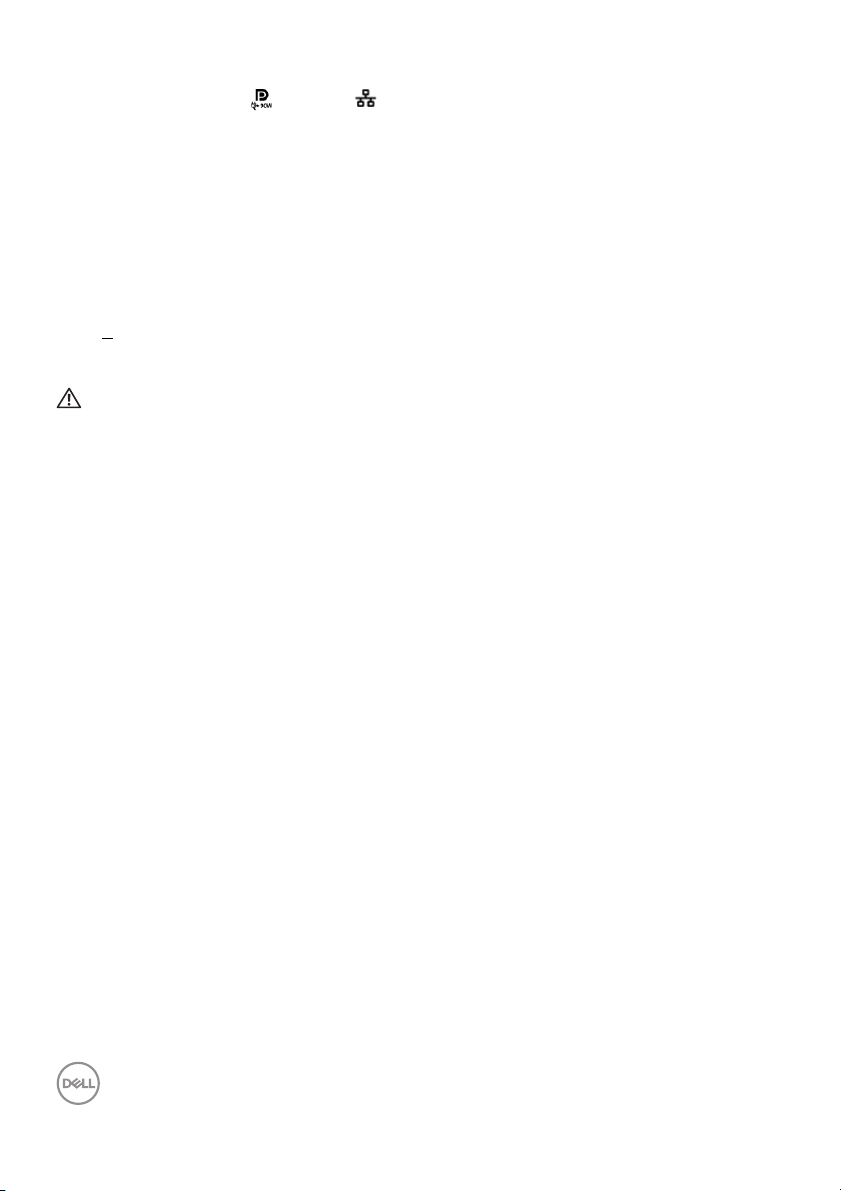
• Les ports USB-C et RJ45 permettent une expérience de connexion en
réseau avec un seul câble (U2422HE uniquement).
• Capacité Plug and play si votre système la prend en charge.
• Réglages de l’affichage de l’écran (OSD) pour une facilité de configuration et
l’optimisation de l’écran.
• Verrouillage des boutons OSD et d’alimentation.
• Orifice de verrouillage de sécurité.
• Verrou du pied.
•<
0,3 W en mode veille.
• Optimisez le confort des yeux avec un écran sans scintillement.
MISE EN GARDE : Les effets à long terme possibles de l'émission de
lumière bleue du moniteur peuvent causer des dommages aux yeux, y
compris la fatigue oculaire, la fatigue oculaire numérique, et ainsi de
suite. La fonction ComfortView Plus est conçue pour réduire la quantité
de lumière bleue émise par le moniteur pour optimiser le confort de
l'œil. Le moniteur utilise un panneau à faible lumière bleue et est
conforme à la norme TÜV Rheinland en mode réinitialisation/réglage
par défaut (Luminosité : 75%, Contraste : 75%, CCT : 6500K, Mode de
préréglage : Standard)
10 │ À propos de votre moniteur
Page 11
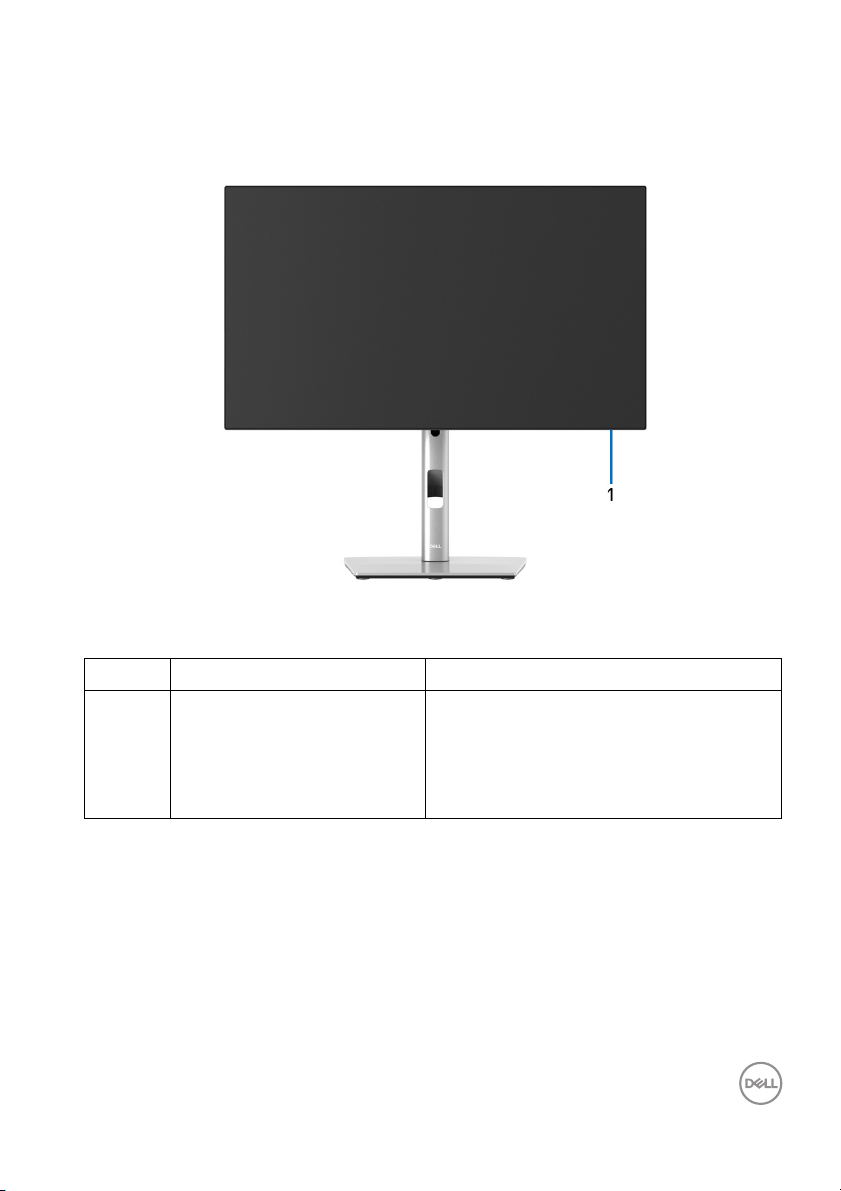
Identification des pièces et contrôles
Vue de face
Vue avant avec base du moniteur
No. Description Utilisez
1 Voyant à diode
d’alimentation
Une lumière blanche continue indique
que le moniteur est allumé et fonctionne
normalement. Une lumière blanche
clignotante indique que le moniteur est
en mode veille.
À propos de votre moniteur │ 11
Page 12
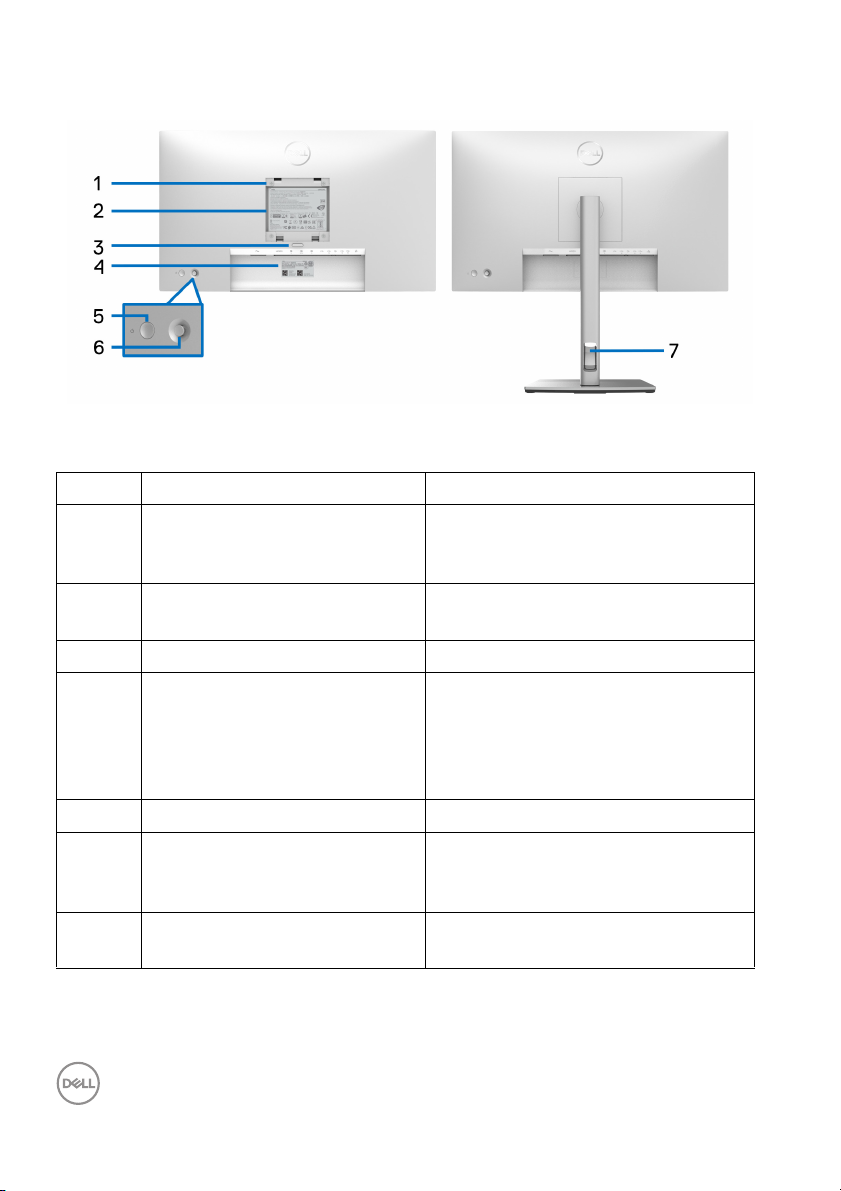
Vue arrière
Vue arrière avec base du moniteur
No. Description Utilisez
1 Orifices de montage VESA
(100 mm x 100 mm - derrière le
couvercle VESA attaché)
2 Étiquette réglementaire Liste des approbations
3 Bouton de libération du pied Libère le pied du moniteur.
4 Code-barres, numéro de série et
étiquette de service
5 Bouton d’alimentation Pour allumer ou éteindre le moniteur.
6 Manette Utilisez pour contrôler le menu OSD.
7 Orifice de rangement des
câbles
Support mural du moniteur utilisant
un kit de montage mural compatible
VESA (100 mm x 100 mm).
réglementaires.
Contient les détails du moniteur et
des informations de support.
Référez-vous à cette étiquette si
vous devez contacter Dell pour un
support technique.
(Pour plus d’informations, voir
Utilisation du moniteur)
Permet de ranger les câbles en les
insérant dans l’orifice.
12 │ À propos de votre moniteur
Page 13
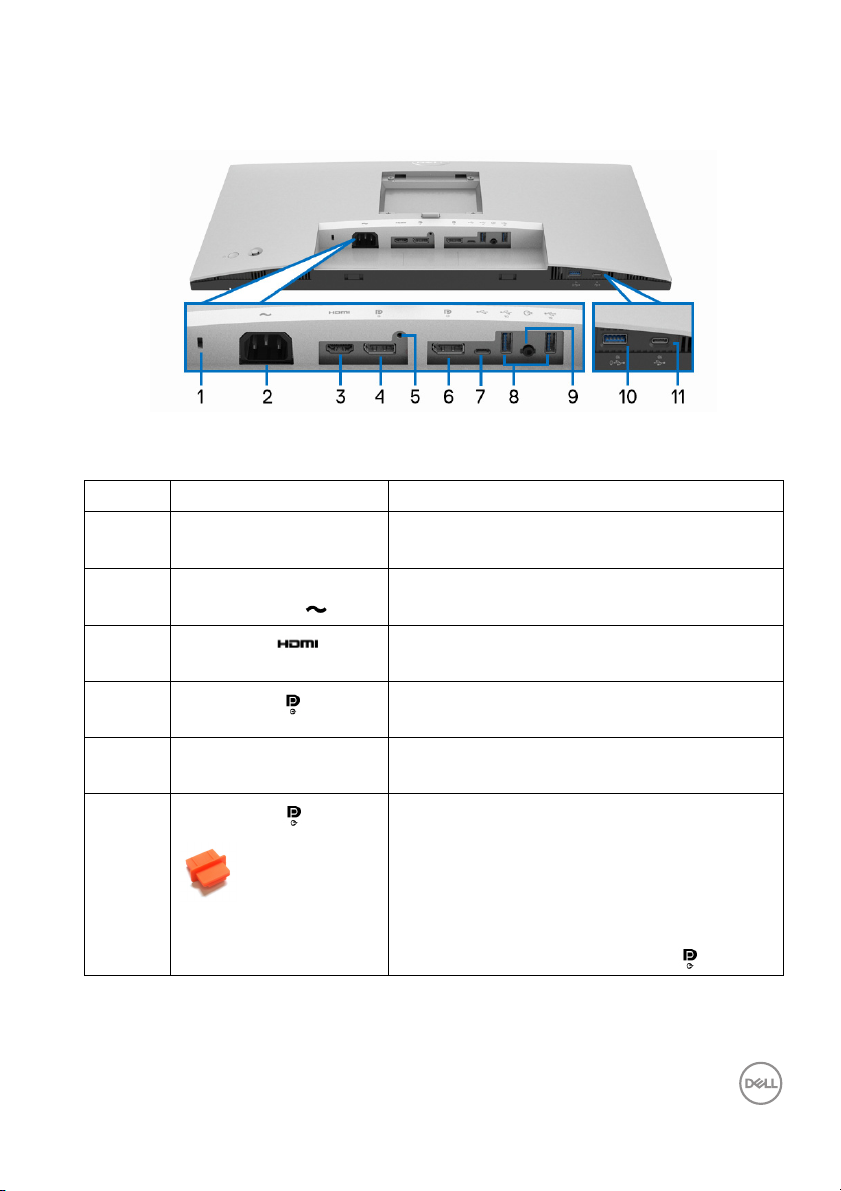
Vue de dessous
U2422H/U2422HX
Vue de dessous sans le socle du moniteur
No. Description Utilisez
1 Orifice de verrouillage
de sécurité
2 Connecteur
d’alimentation
3
Port HDMI
4
DisplayPort
5 Fonction de verrouillage
du pied
6
DisplayPort (sortie)
Sécurise le moniteur avec un cadenas de
sécurité (cadenas de sécurité non inclus).
Connectez le câble d’alimentation (livré avec
votre moniteur).
Connectez votre ordinateur avec le câble
HDMI (livré avec U2422H).
Connectez votre ordinateur avec le câble
DisplayPort.
Verrouillez le pied au moniteur en utilisant
une vis M3 x 6 mm (la vis n'est pas fournie).
Sortie DisplayPort pour moniteur compatible
MST (transport multi-flux). Pour activer
MST, voir Connexion du moniteur pour la
fonction DP MST (transport multi-flux).
REMARQUE : Retirez le bouchon en
caoutchouc lorsque vous utilisez le
connecteur de sortie DisplayPort .
À propos de votre moniteur │ 13
Page 14
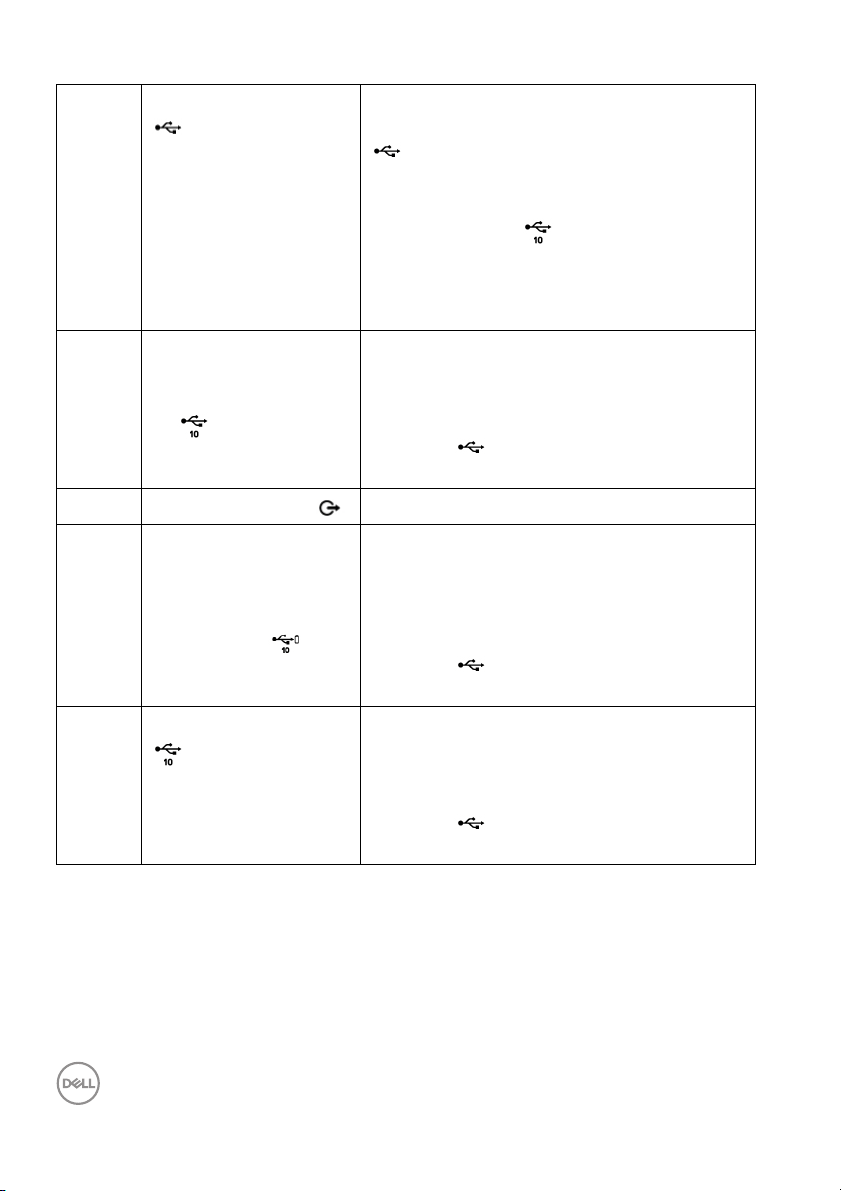
7 Port USB-C en amont
(données
uniquement)
8 Port super vitesse USB
10 Gbit/s (USB 3.2
Gen2) Type-A en aval
(2)
9
Port d’entrée audio
10 Port super vitesse USB
10 Gbit/s (USB 3.2
Gen2) Type-A en aval
avec charge
d’alimentation
11 Ports USB-C en aval
(10 Gbit/s, 15 W)
Connectez le câble USB-A vers USB-C fourni
avec votre moniteur à l’ordinateur. Ce port
prend en charge le transfert de données
USB à 10 Gbit/s (USB 3.2 Gen2). Une fois ce
câble connecté, vous pouvez utiliser les
connecteurs USB sur le moniteur.
REMARQUE : USB-C n’est pas pris en
charge sur les versions de Windows
antérieures à Windows 10.
Connectez votre périphérique USB.**
REMARQUE : Pour utiliser ce port, vous
devez connecter le câble USB-A vers USB-C
(fourni avec votre moniteur) au port USB-C
en amont (données uniquement) sur le
moniteur et à votre ordinateur.
Connectez les haut-parleurs externes.*
Connectez votre appareil USB** ou chargez
votre appareil
REMARQUE : Pour utiliser ce port, vous
devez connecter le câble USB-A vers USB-C
(fourni avec votre moniteur) au port USB-C
en amont (données uniquement) sur le
moniteur et à votre ordinateur.
Connectez votre périphérique USB.**
REMARQUE : Pour utiliser ce port, vous
devez connecter le câble USB-A vers USB-C
(fourni avec votre moniteur) au port USB-C
en amont (données uniquement) sur le
moniteur et à votre ordinateur.
*L’utilisation d’un casque usage n’est pas prise en charge pour le connecteur de
ligne de sortie audio.
**Pour éviter toute interférence de signal, lorsqu’un périphérique USB sans fil a été
connecté à un port USB en aval, il est déconseillé de connecter d’autres
périphériques USB au(x) port(s) adjacent(s).
14 │ À propos de votre moniteur
Page 15
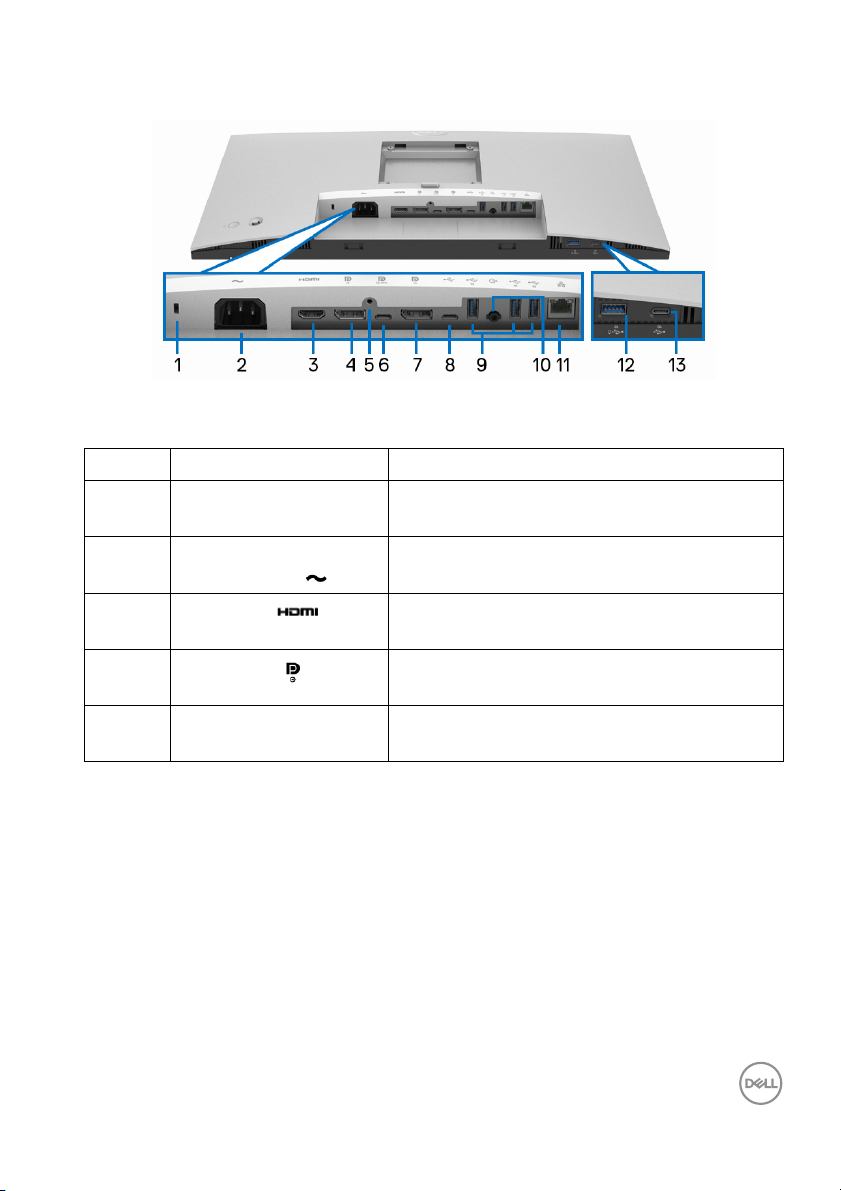
U2422HE
Vue de dessous sans le socle du moniteur
No. Description Utilisez
1 Orifice de verrouillage
de sécurité
2 Connecteur
d’alimentation
3
Port HDMI
4
DisplayPort
5 Fonction de verrouillage
du pied
Sécurise le moniteur avec un cadenas de
sécurité (cadenas de sécurité non inclus).
Connectez le câble d’alimentation (livré avec
votre moniteur).
Connectez votre ordinateur avec un câble
HDMI.
Connectez votre ordinateur avec le câble
DisplayPort.
Verrouillez le pied au moniteur en utilisant
une vis M3 x 6 mm (la vis n'est pas fournie).
À propos de votre moniteur │ 15
Page 16
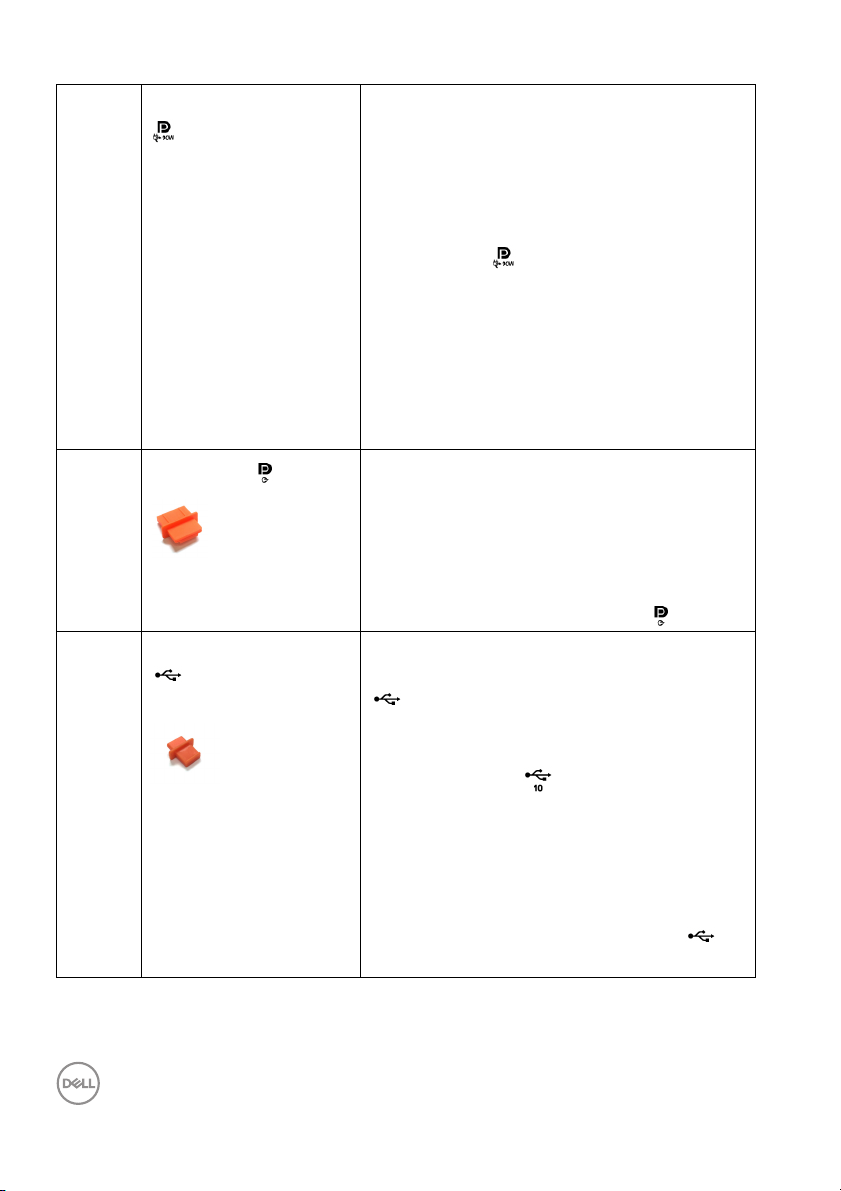
6 Port USB-C en amont
(vidéo + données)
7
DisplayPort (sortie)
8 Port USB-C en amont
(données
uniquement)
Connectez le câble USB-C vers USB-C
fourni avec votre moniteur à l’ordinateur ou à
l’appareil mobile. Ce port prend en charge la
transmission d'alimentation USB, les données
et le signal vidéo DisplayPort.
Le port super vitesse USB 10 Gbit/s (USB 3.2
Gen2) Type-C offre le taux de transfert le
plus rapide et le mode alternatif avec DP 1.4
prend en charge une résolution maximale de
1920 x 1080 à 60 Hz, PD 20 V/4,5 A,
15 V/3 A, 9 V/3 A, 5 V/3 A.
REMARQUE : USB-C n’est pas pris en
charge sur les versions de Windows
antérieures à Windows 10.
Sortie DisplayPort pour moniteur compatible
MST (transport multi-flux). Pour activer
MST, voir Connexion du moniteur pour la
fonction DP MST (transport multi-flux).
REMARQUE : Retirez le bouchon en
caoutchouc lorsque vous utilisez le
connecteur de sortie DisplayPort .
Connectez le câble USB-A vers USB-C fourni
avec votre moniteur à l’ordinateur. Ce port
prend en charge le transfert de données
USB à 10 Gbit/s (USB 3.2 Gen2). Une fois ce
câble connecté, vous pouvez utiliser les
connecteurs USB sur le moniteur.
16 │ À propos de votre moniteur
REMARQUE : USB-C n’est pas pris en
charge sur les versions de Windows
antérieures à Windows 10.
REMARQUE : Retirez le bouchon en
caoutchouc lorsque vous utilisez le
connecteur du port USB-C en amont
(données uniquement).
Page 17
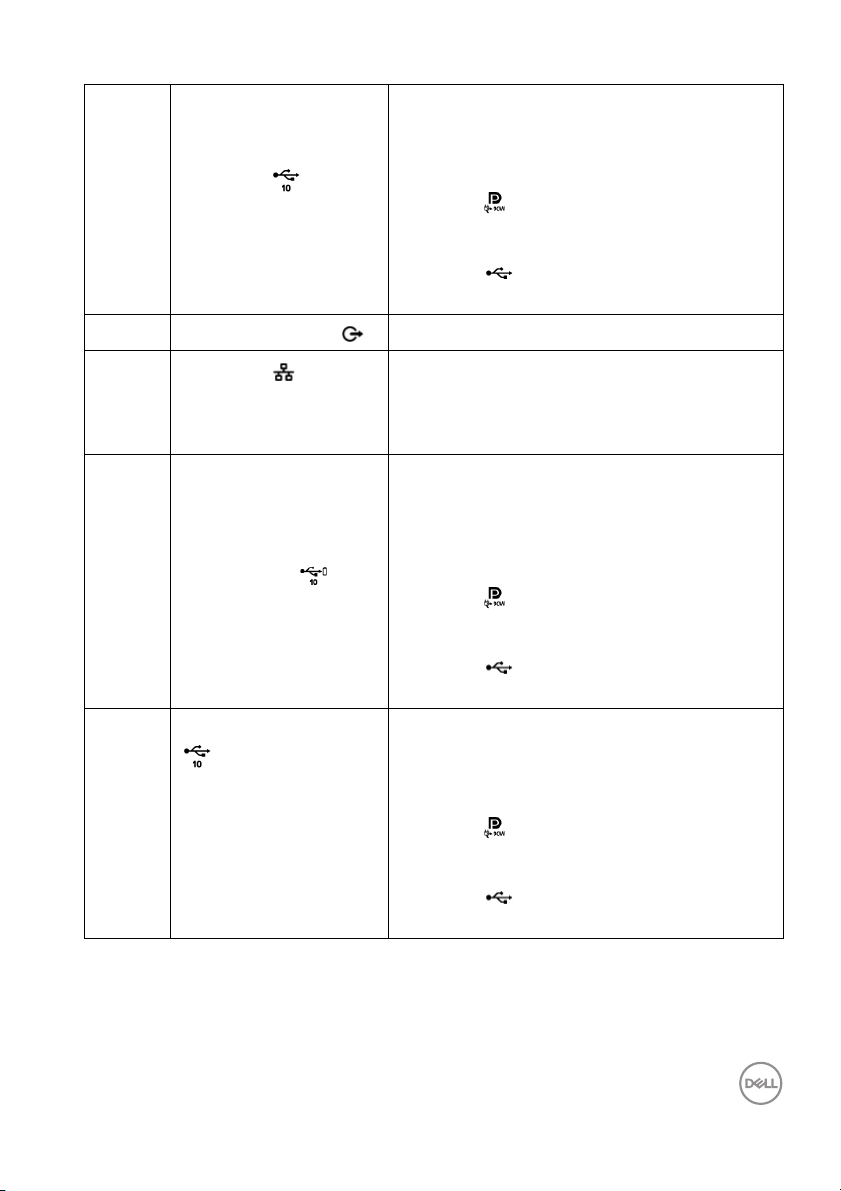
9 Port super vitesse
USB 10 Gbit/s
(USB 3.2 Gen2) Type-A
en aval (3)
10
12 Port super vitesse
13 Ports USB-C en aval
Port d’entrée audio
11
Port RJ45
USB 10 Gbit/s (USB 3.2
Gen2) Type-A en aval
avec charge
d’alimentation
(10 Gbit/s, 15 W)
Connectez votre périphérique USB.**
REMARQUE : Pour utiliser ce port, vous
devez connecter le câble USB-C vers USB-C
(fourni avec votre moniteur) au port USB-C
en amont (vidéo + données) (nº6) ou
connecter le câble USB-A vers USB-C
(fourni avec votre moniteur) au port USB-C
en amont (données uniquement) (nº8)
du moniteur et à votre ordinateur.
Connectez les haut-parleurs externes.*
Connectez à Internet. Vous ne pouvez surfer
sur Internet via RJ45 qu’après avoir connecté
le câble USB (USB-A vers USB-C ou USB-C
vers USB-C) de l’ordinateur au moniteur.
Connectez votre appareil USB** ou chargez
votre appareil
REMARQUE : Pour utiliser ce port, vous
devez connecter le câble USB-C vers USB-C
(fourni avec votre moniteur) au port USB-C
en amont (vidéo + données) (nº6) ou
connecter le câble USB-A vers USB-C
(fourni avec votre moniteur) au port USB-C
en amont (données uniquement) (nº8)
du moniteur et à votre ordinateur.
Connectez votre périphérique USB.**
REMARQUE : Pour utiliser ce port, vous
devez connecter le câble USB-C vers USB-C
(fourni avec votre moniteur) au port USB-C
en amont (vidéo + données) (nº6) ou
connecter le câble USB-A vers USB-C
(fourni avec votre moniteur) au port USB-C
en amont (données uniquement) (nº8)
du moniteur et à votre ordinateur.
*L’utilisation d’un casque usage n’est pas prise en charge pour le connecteur de
ligne de sortie audio.
**Pour éviter toute interférence de signal, lorsqu’un périphérique USB sans fil a été
connecté à un port USB en aval, il est déconseillé de connecter d’autres
périphériques USB au(x) port(s) adjacent(s).
À propos de votre moniteur │ 17
Page 18
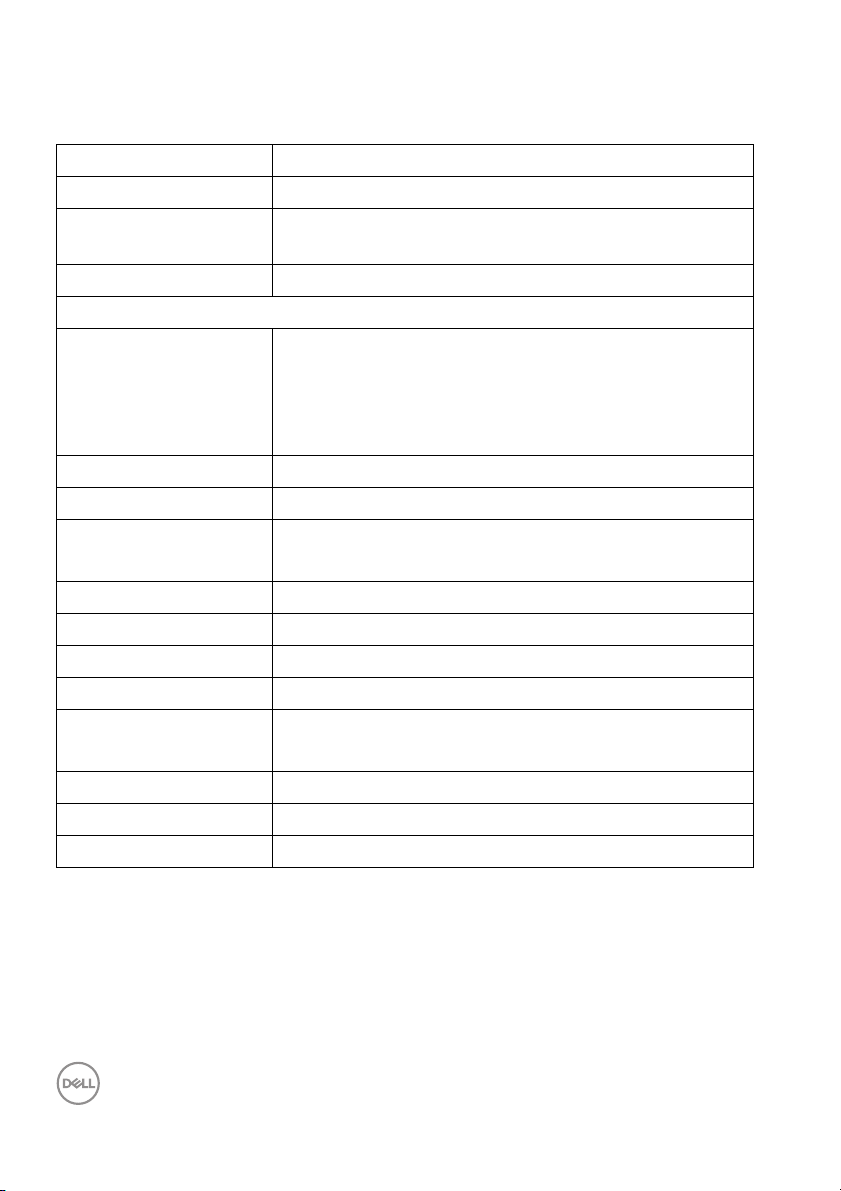
Spécifications du moniteur
Modèle U2422H/U2422HX/U2422HE
Type d’écran Matrice active - LCD TFT
Technologie du
panneau
Proportions 16:9
Image visible
Diagonale
Largeur (zone active)
Hauteur (zone active)
Zone totale
Finesse pixel 0,2745 mm x 0,2745 mm
Pixel par pouce (PPI) 92,53
Angle de vision 178° (vertical) standard
Sortie luminance 250 cd/m² (standard)
Rapport de contraste 1000 pour 1 (standard)
Revêtement de surface Antireflet avec dureté 3H
Rétroéclairage Système DÉL à émission latérale blanche
Temps de réponse 8 ms (normal)
Nombre de couleurs 16,7 millions de couleurs
Gamme de couleur sRGB 100%, Rec. 709 100%, DCI-P3 85%
Précision du calibrage sRGB & Rec. 709 : Delta E < 2 (moyenne)
Technologie de commutation en plan
604,70 mm (23,80 po)
527,04 mm (20,75 po)
296,46 mm (11,67 po)
156246,28 mm
178° (horizontal) standard
5 ms (rapide)
2
(242,15 po2)
18 │ À propos de votre moniteur
Page 19
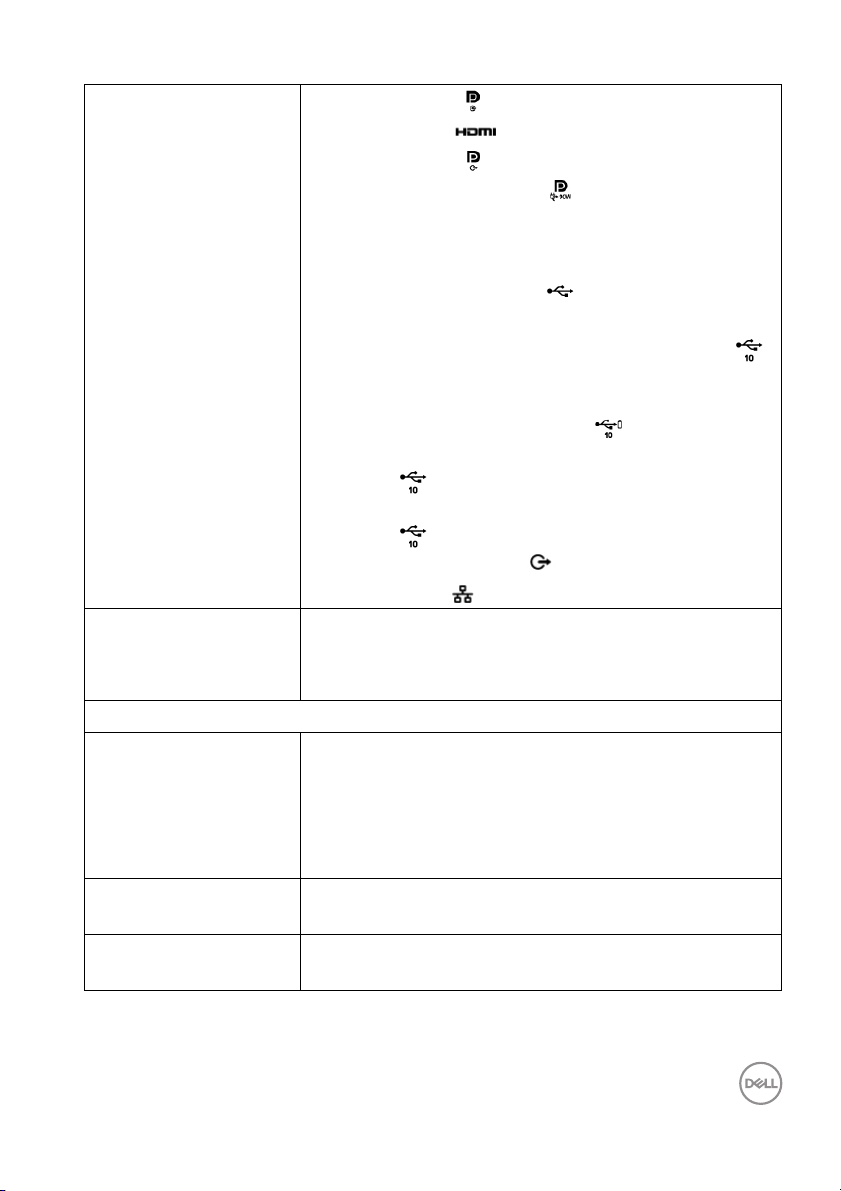
Connectivité • 1 x DisplayPort version 1.4 (HDCP 1.4)*
• 1 x port HDMI version 1.4 (HDCP 1.4)
• 1 x DisplayPort (sortie) avec MST (HDCP 1.4)
• 1 x port USB-C en amont (vidéo + données)
(mode alternatif avec DisplayPort 1.4, transmission
d’alimentation PD jusqu’à 90 W) (U2422HE
uniquement)**
• 1 x port USB-C en amont (données uniquement,
USB 3.2 Gen2 10 Gbit/s)
• 1 x port USB-C en aval avec capacité de charge
à 15 W (maximum)
• 1 x port super vitesse USB 10 Gbit/s (USB 3.2 Gen2)
avec capacité de charge BC1.2 à 2 A (maximum)
• 2 x port super vitesse USB 10 Gbit/s (USB 3.2 Gen2)
en aval (pour U2422H/U2422HX)
• 3 x port super vitesse USB 10 Gbit/s (USB 3.2 Gen2)
en aval (U2422HE uniquement)
• 1 x port de sortie audio
• 1 x port RJ45 (U2422HE uniquement)
Largeur de la bordure
(bord du moniteur à
zone active)
Variabil ité
Pied ajustable en
hauteur
Inclinaison
Pivotement
Pivot
Compatibilité de Dell
Display Manager
Sécurité Orifice de verrouillage de sécurité (câble de sécurité
5,30 mm (Haut)
5,30 mm (Gauche/Droite)
8,95 mm (Bas)
150 mm
-5° à 21°
-45° à 45°
-90° à 90°
Organisation facile et autre fonctions principales
vendu séparément)
*L’audio DisplayPort 1.4/MST/DP est pris en charge.
**L’audio HBR3/DisplayPort 1.4/MST/DP est pris en charge.
À propos de votre moniteur │ 19
Page 20
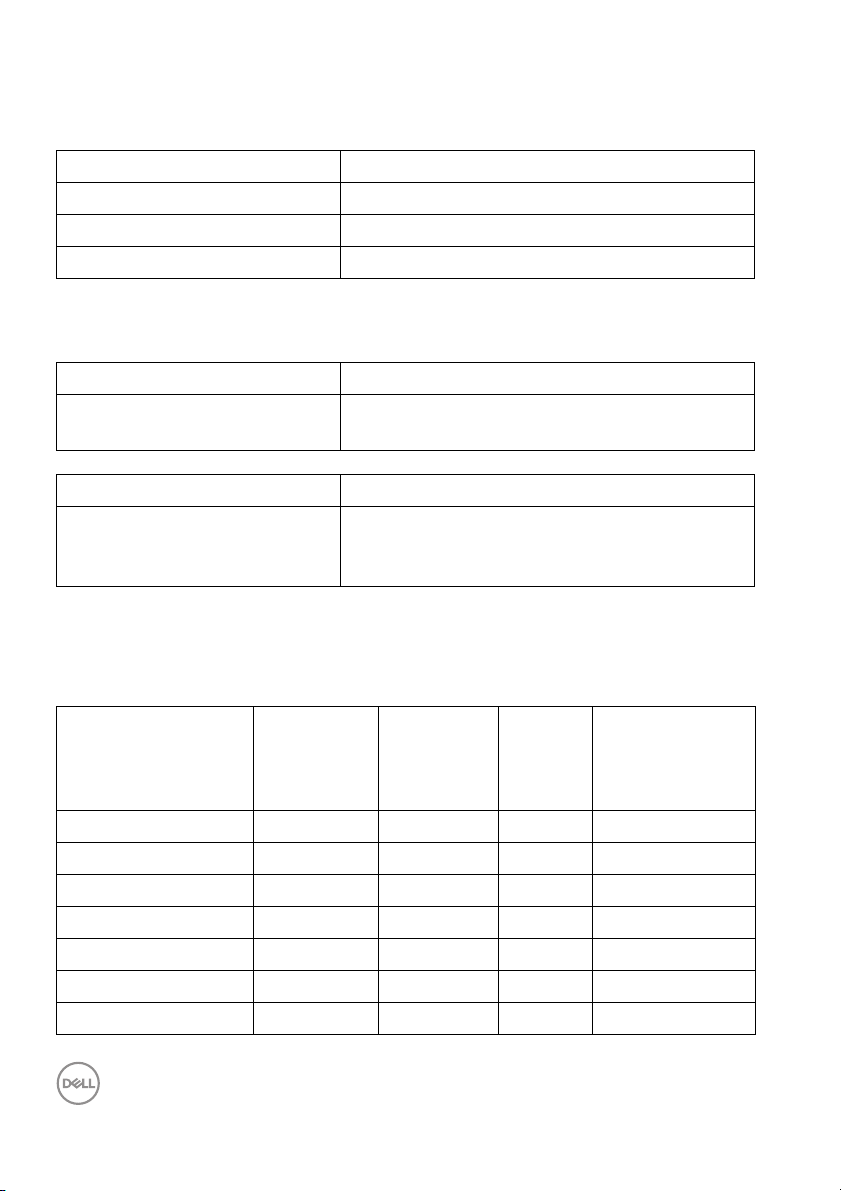
Spécifications de la résolution du moniteur
Modèle U2422H/U2422HX/U2422HE
Plage de balayage horizontal 30 kHz à 83 kHz (automatique)
Plage de balayage vertical 56 Hz à 76 Hz (automatique)
Résolution maximale préréglée 1920 x 1080 à 60 Hz
Modes vidéo pris en charge
Modèle U2422H/U2422HX
Capacités d'affichage vidéo
(HDMI & DisplayPort)
Modèle U2422HE
Capacités d'affichage vidéo
(Mode alternatif HDMI et
DisplayPort et USB-C)
*Pros en charge par l’entrée HDMI uniquement.
Modes d’affichage préréglés
480i*, 480p, 576i*, 576p, 720p, 1080i*, 1080p
480i*, 480p, 576i*, 576p, 720p, 1080i*, 1080p
Mode d’affichage Fréquence
horizontale
(kHz)
VESA, 640 x 480 31,5 60,0 25,2 -/VESA, 640 x 480 37,5 75,0 31,5 -/IBM, 720 x 400 31,5 70,1 28,3 -/+
VESA, 800 x 600 37,9 60,3 40,0 +/+
VESA, 800 x 600 46,9 75,0 49,5 +/+
VESA, 1024 x 768 48,4 60,0 65,0 -/VESA, 1024 x 768 60,0 75,0 78,8 +/+
20 │ À propos de votre moniteur
Fréquence
verticale
(Hz)
Horloge
pixel
(MHz)
Polarité de
synchronisation
(horizontale/
verticale)
Page 21
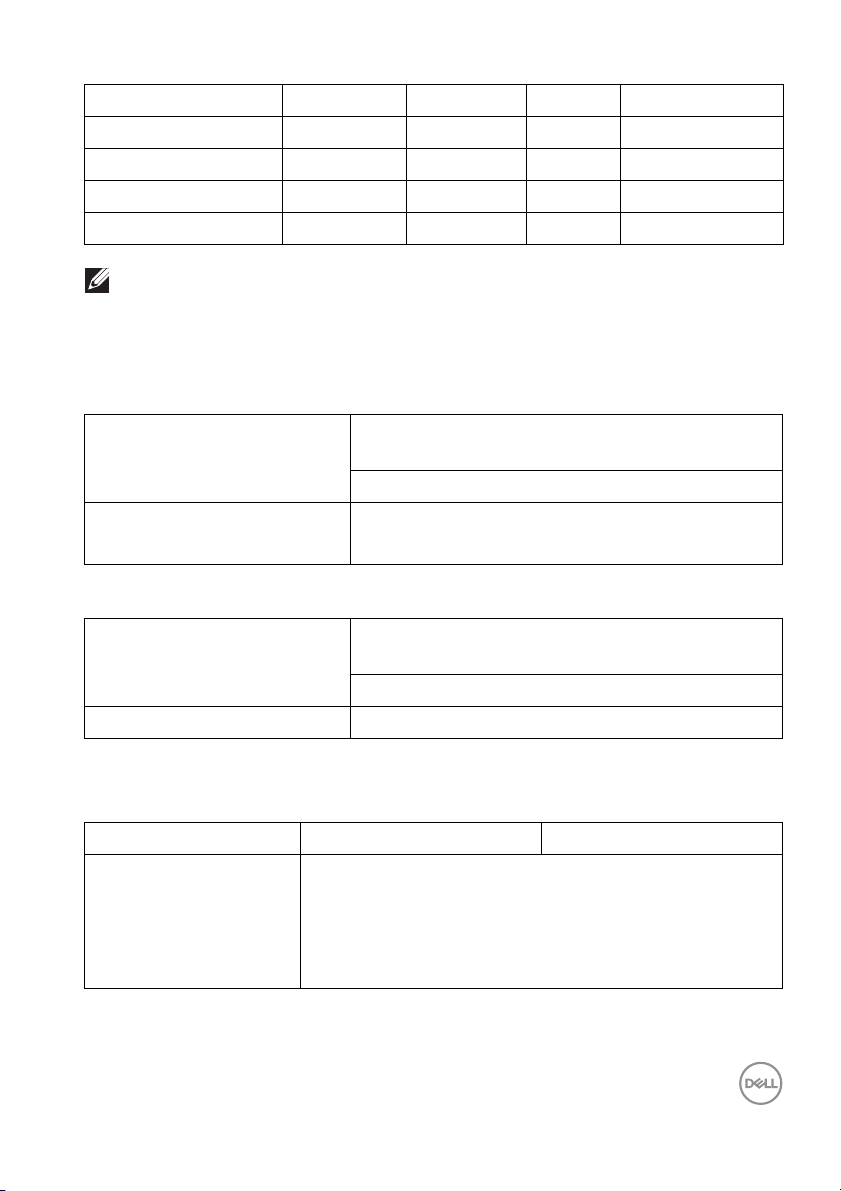
VESA, 1152 x 864 67,5 75,0 108,0 +/+
VESA, 1280 x 1024 64,0 60,0 108,0 +/+
VESA, 1280 x 1024 80,0 75,0 135,0 +/+
VESA, 1600 x 900 60,0 60,0 108,0 -/+
VESA, 1920 x 1080 67,5 60,0 148,5 +/+
REMARQUE : Le signe + ou - dans la polarité de synchronisation indique
que le signal de synchronisation vidéo est déclenché par le front positif
ou le front négatif, respectivement.
Modes MST (transport multi-flux)
Utiliser USB-C (U2422HE uniquement) :
Moniteur source MST Le nombre maximum de moniteurs externes
qui peut être pris en charge
1920 x 1080 à 60 Hz
1920 x 1080 à 60 Hz • HBR3 : 2 (avec mode Alt DP USB-C)
•HBR2 : 1
Utiliser DisplayPort :
Moniteur source MST Le nombre maximum de moniteurs externes
qui peut être pris en charge
1920 x 1080 à 60 Hz
1920 x 1080 à 60 Hz • 3
Spécifications électriques du moniteur
Modèle U2422H/U2422HX U2422HE
Signaux d’entrée vidéo • HDMI 1.4*/DisplayPort 1.4**, 600 mV pour chaque
ligne différentielle, impédance d’entrée de 100 ohms
par paire différentielle
• Prise en charge de l’entrée de signal USB-C (avec
mode alternatif) (U2422HE uniquement)***
À propos de votre moniteur │ 21
Page 22
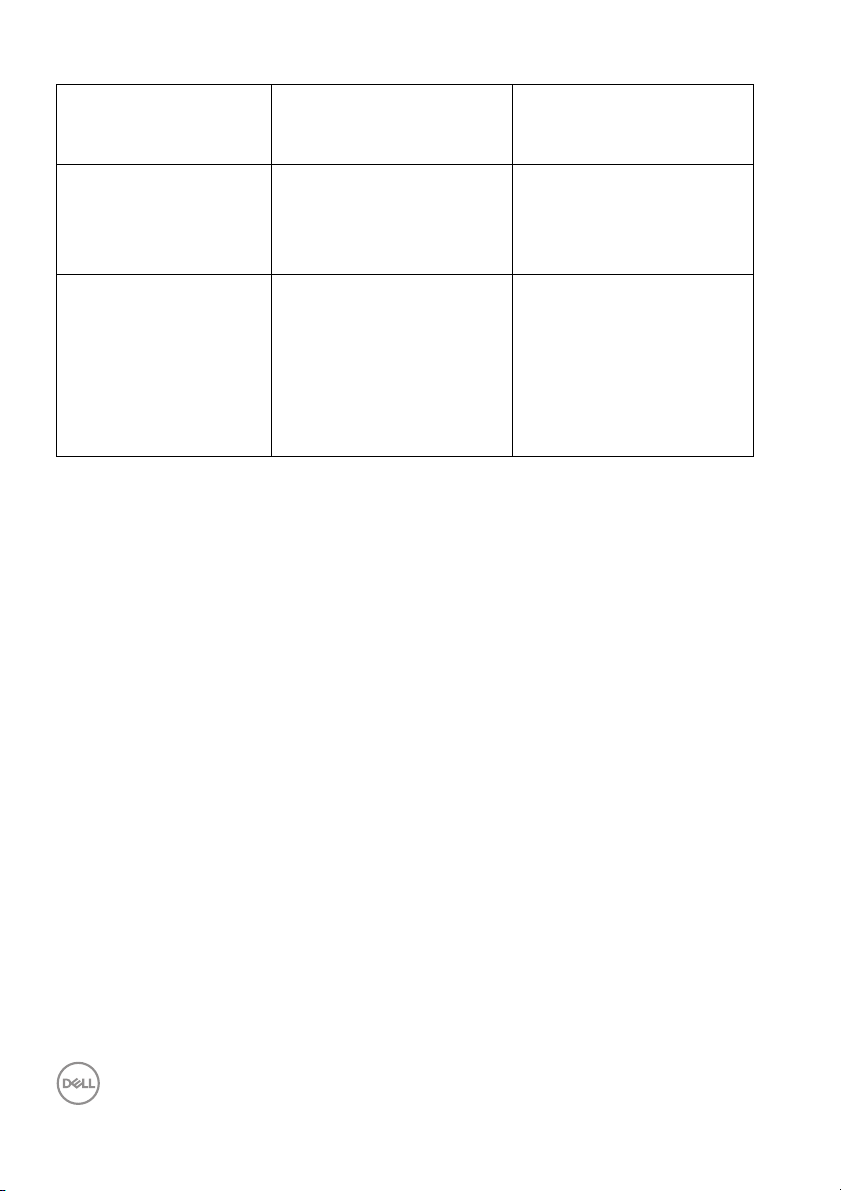
Tension d'entrée CA/
fréquence/courant
Courant d’appel • 120 V : 30 A (max.) à
Consommation
électrique
100 VCA à 240 VCA /
50 Hz ou 60 Hz ± 3 Hz /
1,2 A (standard)
0°C (démarrage à froid)
• 240 V : 60 A (max.) à
0°C (démarrage à froid)
• 0,3 W (mode éteint)
• 0,3 W (mode veille)
1
1
•11,6 W (mode allumé)
•63 W (max.)
•11,06 W (Pon)
• 38,47 kWh (TEC)
2
3
3
100 VCA à 240 VCA /
50 Hz ou 60 Hz ± 3 Hz /
2,1 A (standard)
•120 V : 40 A (max.) à
0°C (démarrage à froid)
•240 V : 80 A (max.) à
0°C (démarrage à froid)
• 0,3 W (mode éteint)
•0,3 W (mode veille)
1
• 11,8 W (mode allumé)
•210 W (max.)
•14,80 W (Pon)
•50,84 kWh (TEC)
1
1
1
2
3
3
*Ne prend pas en charge la spécification optionnelle HDMI 1.4, y compris HEC
(HDMI Ethernet Channel), ARC (Audio Return Channel), standard pour le format et
les résolutions 3D, et standard pour la résolution cinéma numérique 4K.
**L’audio DisplayPort 1.4/MST/DP est pris en charge.
***L’audio HBR3/DisplayPort 1.4/MST/DP est pris en charge.
1
Selon la définition dans UE 2019/2021 et UE 2019/2013.
2
Réglage maximal de la luminosité et du contraste avec une charge de puissance
maximale sur tous les ports USB.
3
Pon : Consommation électrique du mode allumée telle que définie dans la version
Energy Star 8.0.
TEC : Consommation totale d’énergie en kWh telle que définie dans la version
Energy Star 8.0.
Ce document est uniquement informatif et reflète la performance en laboratoire.
Votre produit peut fonctionner différemment, en fonction des logiciels,
composants et périphériques que vous avez commandés et il n’y a aucune
obligation de mettre à jour ces informations.
Par conséquent, le client ne doit pas compter sur cette information pour prendre
des décisions au sujet des tolérances électriques ou autres. Aucune garantie quant
à l’exactitude ou l’exhaustivité n’est exprimée ou impliquée.
22 │ À propos de votre moniteur
Page 23
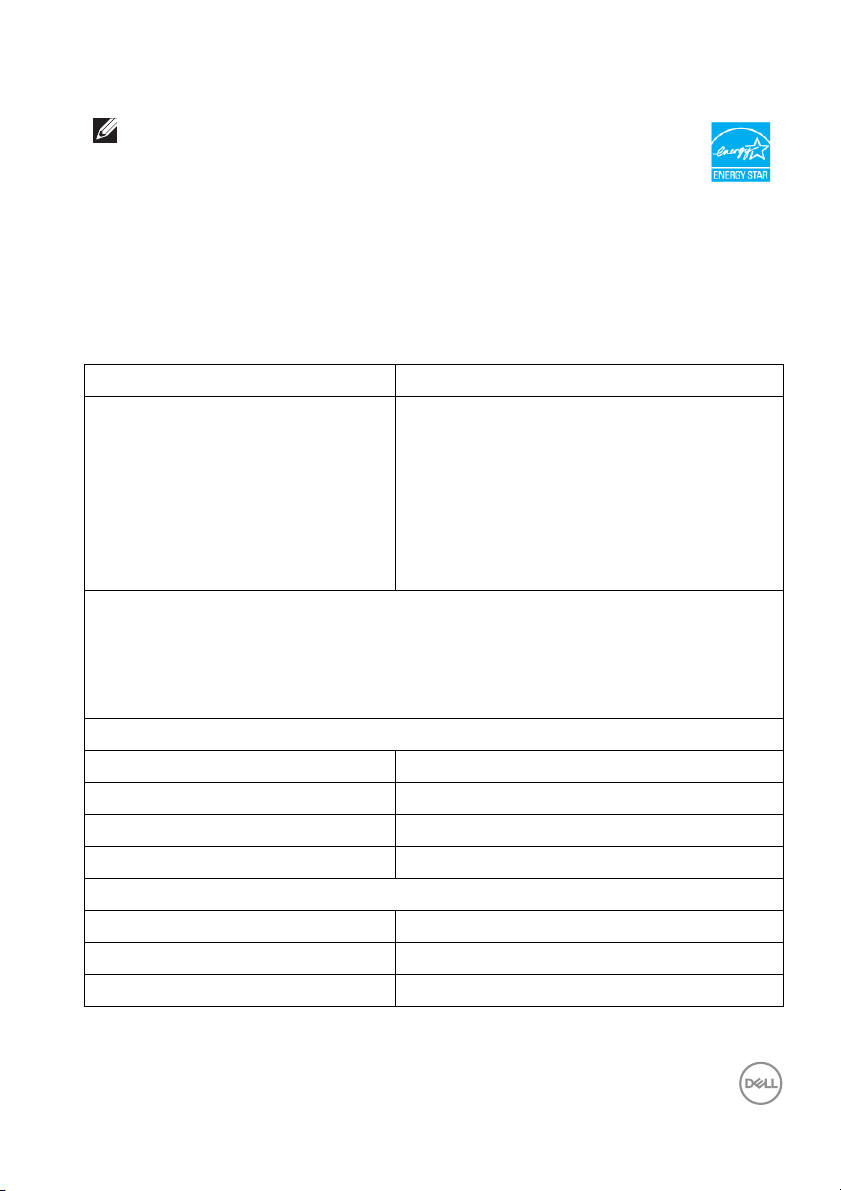
REMARQUE : Ce moniteur est certifié ENERGY STAR.
Ce produit est éligible pour ENERGY STAR dans les
paramètres par défaut qui peuvent être restaurés à l’aide de
la fonction « Réinitialisation » du menu OSD. Changer les
paramètres d’usine par défaut ou activer d’autres fonctions
peut augmenter la consommation d’énergie, ce qui pourrait
dépasser la limite spécifiée par ENERGY STAR.
Caractéristiques physiques du moniteur
Modèle U2422H/U2422HX/U2422HE
Type du câble de signal • Numérique : DisplayPort à 20 broches
(pour U2422H/U2422HE)
• Numérique : HDMI à 19 broches
(U2422HX uniquement)
• Universal Serial Bus : Type-C à 24 broches
(U2422HE uniquement)
• Universal Serial Bus : USB-C vers USB-A
REMARQUE : Les moniteurs Dell sont conçus pour fonctionner de manière
optimale avec les câbles vidéo fournis avec votre moniteur. Del l ne contrôlant pas
les différents fournisseurs de câbles sur le marché, le type de matériel, le
connecteur et le processus utilisés pour fabriquer ces câbles, Dell ne garantit pas
les performances vidéo des câbles qui ne sont pas livrés avec votre moniteur Dell.
Dimensions du moniteur (avec pied)
Hauteur (étendu) 496,03 mm (19,53 po)
Hauteur (compressé) 364,00 mm (14,33 po)
Largeur 537,64 mm (21,17 po)
Profondeur 179,57 mm (7,07 po)
Dimensions du moniteur (sans pied)
Hauteur 310,71 mm (12,23 po)
Largeur 537,64 mm (21,17 po)
Profondeur 48,50 mm (1,91 po)
À propos de votre moniteur │ 23
Page 24

Dimensions du pied
Hauteur (étendu) 410,80 mm (16,17 po)
Hauteur (compressé) 364,00 mm (14,33 po)
Largeur 245,00 mm (9,65 po)
Profondeur 179,57 mm (7,07 po)
Base 245,00 mm x 173,00 mm (9,65 po x 6,81 po)
Poids du moniteur
Modèle U2422H/U2422HX U2422HE
Poids avec l’emballage 7,82 kg (17,22 lb) 8,30 kg (18,28 lb)
Poids avec ensemble pied et câbles 5,57 kg (12,27 lb) 6,06 kg (13,35 lb)
Poids sans ensemble pied (en cas
de montage mural ou de montage
VESA - sans câbles)
Poids de l’ensemble pied 1,75 kg (3,85 lb) 1,75 kg (3,85 lb)
Caractéristiques environnementales du moniteur
Modèle U2422H/U2422HX U2422HE
Standards de conformité
• Moniteur certifié ENERGY STAR
• Enregistré EPEAT le cas échéant. L'enregistrement EPEAT varie selon les pays.
Voir www.epeat.net pour le statut d'enregistrement par pays.
•Conformité RoHS
• Affichages certifiés TCO
• Moniteur sans BFR/PVC (câbles externes non compris)
• Verre sans arsenic, et sans mercure pour le panneau seulement
Te m p éra t u re
En fonctionnement 0°C à 40°C (32°F à 104°F)
À l’arrêt • Entreposage : -20°C à 60°C (-4°F à 140°F)
Humidité
En fonctionnement 10% à 80% (sans condensation)
3,52 kg (7,75 l b) 3,96 kg (8,72 l b)
• Expédition : -20°C à 60°C (-4°F à 140°F)
24 │ À propos de votre moniteur
Page 25
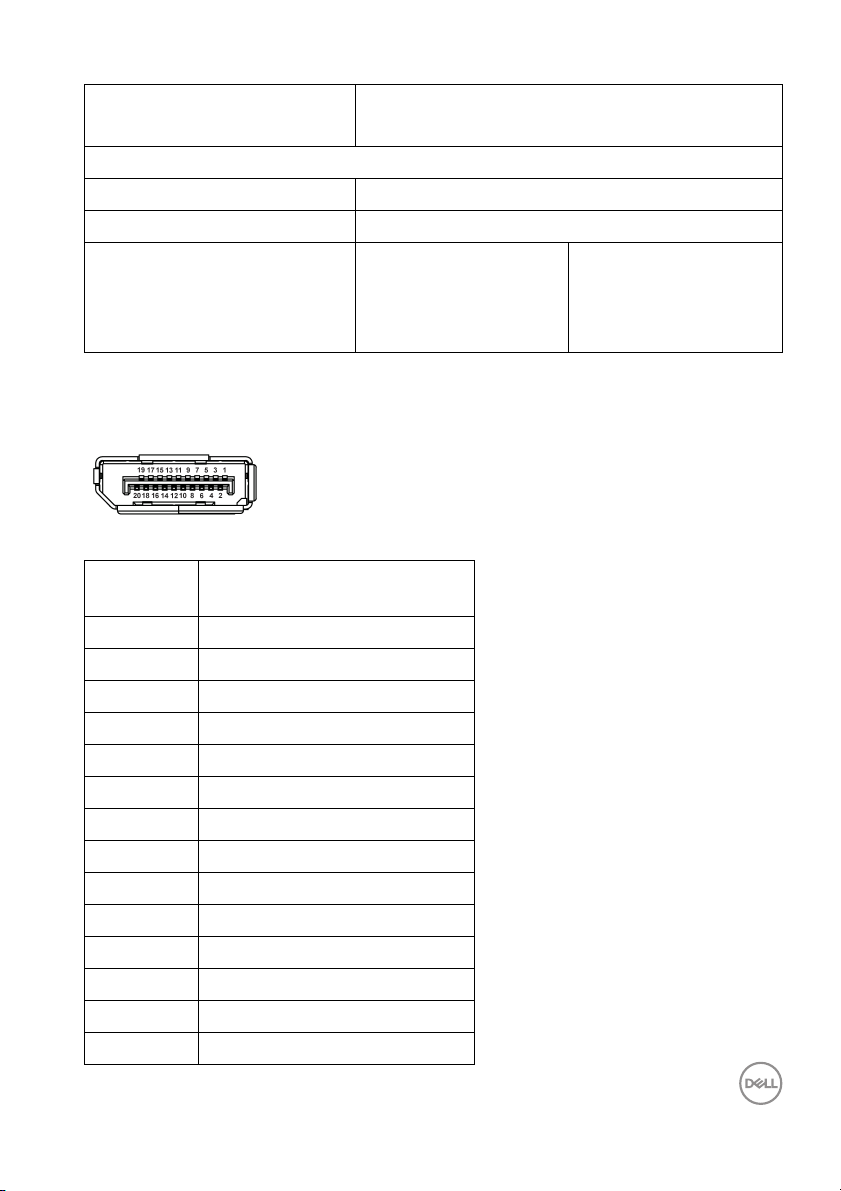
À l’arrêt • Entreposage : 5% à 90% (sans condensation)
• Expédition : 5% à 90% (sans condensation)
Altitude
En fonctionnement 5000 m (16404 pieds) (maximum)
À l’arrêt 12192 m (40000 pieds) (maximum)
Dissipation thermique • 221,78 BTU/heure
(maximum)
• 42,65 BTU/heure
(standard)
Assignations des broches
Connecteur DisplayPort
•716,55 BTU/heure
(maximum)
•46,06 BTU/heure
(standard)
Numéro
de broche
1 ML3 (n)
2 GND
3 ML3 (p)
4 ML2 (n)
5 GND
6 ML2 (p)
7 ML1 (n)
8 GND
9 ML1 (p)
10 ML0 (n)
11 GND
12 ML0 (p)
13 GND
14 GND
Côté 20 broches du câble
de signal connecté
À propos de votre moniteur │ 25
Page 26
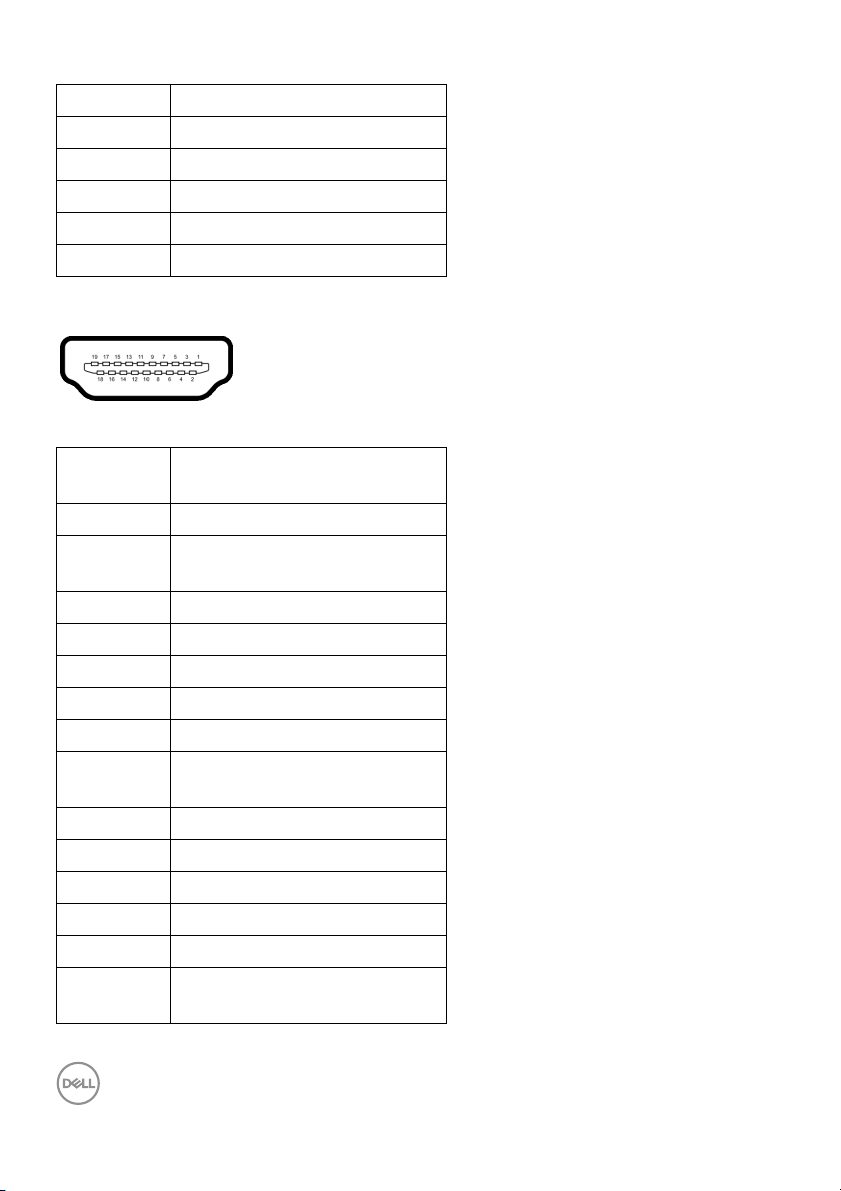
15 AUX (p)
16 GND
17 AUX (n)
18 Détection connexion à chaud
19 PWR Retour
20 +3,3 V DP_PWR
Connecteur HDMI
Numéro
de broche
1 TMDS DONNÉES 2+
2 TMDS DONNÉES 2
3 TMDS DONNÉES 2-
4 TMDS DONNÉES 1+
5 TMDS DONNÉES 1 BLINDAGE
6 TMDS DONNÉES 1-
7 TMDS DONNÉES 0+
8 TMDS DONNÉES 0
9 TMDS DONNÉES 0-
10 TMDS HORLOGE+
11 TMDS HORLOGE BLINDAGE
12 TMDS HORLOGE-
13 CEC
14 Réservé (N.C. sur le
Côté 19 broches du câble de
signal connecté
BLINDAGE
BLINDAGE
périphérique)
26 │ À propos de votre moniteur
Page 27
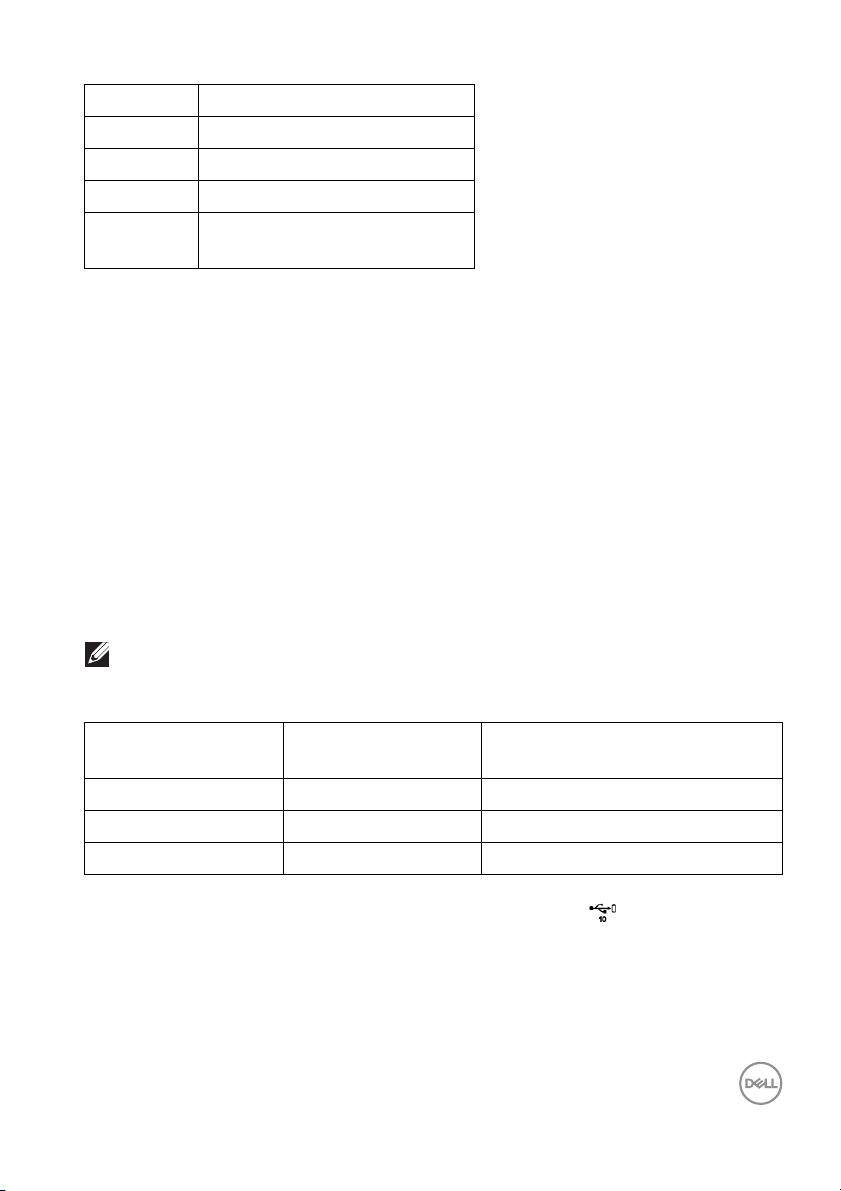
15 DDC HORLOGE (SCL)
16 DDC DONNÉES (SDA)
17 Masse DDC/CEC
18 +5 V ALIMENTATION
19 DÉTECTION CONNEXION À
CHAUD
Capacité Plug and Play
Vous pouvez installer ce moniteur avec n’importe système compatible Plug and
Play. Le moniteur fournit automatiquement à l’ordinateur ses données
d’identification de moniteur étendues (EDID) à l’aide des protocoles de canal de
moniteur de données (DDC) pour que le système puisse se configurer
automatiquement et optimiser les paramètres du moniteur. La plupart des
installations de moniteurs sont automatiques, vous pouvez choisir différents
réglages si vous le souhaitez. Pour plus d’informations sur la modification de
réglages du moniteur, voir Utilisation du moniteur.
Interface Universal Serial Bus (USB)
Cette section vous donne des informations sur les ports USB qui sont disponibles
sur le moniteur.
REMARQUE : Ce moniteur est compatible super vitesse USB 10 Gbit/s
(USB 3.2 Gen2).
Vitesse de
transfert
Super vitesse 10 Gbit/s 4,5 W
Haute vitesse 480 Mbit/s 4,5 W
Pleine vitesse 12 Mbit/s 4,5 W
*Jusqu’à 2 A sur port USB en aval (avec l’icône de batterie ) avec appareils
compatibles BC1.2 ou appareils USB normaux.
Débit de données Alimentation maximale prise
en charge*
À propos de votre moniteur │ 27
Page 28
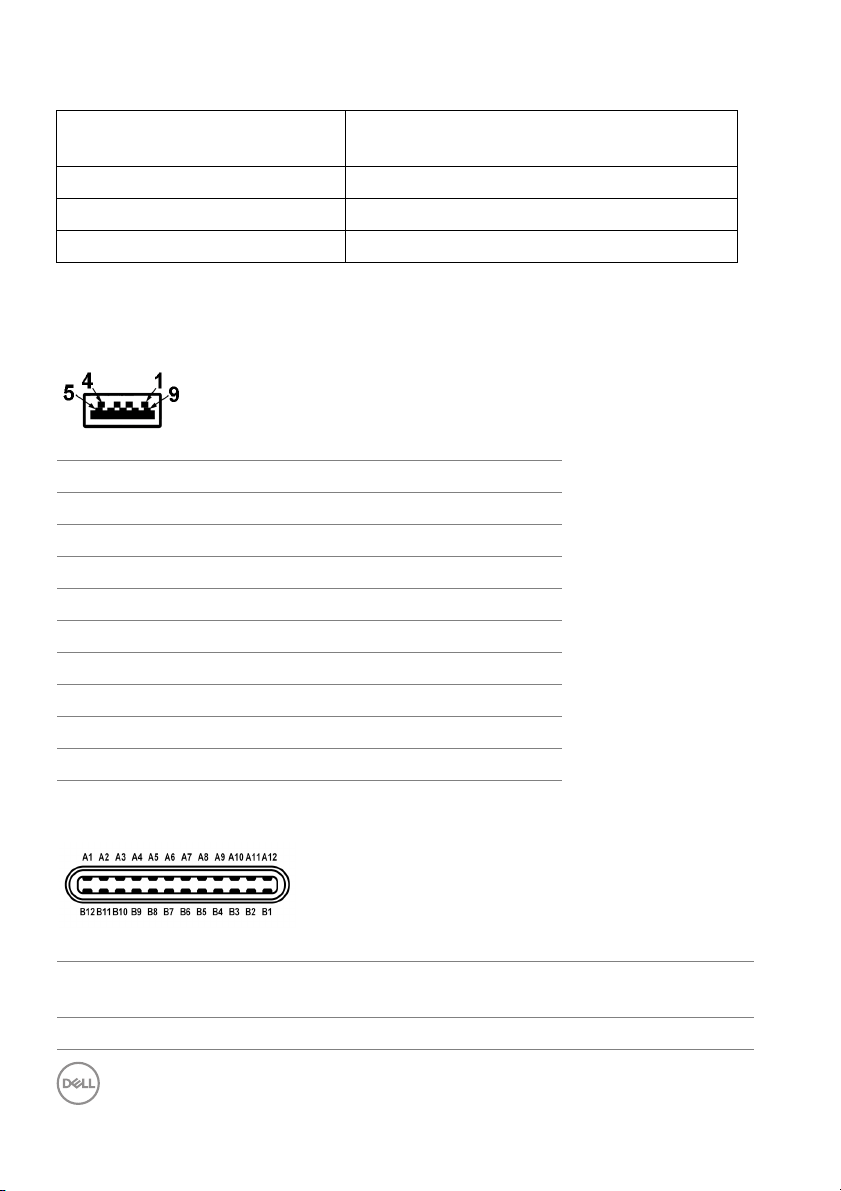
USB-C
(U2422HE uniquement)
Vidéo DisplayPort 1.4*
Données super vitesse USB 10 Gbit/s (USB 3.2 Gen2)
Transmission d'alimentation (PD) Jusqu'à 90 W
*L’audio HBR3/DisplayPort 1.4/MST/DP est pris en charge.
Connecteur USB 3.2 en aval
Numéro de broche Côté 9 broches du connecteur
1 VCC
2 D-
3 D+
4 GND
5 SSRX-
6 SSRX+
7 GND
8 SSTX-
9 SSTX+
Description
Connecteur USB-C
Numéro de
broche
A1 GND B1 GND
28 │ À propos de votre moniteur
Nom du signal Numéro de
Nom du signal
broche
Page 29
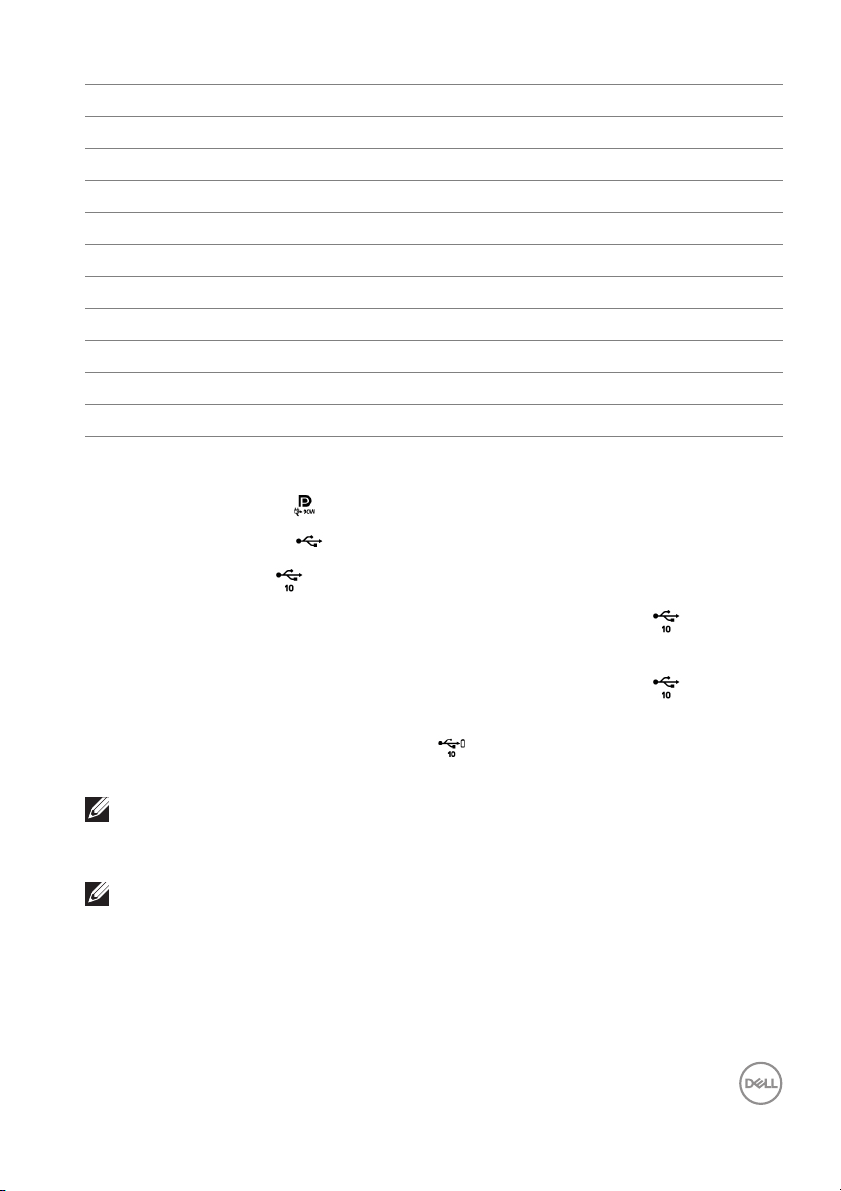
A2 TX1+ B2 TX2+
A3 TX1- B3 TX2A4 VBUS B4 VBUS
A5 CC1 B5 CC2
A6 D+ B6 D+
A7 D- B7 DA8 SBU1 B8 SBU2
A9 VBUS B9 VBUS
A10 RX2- B10 RX1-
A11 RX2+ B11 RX1+
A12 GND B12 GND
Ports USB
• 1 USB-C en amont (vidéo + données) (U2422HE uniquement) - bas
• 1 USB-C en amont (données uniquement) - bas
• 1 USB-C en aval - bas
• 3 super vitesse USB 10 Gbit/s (USB 3.2 Gen2) Type-A en aval
(pour U2422H/U2422HX) - bas
• 4 super vitesse USB 10 Gbit/s (USB 3.2 Gen2) Type-A en aval
(U2422HE uniquement) - bas
Port de charge - le port avec l’icône prend en charge la capacité de
charge rapide jusqu’à 2 A si l’appareil est compatible BC1.2.
REMARQUE : La fonctionnalité super vitesse USB 10 Gbit/s (USB 3.2
Gen2) nécessite un ordinateur compatible super vitesse USB 10 Gbit/s
(USB 3.2 Gen2).
REMARQUE : Les ports USB du moniteur fonctionnent uniquement
lorsque le moniteur est en marche ou en mode veille. Si vous éteignez le
moniteur et que vous le rallumez ensuite, les périphériques attachés
peuvent prendre plusieurs secondes avant de reprendre une
fonctionnalité normale.
À propos de votre moniteur │ 29
Page 30
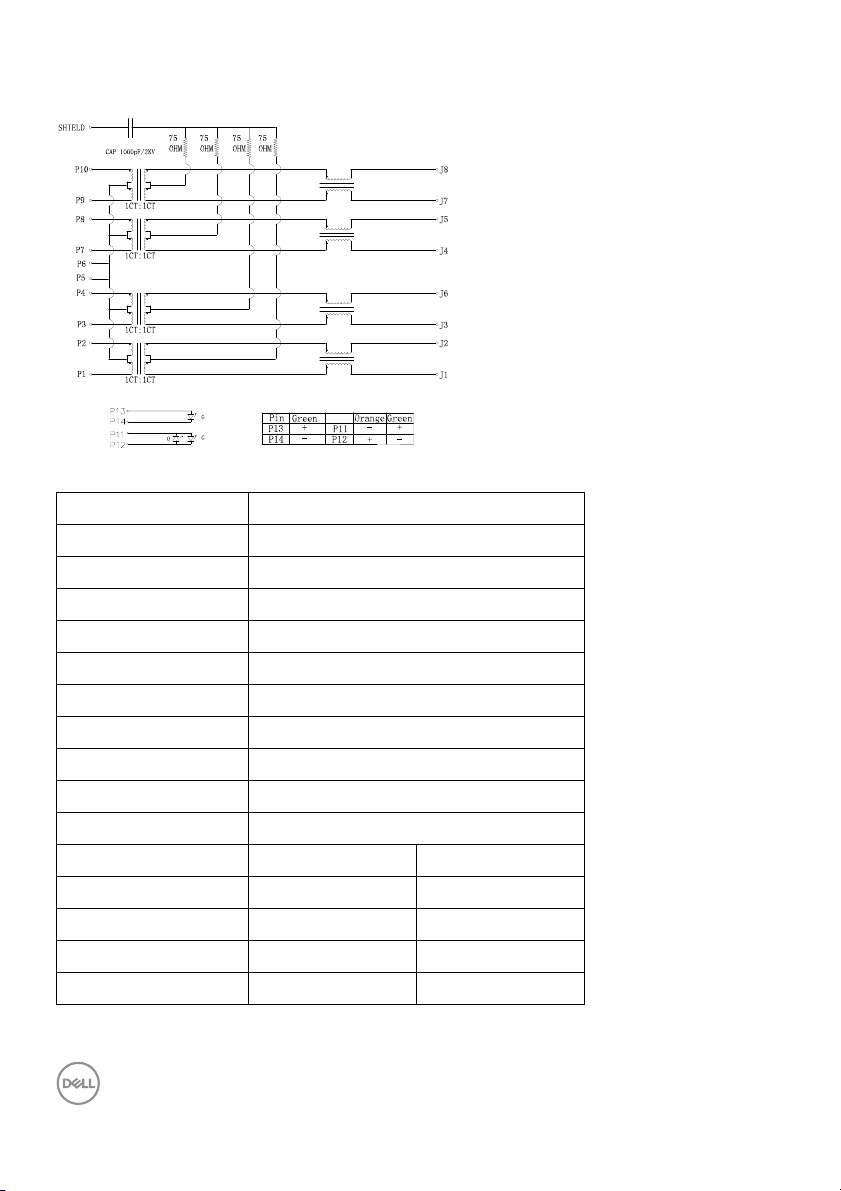
Connecteur RJ45 (U2422HE uniquement)
Broche Signal
P1 MDI0+
P2 MDI0-
P3 MDI1+
P4 MDI1-
P5 CT
P6 CT
P7 MDI2+
P8 MDI2-
P9 MDI3+
P10 MDI3-
Numéro de broche Orange Vert
P11 -+
P12 +-
P13 N/D +
P14 N/D -
30 │ À propos de votre moniteur
Page 31

Installation du pilote
Installez le pilote de contrôleur Ethernet Realtek USB GBE disponible pour votre
système. Vous pouvez le télécharger sur www.del l.com/support dans la section
« Pilotes et téléchargements ».
Le débit de données du réseau (RJ45) via USB-C est de 1000 Mbit/s maximum.
REMARQUE : Ce port LAN est conforme à la norme 1000Base-T IEEE
802.3az, et prend en charge le transfert de l’adresses Mac (imprimée
sur l’étiquette du modèle), le Wake-on-LAN (réveil en réseau) en mode
veille (S3 uniquement). Il prend également en charge la fonction de
démarrage PXE, y compris UEFI PXE et PXE héritée. Ces fonctions
dépendent du paramétrage du BIOS et de la version du système
d’exploitation.
État des LED du connecteur RJ45
LED Couleur Description
LED droite Orange ou verte Indicateur de vitesse :
• Orange allumée - 1000 Mbit/s
• Verte allumée - 100 Mbit/s
• Éteinte - 10 Mbit/s
LED gauche Vert Lien / Indicateur d’activité :
• Clignotante - activité sur le port.
• Verte allumée - le lien est en cours
d’établissement.
• Éteinte - le lien n’est pas établi.
À propos de votre moniteur │ 31
Page 32

REMARQUE : Le câble RJ45 n'est pas un accessoire standard dans la
boîte.
Politique de qualité relative aux pixels des moniteurs LCD
Pendant le processus de fabrication du moniteur LCD, il n’est pas inhabituel qu’un
ou plusieurs pixels se figent dans un état fixe, ce qui est difficilement visible et
n’affecte pas la qualité de l’affichage ni son utilisabilité. Pour plus d’informations sur
la Qualité des moniteurs Dell et la Politique sur les pixels, voir http://www.dell.com/
pixelguidelines.
Lignes directrices relatives à la maintenance
Nettoyer votre moniteur
AVERTISSEMENT : Lisez et suivez les Consignes de sécurité avant de
nettoyer le moniteur.
MISE EN GARDE : Avant de nettoyer le moniteur, débranchez son câble
d’alimentation de la prise murale.
Pour les meilleures pratiques, suivez les instructions dans la liste ci-dessous pendant
le déballage, le nettoyage ou la manipulation de votre moniteur :
• Pour nettoyer votre écran antistatique, humidifiez légèrement un chiffon doux
et propre avec de l'eau. Si possible, utilisez un tissu de nettoyage spécial pour
les écrans ou une solution adaptée au revêtement antistatique. Ne pas utiliser
de produits à base de benzène, un diluant, de l’ammoniaque, des nettoyants
abrasifs ou des produits à base d’air comprimé.
• Utilisez un chiffon légèrement humidifié et tiède pour nettoyer le moniteur.
Évitez d’utiliser toutes sortes de détergents car certains peuvent laisser un
film trouble sur le moniteur.
• Si vous remarquez la présence de poudres blanches lors du déballage de votre
moniteur, éliminez-les à l’aide d’un chiffon.
• Manipulez votre moniteur avec soin car les plastiques de couleur foncée
peuvent rayer et laisser des marques de rayures blanches plus facilement que
les moniteurs de couleur claire.
• Pour aider à conserver la meilleure qualité d’image sur votre moniteur, utilisez
un écran de veille qui change dynamiquement et éteignez votre moniteur
lorsque vous ne l’utilisez pas.
32 │ À propos de votre moniteur
Page 33

Installer votre moniteur
Connecter le pied
REMARQUE : Le pied n’est pas installé à l’usine lorsqu’il est expédié.
REMARQUE : Les instructions suivantes sont applicables uniquement
pour fixer le pied qui a été livré avec votre moniteur. Si vous fixez un
pied que vous avez acheté d’une autre source, suivez les instructions
d’installation fournies avec le pied.
Pour fixer le pied du moniteur :
1. Suivez les instructions sur les rabats du carton pour retirer le support du
coussin supérieur qui le maintient.
2. Retirez la colonne du pied et la base du pied du coussin de l’emballage.
3. Insérez les blocs la base du pied entièrement dans la fente du le pied.
4. Soulevez la poignée de la vis et faites tourner la vis dans le sens horaire.
5. Après avoir serré complètement la vis, repliez la poignée de la vis à plat dans la
cavité.
Installer votre moniteur │ 33
Page 34

6. Soulevez l’enveloppe, comme illustré, pour accéder à la zone VESA pour le
pied.
7. Assemblez le pied ainsi formé avec l’écran.
a. Montez la rainure au dos du moniteur sur les deux onglets en partie
supérieure du pied.
b. Appuyez le pied vers le bas jusqu’à ce qu’il soit fixé en place.
34 │ Installer votre moniteur
Page 35

8. Placez le moniteur debout.
REMARQUE : Soulevez le moniteur doucement pour l’empêcher de
glisser ou de tomber.
9. Retirez l’enveloppe du moniteur.
Installer votre moniteur │ 35
Page 36
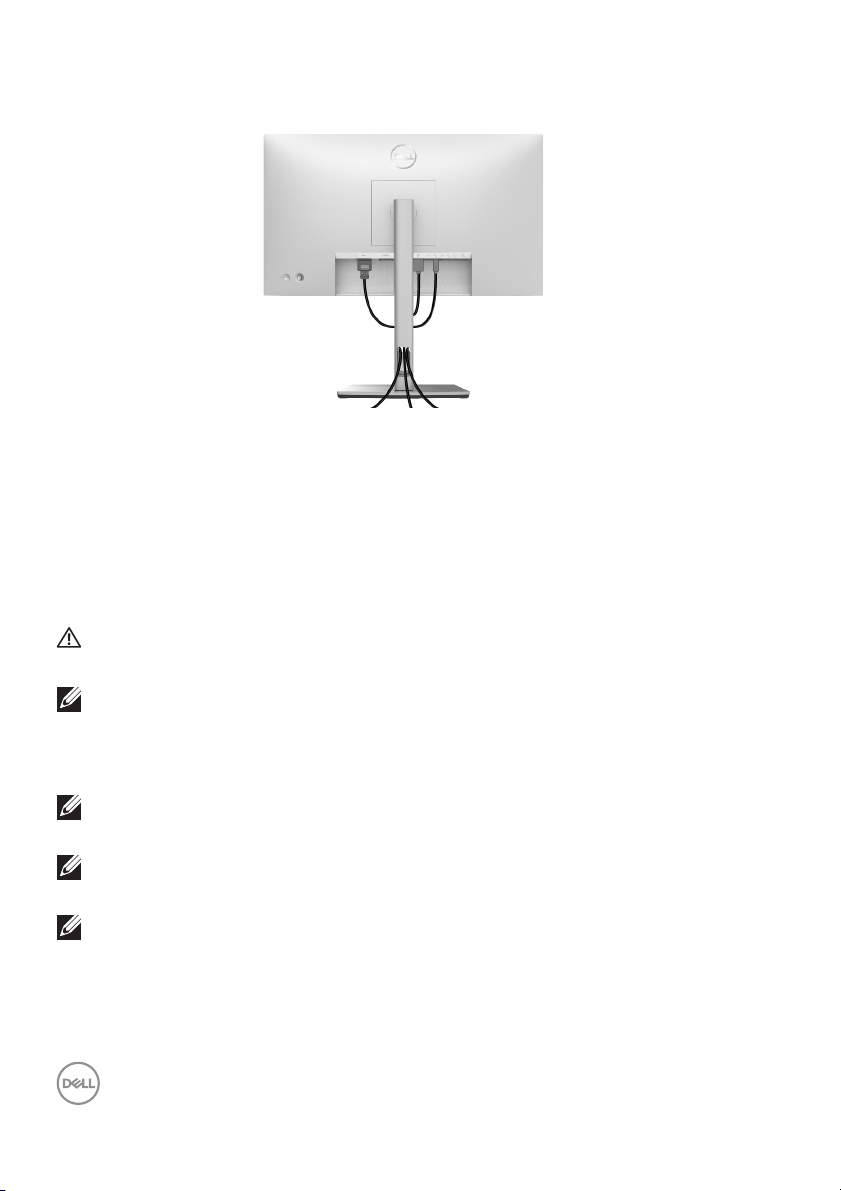
Organiser vos câbles
Après avoir branché tous les câbles nécessaires sur votre écran et votre ordinateur,
(voir Connexion de votre moniteur pour réaliser le raccordement des câbles),
utilisez la rainure de gestion des câbles pour aménager soigneusement tous les
câbles comme illustré ci-dessus.
Si votre câble ne peut pas atteindre votre PC, vous pouvez vous connecter
directement au PC sans passer par le porte-câble du pied du moniteur.
Connexion de votre moniteur
MISE EN GARDE : Avant de débuter quelque procédure que ce soit de
cette section, suivez les Consignes de sécurité.
REMARQUE : Les moniteurs Dell sont conçus pour fonctionner de
manière optimale avec les câbles fournis par Dell. Dell ne garantit pas la
qualité vidéo ni les performances lors de l’utilisation de câbles autres
que ceux fournis par Dell.
REMARQUE : Faites passer les câbles par l’orifice de gestion des câbles
avant de les connecter.
REMARQUE : Ne connectez pas tous les câbles à l’ordinateur en même
temps.
REMARQUE : Les graphiques sont utilisés à des seules fins
d’illustration. L’aspect de l’ordinateur peut varier.
Pour connecter votre moniteur sur l’ordinateur :
1. Éteignez votre ordinateur et déconnectez son câble d’alimentation.
2. Connectez le câble DisplayPort, HDMI ou USB-C entre votre moniteur et
votre ordinateur.
36 │ Installer votre moniteur
Page 37

Connexion du câble DisplayPort (DisplayPort vers DisplayPort)
REMARQUE : Le réglage d'usine par défaut est DP1.4 (DP1.2 est pris en
charge). Si le moniteur ne parvient pas à afficher du contenu après la
connexion du câble DisplayPort, suivez les procédures ci-dessous pour
modifier les paramètres à DP1.1:
• Appuyez la manette pour ouvrir le Lanceur de menu.
• Actionnez la manette pour sélectionner Source entrée .
• Actionnez la manette pour mettre en surbrillance DP .
• Appuyez et maintenez la manette pendant environ 10 secondes, et le message
de configuration DisplayPort apparaît.
• Actionnez la manette pour sélectionner Oui, puis appuyez la manette pour
enregistrer les modifications.
Répétez les étapes ci-dessus pour changer les paramètres du format
DisplayPort si nécessaire.
Installer votre moniteur │ 37
Page 38

Connexion du câble HDMI
REMARQUE : Le réglage d'usine par défaut est HDMI 1.4.
Connexion du câble USB-C (U2422HE uniquement)
REMARQUE : Utilisez le câble USB-C fourni avec le moniteur
uniquement.
• Ce port prend en charge le mode alternatif DisplayPort (standard
DP1.4 uniquement).
• Le port USB-C compatible transmission d’alimentation (PD Version 3.0)
fournit jusqu’à 90 W d’alimentation.
• Si votre notebook nécessite plus de 90 W pour fonctionner et que la
batterie est vide, il se peut qu'elle ne soit pas alimentée ou chargée avec le
port USB PD de ce moniteur.
38 │ Installer votre moniteur
Page 39

Connexion du moniteur pour la fonction DP MST (transport multi-flux)
REMARQUE : Ce moniteur prend en charge la fonctionnalité DP MST.
Pour utiliser cette fonction, votre carte graphique de PC doit être
certifiée au moins DP1.2 avec l’option MST.
REMARQUE : Retirez le bouchon en caoutchouc lorsque vous utilisez le
connecteur de sortie DP .
Connexion du moniteur pour USB-C MST (transport multi-flux) (U2422HE
uniquement)
REMARQUE : Le nombre maximal d’écrans pris en charge via MST est
soumis à la bande passante de la source USB-C.
REMARQUE : Retirez le bouchon en caoutchouc lorsque vous utilisez le
connecteur USB-C en amont .
REMARQUE : Retirez le bouchon en caoutchouc lorsque vous utilisez le
connecteur de sortie DP .
Installer votre moniteur │ 39
Page 40

Connecter le moniteur pour le câble RJ45 (en option) (U2422HE
uniquement)
REMARQUE : Le câble RJ45 n'est pas un accessoire standard dans la
boîte.
Connexion du câble USB-C vers USB-A
REMARQUE : Pour prévenir les dommages ou de la perte de données,
avant de débrancher le port USB-C en amont , assurez-vous
qu’AUCUN périphérique de stockage USB n’est utilisé par l’ordinateur
connecté au port super vitesse USB 10 Gbit/s (USB 3.2 Gen2) en aval
du moniteur .
Après avoir terminé le branchement du câble DisplayPort/HDMI, suivez la
procédure ci-dessous pour brancher le câble USB-C vers USB-A sur l’ordinateur et
terminer la configuration du moniteur :
1. Connexion de l’ordinateur : connectez le port USB-C en amont avec
l’extrémité de USB-C du câble (câble fourni).
2. Connectez l’extrémité du câble de USB-A sur un port USB approprié de votre
ordinateur.
40 │ Installer votre moniteur
Page 41

REMARQUE : Placez le PC de bureau sur le côté gauche du moniteur
(quand on le regarde de face) pour faciliter la connexion du câble
USB-C vers USB-A. N’utilisez pas le porte-câble sur le pied du moniteur
si la longueur du câble ne le permet pas.
3. Connectez les périphériques USB aux ports super vitesse USB 10 Gbit/s (USB
3.2 Gen2) en aval du moniteur.
4. Branchez les câbles d’alimentation pour votre ordinateur et pour le moniteur
sur une prise secteur proche.
5. Allumez le moniteur et l’ordinateur.
Si votre moniteur affiche une image, l'installation est terminée. Si aucune
image ne s'affiche, voir Problèmes généraux.
6. Utilisez le porte-câble sur le support du moniteur pour organiser les câbles.
REMARQUE : La connexion USB n’offre un transfert de données USB
que dans ce scénario.
AVERTISSEMENT : Les graphiques sont utilisés à des seules fins
d’illustration. L’aspect de l’ordinateur peut varier.
Installer votre moniteur │ 41
Page 42

Synchro des boutons d’alimentation Dell (DPBS) (U2422HE uniquement)
Le moniteur U2422HE est conçu avec la fonction Synchro des boutons
d’alimentation Dell (DPBS) pour vous permettre de contrôler l’état d’alimentation du
PC à partir du bouton d’alimentation du moniteur. Cette fonction est compatible
avec la plateforme Dell Optiplex 7090/3090 Ultra et n’est prise en charge que par
l’interface USB-C.
Pour vous assurer que la fonction DPBS fonctionne pour la première fois, procédez
d’abord comme suit pour la plateforme Dell Optiplex 7090/3090 Ultra dans le
Panneau de configuration.
REMARQUE : DPBS ne prend en charge que le port avec l’icône .
•Allez au Panneau de configuration.
42 │ Installer votre moniteur
Page 43

• Sélectionnez Matériel et audio, puis Options d’alimentation.
•Allez à Paramètres système.
Installer votre moniteur │ 43
Page 44

• Dans le menu déroulant Lorsque j’appuie sur le bouton Marche/Arrêt, il y
a quelques options à sélectionner, à savoir Ne rien faire/Veille/Mettre en
veille prolongée/Arrêter. Vous pouvez sélectionner Veille/Mettre en
veille prolongée/Arrêter.
REMARQUE : Ne sélectionnez pas « Ne rien faire », sinon le bouton
d’alimentation du moniteur ne pourra pas se synchroniser avec l’état
d’alimentation du PC.
44 │ Installer votre moniteur
Page 45

Première connexion du moniteur pour le DPBS
Lorsque vous configurez la fonction DPBS pour la première fois, veuillez suivre les
étapes ci-dessous :
1. Assurez-vous que le PC et le moniteur sont tous deux éteints.
2. Appuyez le bouton d’alimentation du moniteur pour allumer le moniteur.
3. Connectez le câble USB-C du PC au moniteur.
4. Le moniteur et le PC s’allumeront tous deux momentanément. Attendez un
moment (environ 6 secondes) et le PC et le moniteur s’éteignent tous les
deux.
5. Appuyez sur le bouton d’alimentation du moniteur ou du PC, le PC et le
moniteur s’allumeront tous les deux. Maintenant, l’état d’alimentation du PC
est synchronisé avec le bouton d’alimentation du moniteur.
REMARQUE : Quand le moniteur et le PC sont tous les deux en état
d’arrêt la première fois, il est recommandé d’allumer d’abord le
moniteur, puis de brancher le câble USB-C du PC au moniteur.
REMARQUE : Vous pouvez alimenter la plateforme Optiplex 7090/3090
Ultra à l’aide de sa prise d’adaptateur CC. Vous pouvez également
alimenter la plateforme Optiplex 7090/3090 Ultra en utilisant le câble
USB-C du moniteur via transmission d’alimentation (PD). Veuillez
définir Charge USB-C 90W sur Allumé en mode Éteint.
Installer votre moniteur │ 45
Page 46

Utilisation de la fonction DPBS
Quand vous connectez le câble USB-C, l’état du moniteur/PC est le suivant :
Quand vous appuyez sur le bouton d’alimentation du moniteur ou sur le bouton
d’alimentation du PC, l’état du moniteur/PC est le suivant :
46 │ Installer votre moniteur
Page 47

• Quand le moniteur et le PC sont tous deux allumés, appuyez et
maintenez le bouton d’alimentation du moniteur pendant 4
secondes, le moniteur vous demandera si vous souhaitez éteindre le PC.
• Quand le moniteur et le PC sont tous deux allumés, appuyez et maintenez le
bouton d’alimentation du moniteur pendant 10 secondes, le PC s’éteint.
Installer votre moniteur │ 47
Page 48

Connexion du moniteur pour la fonction USB-C MST (transport mul ti-flux)
Un PC est connecté à deux moniteurs dans un état d’alimentation initialement
éteint, et l’état d’alimentation du PC est synchronisé avec le bouton d’alimentation
du moniteur 1. Quand vous appuyez sur le bouton d’alimentation du moniteur 1 ou du
PC, le moniteur 1 et le PC s’allument tous les deux. Pendant ce temps, le moniteur 2
reste éteint. Vous devez appuyer manuellement sur le bouton d’alimentation du
moniteur 2 pour l’allumer.
De même, un PC est connecté à deux moniteurs dans un état d’alimentation
initialement allumé, et l’état d’alimentation du PC est synchronisé avec le bouton
d’alimentation du moniteur 1. Quand vous appuyez sur le bouton d’alimentation du
moniteur 1 ou du PC, le moniteur 1 et le PC s’éteignent tous les deux. Pendant ce
temps, le moniteur 2 sera en mode veille. Vous devez appuyer manuellement sur le
bouton d’alimentation du moniteur 2 pour l’éteindre.
48 │ Installer votre moniteur
Page 49
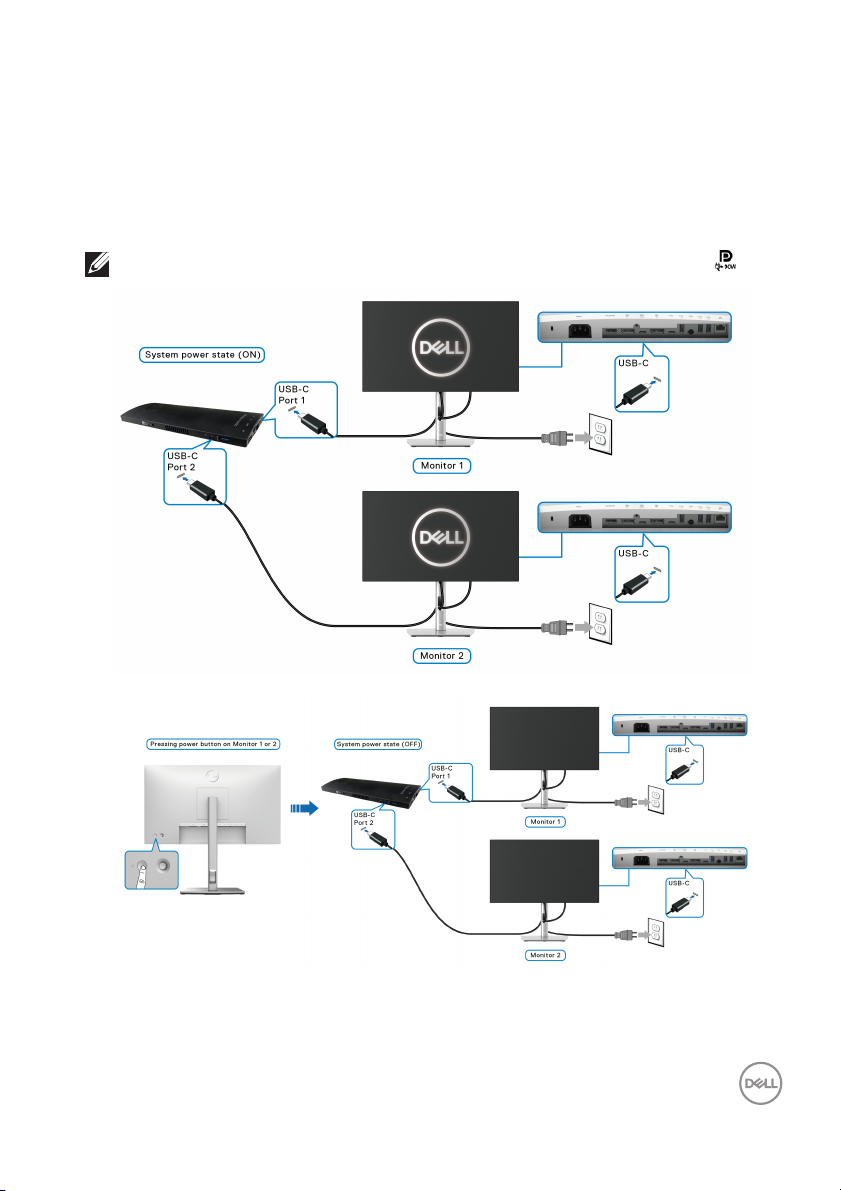
Connexion du moniteur pour USB-C
La plateforme Dell Optiplex 7090 Ultra dispose de deux ports USB-C, l’état
d’alimentation des moniteurs 1 et 2 peut donc se synchroniser avec le PC.
Quand le PC et les deux moniteurs sont dans un état d’alimentation initial allumé, un
appui sur le bouton d’alimentation du moniteur 1 ou du moniteur 2 éteint le PC, le
moniteur 1 et le moniteur 2.
REMARQUE : DPBS ne prend en charge que le port avec l’icône .
Installer votre moniteur │ 49
Page 50
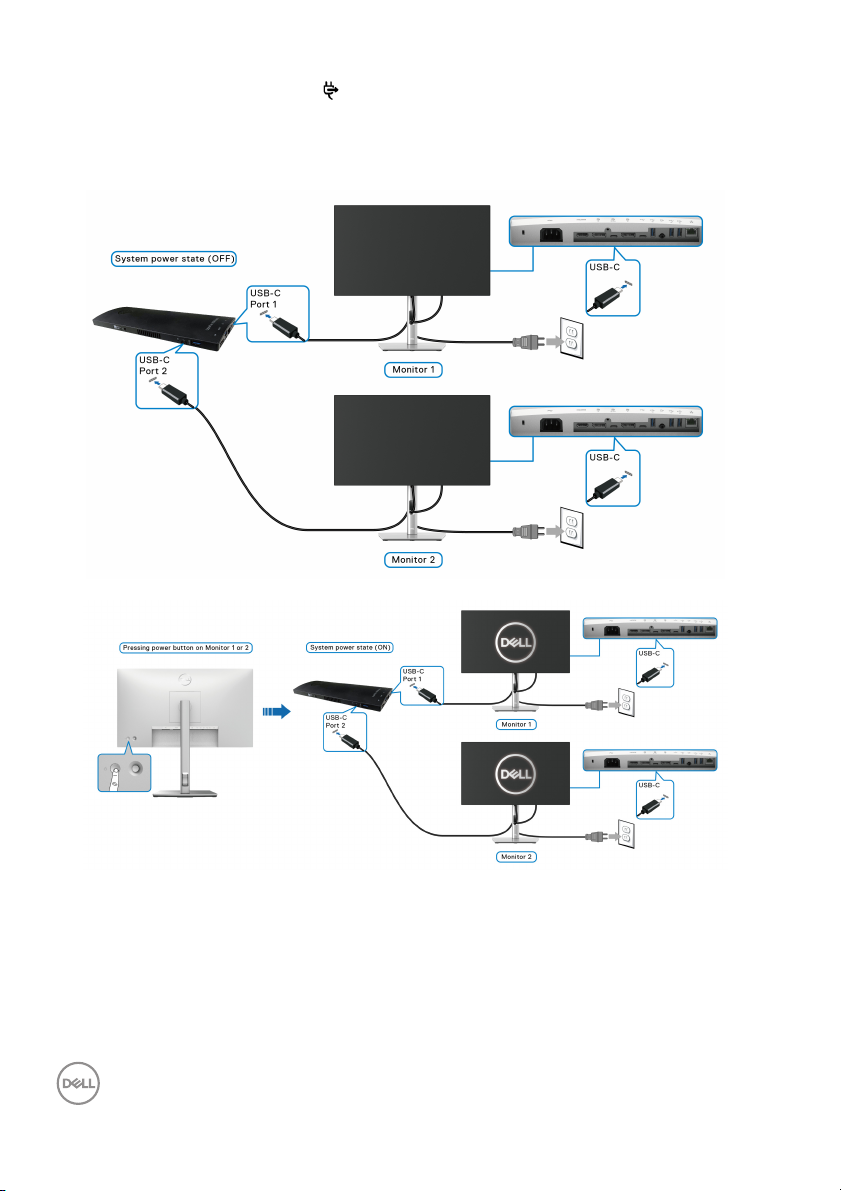
Veillez à définir Charge USB-C 90W sur Allumé en mode Éteint. Quand le PC
et les deux moniteurs sont dans un état d’alimentation initial éteint, un appui sur le
bouton d’alimentation du moniteur 1 ou du moniteur 2 allume le PC, le moniteur 1 et
le moniteur 2.
50 │ Installer votre moniteur
Page 51

Utilisation de l’inclinaison, du pivotement et du déploiement vertical
REMARQUE : Les instructions suivantes sont applicables uniquement
pour fixer le pied qui a été livré avec votre moniteur. Si vous fixez un
pied que vous avez acheté d’une autre source, suivez les instructions
d’installation fournies avec le pied.
Inclinaison, pivotement
Avec le pied fixé au moniteur, vous pouvez incliner et faire pivoter le moniteur pour
l’angle de vision le plus confortable.
REMARQUE : Le pied n’est pas installé à l’usine lorsqu’il est expédié.
Installer votre moniteur │ 51
Page 52

Extension verticale
REMARQUE : Le pied se déploie verticalement jusqu’à 150 mm. Les
figures ci-dessous illustrent comment déployer le pied verticalement.
Faire tourner le moniteur
Avant de faire tourner le moniteur, votre moniteur doit être complètement déployé
verticalement (Extension verticale) et complètement incliné vers le haut pour
éviter de heurter le bord inférieur du moniteur.
52 │ Installer votre moniteur
Page 53

Pivoter dans le sens horaire
Pivoter dans le sens antihoraire
REMARQUE : Pour utiliser la fonction de Rotation de l’affichage
(affichage Paysage ou Portrait) avec votre ordinateur Dell, il vous faut
un pilote graphique à jour qui n’est pas fourni avec ce moniteur. Pour
télécharger le pilote graphique, allez sur www.dell.com/support et
consultez la section Téléchargement pour y trouver les dernières mises
à jour des Pilotes graphiques.
REMARQUE : En Mode d’affichage portrait, vous pouvez éprouver des
dégradations de performances dans les applications intenses
graphiquement (Jeux 3D etc.).
Installer votre moniteur │ 53
Page 54
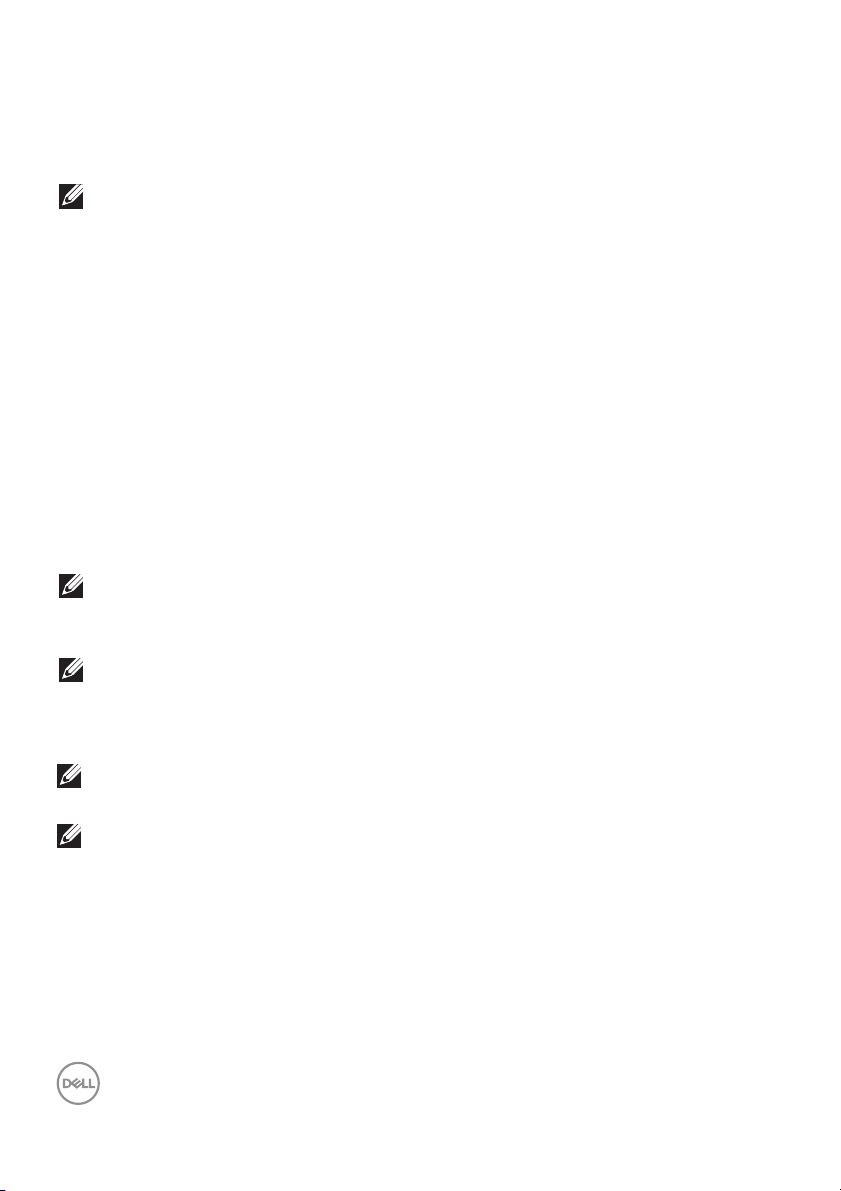
Régler les paramètres d’affichage de rotation de votre système
Après avoir fait tourner votre moniteur, il vous faut terminer la procédure ci-dessous
pour régler les paramètres d’affichage en rotation de votre système.
REMARQUE : Si vous utilisez le moniteur avec un ordinateur non Dell, il
vous faut aller sur le site Web du pilote graphique ou sur le site Web du
fabricant de votre ordinateur pour des informations sur la façon de faire
tourner votre système d’exploitation.
Pour régler les paramètres d’affichage en rotation :
1. Cliquez avec le bouton droit sur le Bureau et cliquez sur Propriétés.
2. Sélectionnez l’onglet Paramètres et cliquez sur Avancé.
3. Si vous avez une carte graphique ATI, choisissez l’onglet Rotation et réglez la
rotation préférée.
4. Si vous avez une carte graphique nVidia, cliquez sur l’onglet nVidia, dans la
colonne de gauche choisissez NVRotate, puis choisissez la rotation préférée.
5. Si vous avez une carte graphique Intel
cliquez sur Propriétés graphiques, choisissez l'onglet Rotation, puis réglez
la rotation préférée.
REMARQUE : Si vous ne voyez pas d’option de rotation ou si cela ne
fonctionne pas correctement, allez sur www.del l.com/support et
téléchargez le dernier pilote pour votre carte graphique.
REMARQUE : Vous pouvez également consulter la fonction Rotation de
votre OSD pour faire pivoter votre écran.
®
, choisissez l'onglet graphique Intel,
Enlever la base du moniteur
REMARQUE : Pour éviter les rayures sur l’écran LCD en enlevant le
pied, assurez-vous que le moniteur est placé sur une surface nette.
REMARQUE : Les instructions suivantes sont applicables uniquement
pour fixer le pied qui a été livré avec votre moniteur. Si vous fixez un
pied que vous avez acheté d’une autre source, suivez les instructions
d’installation fournies avec le pied.
54 │ Installer votre moniteur
Page 55

Pour enlever le pied :
1. Placez le moniteur sur un chiffon mou ou un coussin.
2. Appuyez sur le bouton de dégagement du pied et maintenez-le enfoncé.
3. Soulevez le pied et retirez-le du moniteur.
Montage mural VESA (en option)
(Dimensions de vis : M4 x 10 mm).
Consultez les instructions accompagnant le kit de montage mural compatible VESA.
1. Poser le panneau du moniteur sur un chiffon doux ou un coussin sur une table
à la fois bien plate et stable.
2. Retirez le pied. (Voir Enlever la base du moniteur)
3. À l’aide d’un tournevis cruciforme, enlever les quatre vis de fixation du
couvercle en plastique.
4. Monter la patte de fixation du kit de montage mural sur le moniteur.
5. Montez le moniteur sur le mur. Pour plus d’informations, voir la documentation
fournie avec le kit de montage mural.
REMARQUE : À utiliser uniquement avec une patte de montage mural
listé UL ou CSA ou GS disposant d’une capacité de charge minimale de
14,08 kg (pour U2422H/U2422HX) ou 15,84 kg (pour U2422HE).
Installer votre moniteur │ 55
Page 56
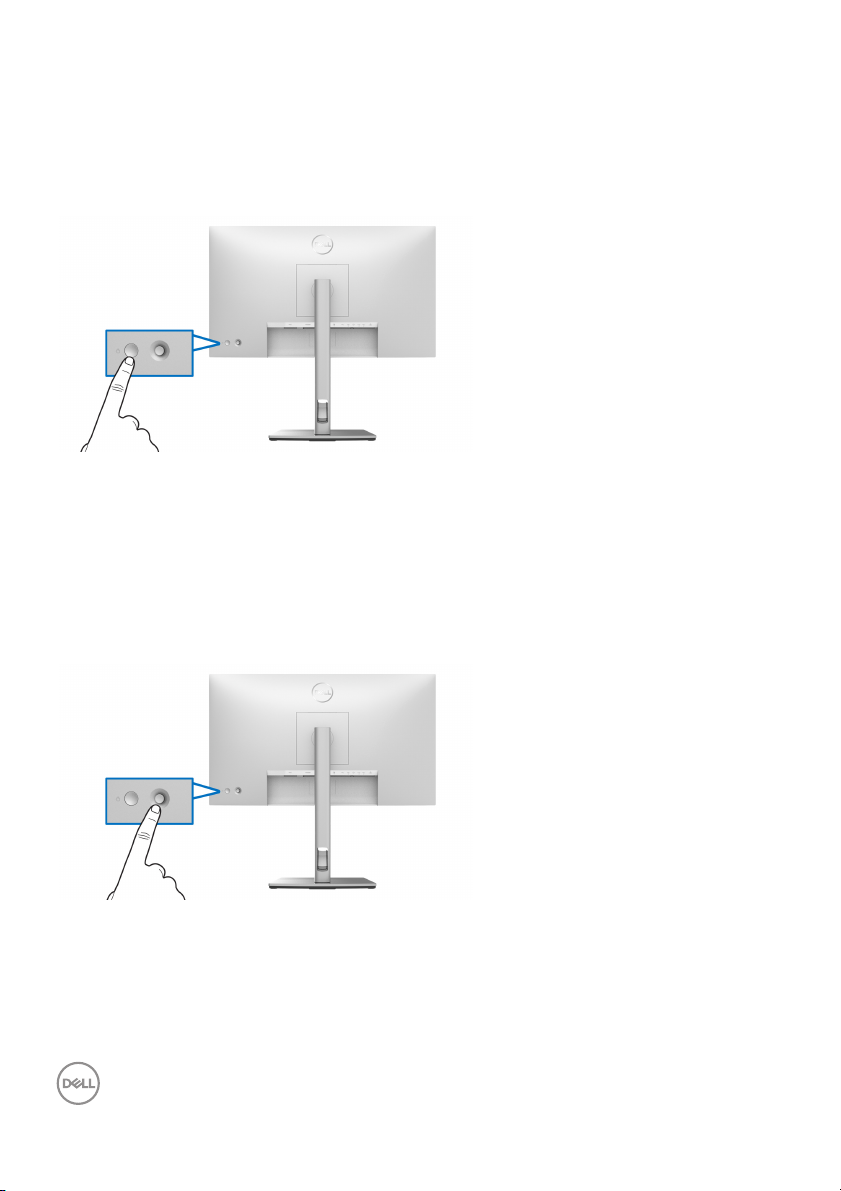
Utilisation du moniteur
Allumer le moniteur
Appuyez le bouton d’alimentation pour allumer le moniteur.
Utiliser la manette de contrôle
Pour modifier les ajustements de l’OSD avec la manette située à l’arrière du
moniteur, procédez comme suit :
1. Appuyez sur le bouton de la manette pour lancer le Lanceur de menu de l’OSD.
2. Déplacez la manette vers le haut/bas et la gauche/droite pour basculer
entre les options du menu OSD.
56 │ Utilisation du moniteur
Page 57
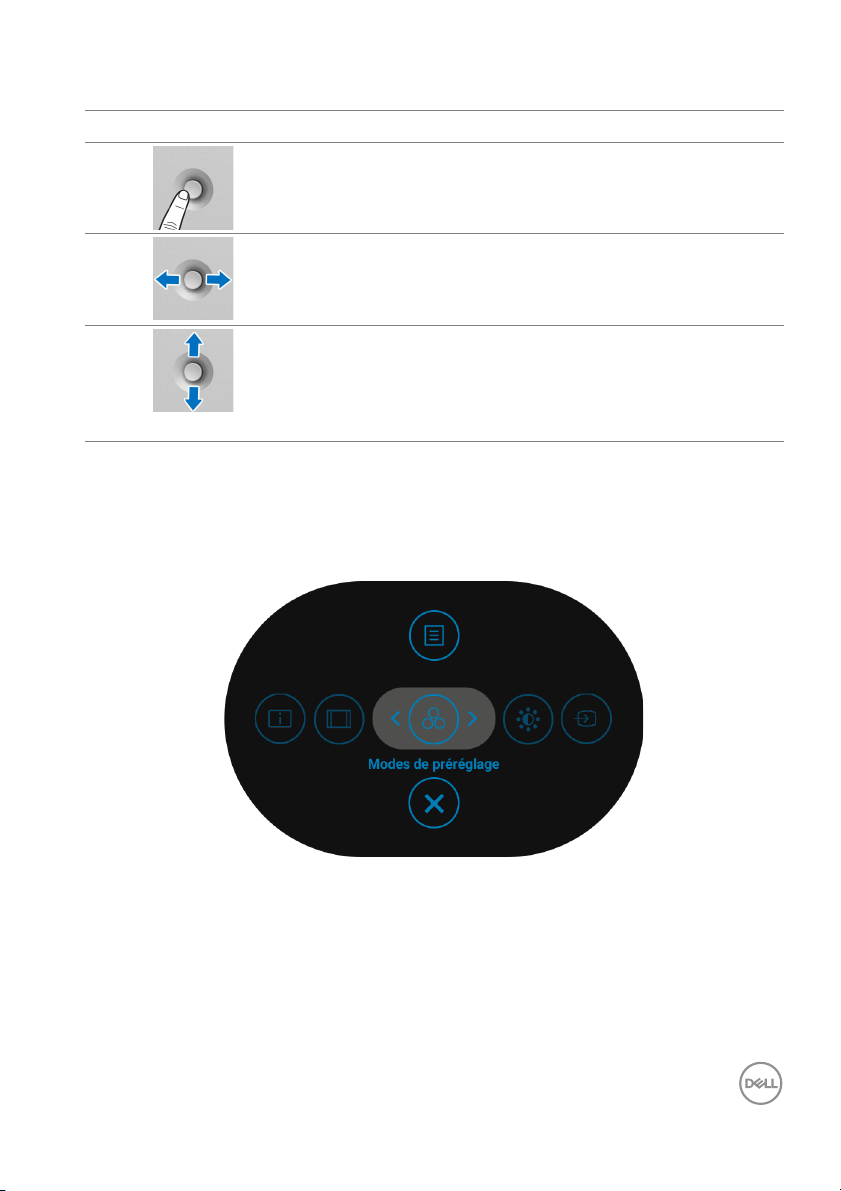
Fonctions de la manette
Fonction Description
Appuyez la manette pour ouvrir le Lanceur de menu de
l’OSD.
• Pour la navigation à droite et à gauche.
• Déplacez-vous à droite pour accéder au sous-menu.
• Déplacez-vous à gauche pour quitter le sous-menu.
• Pour la navigation en haut et en bas.
• Basculez entre les éléments de menu.
•Augmente (en haut) ou diminue (en bas) les
paramètres de l’élément de menu sélectionné.
Utiliser le menu OSD
Utiliser le Lanceur de menu
Appuyez la manette pour ouvrir le Lanceur de menu de l’OSD.
Lanceur de menu
Utilisation du moniteur │ 57
Page 58

Le tableau suivant décrit les fonctions du Lanceur de menu :
Détails du Lanceur de menu
Icône du Lanceur de menu Description
Ouvre le menu d’affichage à l’écran (OSD). Voir
Détails du menu OSD.
Menu principal
Affiche l’état actuel du moniteur.
Infos D’affichage
(Touche raccourci 1)
Ajuste les proportions de votre écran.
Proportions
(Touche raccourci 2)
Permet de choisir parmi différents modes de
couleurs préréglés.
Modes de préréglage
(Touche raccourci 3)
Sélectionnez cette icône pour ajuster le niveau de
luminosité et de contraste.
Luminosité/Contraste
(Touche raccourci 4)
• Définit la Source entrée.
Source entrée
(Touche raccourci 5)
• Sélectionnez Automatique dans le menu
Source entrée pour rechercher les sources
d’entrée disponibles.
Quitte le menu principal OSD.
Quitter
REMARQUE : Vous pouvez définir votre touche de raccourci préférée.
Voir Personnaliser pour des détails.
58 │ Utilisation du moniteur
Page 59

Détails du menu OSD
Icône Menu et sous-
menus
Luminosité/
Contraste
Luminosité Règle la luminance du rétroéclairage.
Contraste Règle la Luminosité au préalable puis le Contraste
Description
Active la fonction de réglage de Luminosité/
Contraste.
Actionnez la manette vers le haut pour augmenter la
luminosité ou actionnez la manette vers le bas pour la
diminuer (plage : 0 - 100).
uniquement si un réglage supplémentaire s’impose.
Actionnez la manette vers le haut pour augmenter le
contraste ou actionnez la manette vers le bas pour le
diminuer (plage : 0 - 100).
La fonction de réglage du Contraste permet de
régler le rapport des bril lances entre parties sombres
et claires de l’image sur l’écran.
Utilisation du moniteur │ 59
Page 60

Source entrée Sélectionne entre les différents signaux vidéo qui
peuvent être connectés à votre moniteur.
Pour U2422H/U2422HX :
Pour U2422HE :
DP Sélectionnez l’entrée DP en cas d’utilisation du
connecteur DisplayPort (DP) . Appuyez la manette
pour confirmer la sélection.
HDMI Sélectionnez l’entrée HDMI en cas d’utilisation du
connecteur HDMI . Appuyez la manette pour
confirmer la sélection.
60 │ Utilisation du moniteur
Page 61

USB-C 90W
(U2422HE
uniquement)
Sélection auto Vous permet de rechercher les sources d’entrée
Sélection auto
pour USB-C
(U2422HE
uniquement)
Renommer les
entrées
Réinit. source
entrée
Sélectionnez l’entrée USB-C 90W en cas
d’utilisation du connecteur USB-C . Appuyez la
manette pour confirmer la sélection.
disponibles. La valeur par défaut Sur.
Vous permet de définir Sélection auto pour USB-C
sur :
• Avis entrées multiples : Affiche toujours le
message « Passer à l'entrée vidéo USB-C »
pour que vous puissiez choisir de changer ou non.
• Oui : Passe toujours à l’entrée vidéo USB-C (sans
demander) lorsque le câble USB-C est connecté.
• Non : Ne passe jamais automatiquement à l’entrée
vidéo USB-C lorsque le câble USB-C est connecté.
REMARQUE : Sélection auto pour USB-C n’est
disponible que lorsque Sélection auto est activé.
Vous permet de sélectionner le nom d’entrée pour la
source d’entrée sélectionnée. Les options sont PC,
PC 1, PC 2, Portable, Portable 1 et Portable 2.
REMARQUE : Les noms des entrées dans les
messages d’avertissement et Infos d’affichage ne
seront pas changés.
Appuyez la manette pour rétablir tous les paramètres
sous le menu Source entrée aux valeurs d’usine.
Utilisation du moniteur │ 61
Page 62

Couleur Ajuster le mode de paramétrage des couleurs.
Modes de
préréglage
Permet de choisir parmi différents modes de couleurs
préréglés.
• Standard : Charge les réglages par défaut du
moniteur. C’est le mode de préréglage par défaut.
• Film : Permet d’obtenir les réglages de couleurs
adaptés aux films.
• Jeux : Permet d’obtenir les réglages de couleurs
adaptés à la plupart des applications de jeux.
• Temp. de couleur : Vous permet de sélectionner
la température de couleur : 5000K, 5700K, 6500K,
7500K, 9300K et 10000K. Appuyez la manette
pour confirmer la sélection.
62 │ Utilisation du moniteur
Page 63

Modes de
préréglage
Format entrée
couleurs
• Espace colorimétrique : Permet de sélectionner
l’espace colorimétrique sRGB ou Rec. 709.
• Couleur Perso : Permet de paramétrer
manuellement les couleurs.
Actionnez la manette vers le haut ou le bas pour
ajuster les valeurs de couleur RGB et définir un
mode de préréglage des couleurs personnalisé.
Permet de changer le mode d’entrée vidéo :
• RGB : Sélectionnez cette option si votre moniteur
est connecté à un ordinateur ou un lecteur de
multimédia qui prend en charge la sortie RGB.
• YCbCr : Sélectionnez cette option si votre lecteur
multimédia prend en charge seulement la sortie
YCbCr.
Appuyez la manette pour confirmer la sélection.
Hue Change la couleur de l’image vidéo sur vert ou violet.
Elle sert à obtenir le ton couleur chair souhaité.
Activez la manette vers le haut ou le bas pour ajuster
la hue de « 0 » à « 100 ».
REMARQUE : L’a justement de Hue n’est disponible
que lorsque vous sélectionnez un mode de préréglage
Film ou Jeux.
Utilisation du moniteur │ 63
Page 64

Saturation Règle la saturation des couleurs de l’image vidéo.
Activez la manette vers le haut ou le bas pour ajuster
la saturation de « 0 » à « 100 ».
REMARQUE : L’ajustemen t de la Saturation n’est
disponible que lorsque vous sélectionnez un mode de
préréglage Film ou Jeux.
Réinit. couleur Appuyez la manette pour rétablir tous les paramètres
sous le menu Couleur aux valeurs d’usine.
Affichage Le menu Affichage permet de régler les images.
Proportions Ajuste le format en 16:9, Redimens. Auto, 4:3 ou
1:1.
Finesse Cette fonction permet de d’obtenir une image plus
nette ou plus douce.
Activez la manette vers le haut ou le bas pour ajuster
la finesse de « 0 » à « 100 ».
Temps de
réponse
Permet de définir le Temps de réponse sur Normal
ou Rapide.
64 │ Utilisation du moniteur
Page 65
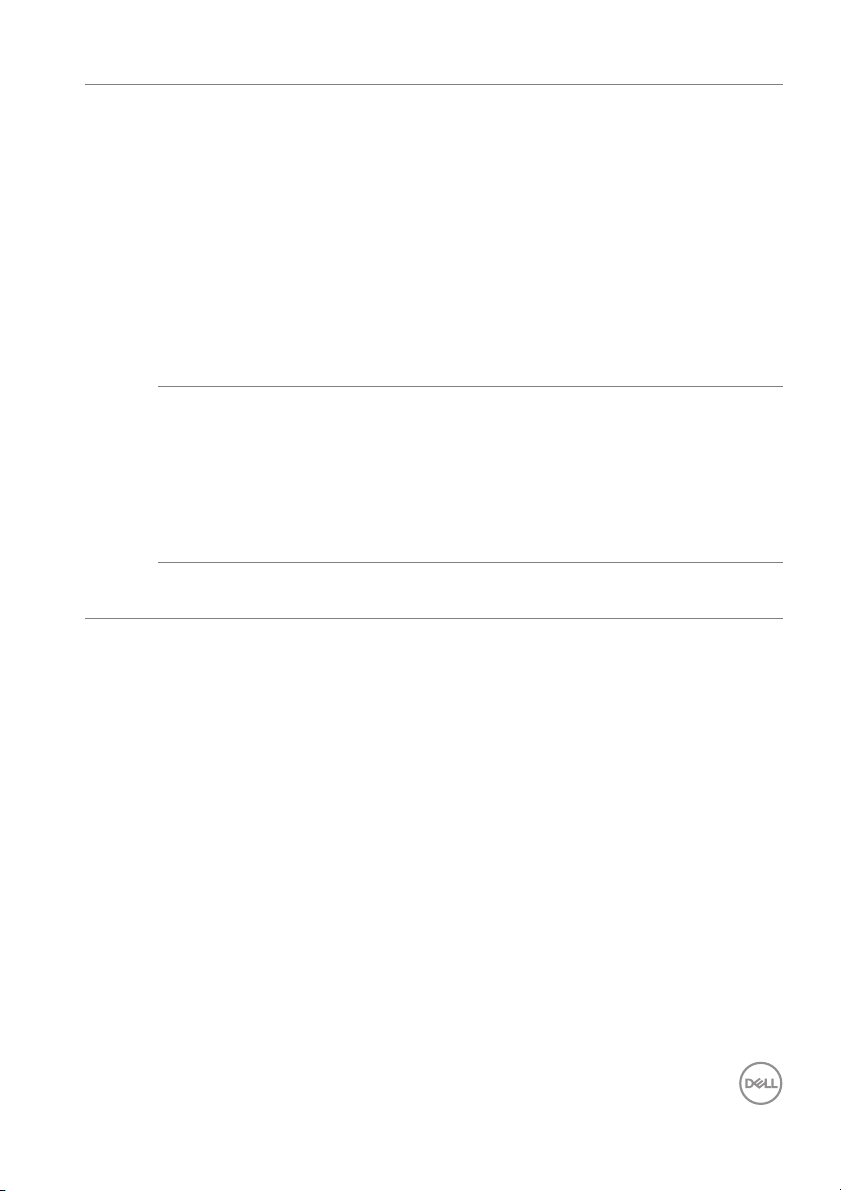
MST DP Multi Stream Transport, sélectionnez Sur pour
activer MST (sortie DP), sélectionnez Eteint pour
désactiver la fonction MST. Voir Connexion du
moniteur pour la fonction DP MST (transport
multi-flux) et Connexion du moniteur pour USB-C
MST (transport multi-flux) (U2422HE uniquement)
pour des détails.
REMARQUE : Quand le câble DP ou USB-C vers
USB-C (U2422HE uniquement) et le câble DP en aval
sont connectés, l'OSD définit automatiquement MST
sur Sur. Cette action ne sera effectuée qu’une seule
fois après la Réinitialisation ou Réinit. affichage.
Synchro multi-
moniteurs
Réinit.
affichage
Permet à plusieurs moniteurs qui sont connectés en
cascade via DP de se synchroniser en suivant les
paramètres de l’OSD en arrière-plan : Luminosité,
Contraste, Modes de préréglage, Te m p . d e
couleur, Couleur Perso, Hue, Saturation, Tem p s
de réponse et Finesse. Voir Synchro multi-
moniteurs (MMS) pour des détails.
Appuyez la manette pour rétablir tous les paramètres
sous le menu Affichage aux valeurs d’usine.
Utilisation du moniteur │ 65
Page 66

USB (U2422HE
uniquement)
Permet de définir le port amont USB pour les signaux
en entrée (DP ou HDMI), ainsi le port USB en aval du
moniteur peut être utilisé par les signaux en entrée
actuels quand vous connectez un ordinateur à un des
ports en amont. Lorsque vous utilisez un seul port en
amont, le port en amont connecté est actif.
REMARQUE : Pour prévenir les dommages ou de la
perte de données, avant de changer les ports USB en
amont, assurez-vous qu’aucun périphérique de
stockage USB n’est utilisé par l’ordinateur connecté
au port USB en aval du moniteur.
66 │ Utilisation du moniteur
Page 67

Menu Sélectionnez cette option pour régler les paramètres
de l’OSD, comme la langue affichée, la durée pendant
laquelle le menu reste affiché à l’écran, etc.
Langue Choisit une des huit langues disponibles (Anglais,
Espagnol, Français, Allemand, Portugais brésilien,
Russe, Chinois simplifié ou Japonais) pour l’affichage
de l’OSD.
Rotation Appuyez la manette pour faire pivoter l’OSD et l’écran
de 0/90/180/270 degrés.
Vous pouvez ajuster le menu en fonction de la rotation
de votre affichage.
Transparence Sélectionnez cette option pour changer la
transparence du menu en actionnant la manette vers
le haut ou vers le bas (plage : 0 - 100).
Minuterie Définit la durée pendant laquelle l’OSD restera activé
après avoir appuyé un bouton.
Actionnez la manette vers le haut ou vers le bas pour
déplacer le curseur par incréments de 1 secondes, de
5 à 60 secondes.
Utilisation du moniteur │ 67
Page 68

Verrou Lorsque les boutons de commande du moniteur sont
verrouillés, vous pouvez empêcher à des personnes
d’accéder aux commandes. Cela empêche également
toute activation accidentelle lorsque plusieurs
moniteurs sont côte à côte.
• Boutons du Menu : Toutes les fonctions de la
manette sont verrouillées et inaccessibles à
l’utilisateur.
• Bouton d’alimentation : Seul le bouton
d’alimentation est verrouillé et inaccessibles à
l’utilisateur.
• Boutons Menu + Alim : La manette et le bouton
d’alimentation sont tous les deux verrouillés et
inaccessibles à l’utilisateur.
Le réglage par défaut est Désactivé.
Méthode de verrouillage alternative [pour les boutons
du menu/fonction] : Vous pouvez également appuyer
la manette pendant 4 secondes en haut, en bas, à
gauche ou à droite pour définir les options de
verrouil lage.
REMARQUE : Pour déverrouiller le(s) bouton(s),
appuyez la manette pendant 4 secondes en haut, en
bas, à gauche ou à droite.
Réinit. menu Appuyez la manette pour rétablir tous les paramètres
sous le menu Menu aux valeurs d’usine.
68 │ Utilisation du moniteur
Page 69

Personnaliser Pour U2422H/U2422HX :
Pour U2422HE :
To u ch e
raccourci 1
To u ch e
raccourci 2
To u ch e
raccourci 3
To u ch e
raccourci 4
To u ch e
raccourci 5
Permet de choisir une fonction parmi Modes de
préréglage, Luminosité/Contraste, Source
entrée, Proportions, Rotation ou Infos
D’affichage et de la définir comme touche de
raccourci.
Utilisation du moniteur │ 69
Page 70

LED bouton
d'alimentation
Charge USB
(U2422H/
U2422HX
uniquement)
Charge USB-C
90W
(U2422HE
uniquement)
Autre
chargement
USB (U2422HE
uniquement)
Perso réinitialis Appuyez la manette pour rétablir tous les paramètres
Permet d’allumer ou éteindre le voyant à diode
d’alimentation pour économiser l’énergie.
Permet d’activer ou de désactiver la fonction de
charge des ports USB Type-A et USB-C en aval en
mode veille du moniteur.
Vous permet d’activer ou de désactiver la fonction
Charge USB-C toujours activée en mode hors
tension du moniteur.
Quand cette fonction est activée, vous pourrez
charger votre notebook ou vos appareils mobiles via le
câble USB-C même lorsque le moniteur est éteint.
Permet d’activer ou de désactiver la fonction de
charge des ports USB Type-A et USB-C en aval en
mode veille du moniteur.
Quand cette fonction est activée, vous pourrez
charger vos appareils mobiles via le câble USB-A
même lorsque le moniteur est éteint.
REMARQUE : Cette option est uniquement
disponible lorsque le câble USB-C (port en amont)
est débranché. Si le câble USB-C est connecté,
Autre chargement USB suit l’état d’alimentation de
l’hôte USB et l’option n’est pas accessible.
sous le menu Personnaliser aux valeurs d’usine.
70 │ Utilisation du moniteur
Page 71

Divers Sélectionnez cette option pour régler les paramètres
de l’OSD, comme DDC/CI, Conditionnement LCD,
etc.
Infos
D’affichage
Appuyez la manette pour afficher les paramètres
actuels du moniteur.
Utilisation du moniteur │ 71
Page 72

DDC/CI La fonction DDC/CI (Canal de données d’affichage/
Interface de commande) permet de contrôler les
paramètres réglables (luminosité, équilibre des
couleurs, etc.) via le logiciel d’un ordinateur. Cette
fonction peut être désactivée en sélectionnant
Eteint. Activez cette fonction pour faciliter
l’utilisation et améliorer les performances de votre
moniteur.
Conditionne-
ment LCD
72 │ Utilisation du moniteur
Contribue à réduire les cas mineurs de rémanence de
l’image. Le programme peut mettre un certain temps
pour fonctionner, suivant le degré de rémanence de
l’image. Cette fonction peut être activée en
sélectionnant Sur.
Page 73
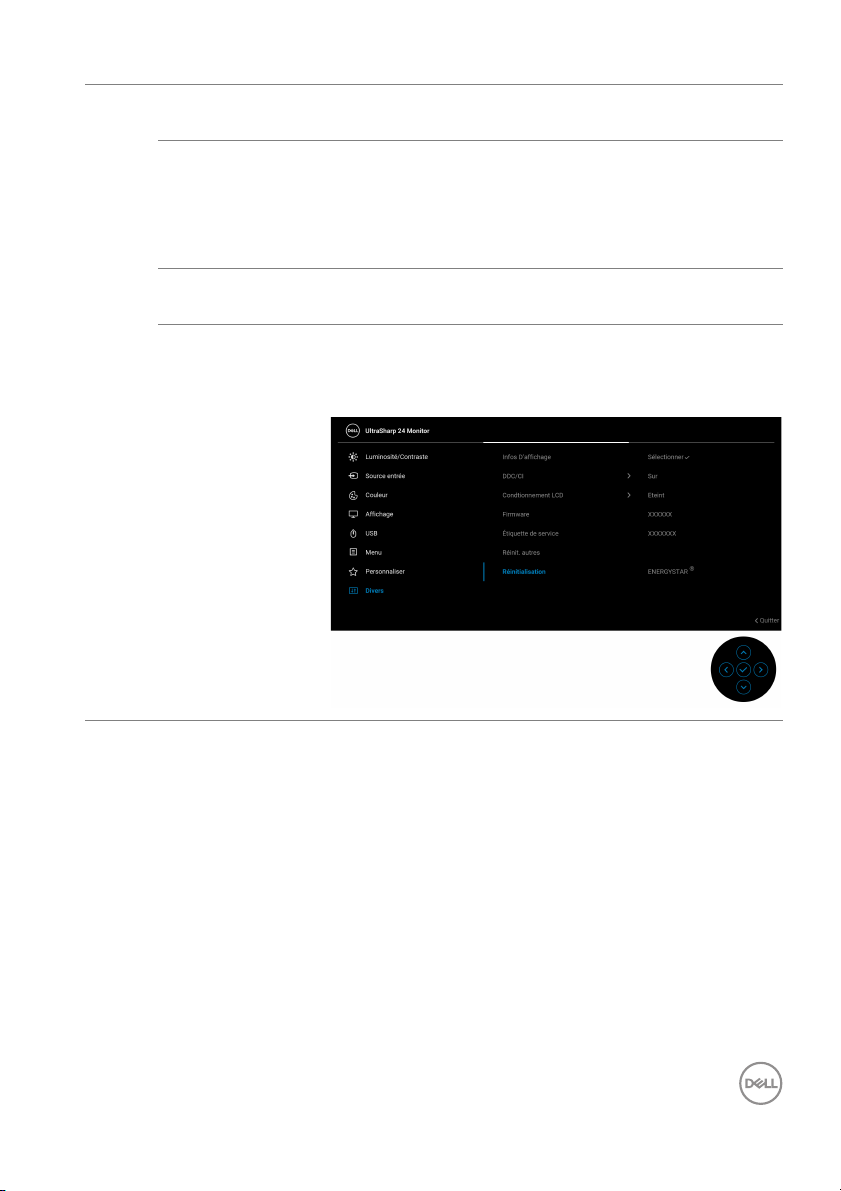
Firmware Affiche la version du microprogramme de votre
moniteur.
Étiquette de
service
Affiche l’étiquette de service de votre moniteur. Cette
chaîne est requise lorsque vous recherchez une
assistance téléphonique, vérifiez votre statut de
garantie, mettez à jour les pilotes sur le site Web de
Del l, etc.
Réinit. autres Appuyez la manette pour rétablir tous les paramètres
sous le menu Divers aux valeurs d’usine.
Réinitialisation Restaurez toutes les valeurs prédéfinies aux
paramètres d’usine. Ce sont également les
paramètres pour les tests ENERGY STAR
®
.
Utilisation du moniteur │ 73
Page 74

Messages OSD
Configuration initiale
Quand Réinitialisation est sélectionné, le message suivant apparaît :
Quand Oui est sélectionné, le message suivant apparaît.
Pour U2422H/U2422HX :
Pour U2422HE :
74 │ Utilisation du moniteur
Page 75

Messages d’avertissement OSD
Le message d’avertissement suivant apparaîtra à l’écran indiquant que le moniteur
ne prend pas en charge un mode de résolution en particulier :
Cela signifie que l’écran ne peut pas se synchroniser avec le signal reçu depuis
l’ordinateur. Voir Spécifications du moniteur pour connaître les limites des
fréquences Horizontale et Verticale adressables par ce moniteur. Le mode
recommandé est 1920 x 1080.
REMARQUE : Le message peut être légèrement différent en fonction
du signal d’entrée connecté.
Vous verrez le message suivant avant que la fonction DDC/CI ne soit désactivée :
Utilisation du moniteur │ 75
Page 76

Lorsque vous ajustez le niveau de Luminosité pour la première fois, le message
suivant apparaît :
REMARQUE : Si Oui est sélectionné, le message n’apparaîtra pas la
prochaine fois que vous avez l’intention de changer le paramètre de
Luminosité.
Lorsque vous modifiez pour la première fois le réglage par défaut des fonctions
d’économie d’énergie, telles que Charge USB-C 90W (U2422HE
uniquement), Autre chargement USB (U2422HE uniquement) ou Charge
USB (U2422H/U2422HX uniquement), le message suivant apparaît :
REMARQUE : Si vous sélectionnez Oui pour une des fonctions
mentionnées ci-dessus, le message n’apparaîtra pas la prochaine fois
que vous aurez l’intention de modifier les paramètres de ces fonctions.
Si vous effectuez une réinitialisation, le message apparaîtra à nouveau.
76 │ Utilisation du moniteur
Page 77

Vous verrez le message suivant avant que la fonction Verrou ne soit activée :
REMARQUE : Le message peut être légèrement différent selon les
paramètres sélectionnés.
Lorsque le moniteur entre en mode veille, le message suivant s’affiche :
Activez l’ordinateur et réveillez le moniteur pour obtenir l'accès à l’OSD.
REMARQUE : Le message peut être légèrement différent en fonction
du signal d’entrée connecté.
L’OSD ne fonctionnera qu’en mode normal. Si vous appuyez sur un des boutons
autre que le bouton d’alimentation pendant le mode veille, le message suivant
apparaît selon l’entrée choisie :
REMARQUE : Le message peut être légèrement différent en fonction
du signal d’entrée connecté.
Utilisation du moniteur │ 77
Page 78

Activer l’ordinateur et le moniteur pour accéder à l’OSD.
REMARQUE : Le message peut être légèrement différent en fonction
du signal d’entrée connecté.
Si l’entrée USB-C (U2422HE uniquement), DisplayPort ou HDMI est sélectionnée et
si le câble correspondant n’est pas connecté, une boîte de dialogue flottante comme
illustrée ci-dessous apparaît.
REMARQUE : Le message peut être légèrement différent en fonction
du signal d’entrée connecté.
Pour U2422HE, quand le moniteur est en entrée DP/HDMI et un câble USB-C est
connecté à un notebook prenant en charge le mode alternatif DP, si Sélection auto
pour USB-C (U2422HE uniquement) est activé, le message suivant apparaît :
Voir Dépannage pour plus d’informations.
78 │ Utilisation du moniteur
Page 79

Configurer le commutateur KVM (U2422HE uniquement)
Le commutateur KVM intégré vous permet de contrôler jusqu’à 2 ordinateurs
depuis un seul jeu de clavier et de souris connectés au moniteur.
a. Lors de la connexion de HDMI + USB-C2 à l’ordinateur 1 et DP + USB-C1
90W à l’ordinateur 2 :
REMARQUE : La connexion USB Type-C ne prend actuellement en
charge que le transfert de données.
Assurez-vous que USB pour HDMI est attribué à USB-C2 et DP est attribué
à USB-C1 90W.
Utilisation du moniteur │ 79
Page 80
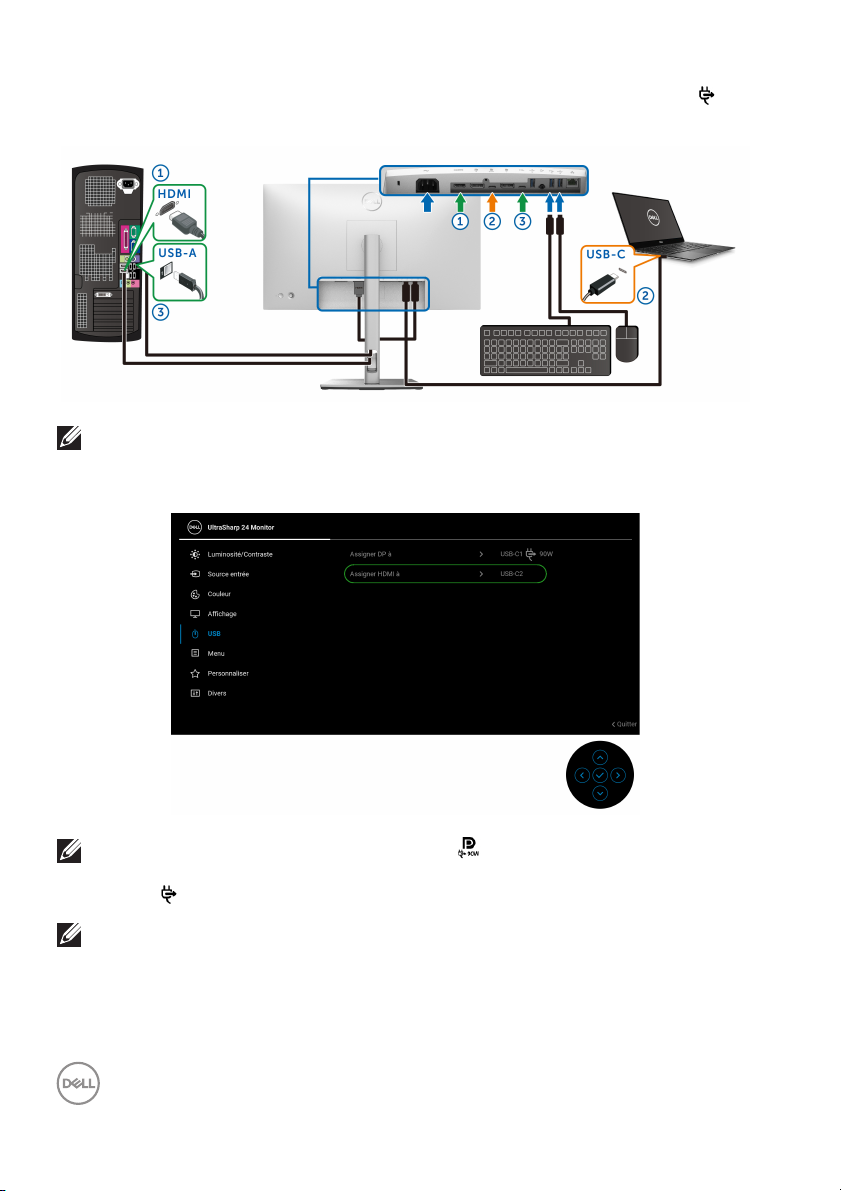
b. Lors de la connexion de HDMI + USB-C2 à l’ordinateur 1 et USB-C
90W à l’ordinateur 2 :
REMARQUE : La connexion USB-C ne prend actuellement en charge
que la vidéo et le transfert de données.
Assurez-vous que USB pour HDMI est attribué à USB-C2.
REMARQUE : Le port USB-C en amont prenant en charge le mode
alternatif DisplayPort, il n’est pas nécessaire de définir USB pour
USB-C 90W.
REMARQUE : Lorsque vous vous connectez à différentes sources
d’entrée vidéo non présentées ci-dessus, suivez la même méthode pour
définir les paramètres corrects pour USB afin d’associer les ports.
80 │ Utilisation du moniteur
Page 81

Configurer l’Auto KVM (U2422HE uniquement)
Vous pouvez suivre les instructions ci-dessous pour configurer l'Auto KVM pour
votre moniteur :
1. Assurez-vous que Sélection auto est réglé sur Sur et Sélection auto pour
USB-C 90W est réglé sur Oui.
Utilisation du moniteur │ 81
Page 82

2. Assurez-vous que les ports USB et les entrées vidéo sont associés en
conséquence.
REMARQUE : Pour la connexion USB-C 90W, aucun autre réglage
n’est requis.
Réglage de la résolution maximale
Pour régler le moniteur sur la résolution maximale :
Sous Windows
1. Pour Windows
Bureau pour passer au bureau classique.
2. Faites un clic-droit sur le bureau et sélectionnez Résolution d'écran.
3. Cliquez sur la liste déroulante de la Résolution d'écran et sélectionnez
1920 x 1080.
4. Cliquez sur OK.
Sous Windows
1. Faites un clic-droit sur le bureau et cliquez sur Paramètres d’affichage.
2. Cliquez sur Paramètres d’affichage avancés.
3. Cliquez sur la liste déroulante de Résolution et sélectionnez 1920 x 1080.
4. Cliquez sur Appliquer.
Si vous ne voyez pas l’option 1920 x 1080, vous avez peut-être besoin de mettre à
jour votre pilote graphique. Selon votre ordinateur, menez à bien l’une des
procédures suivantes :
®
7, Windows® 8, et Windows® 8.1 :
®
8 et Windows® 8.1 seulement, sélectionnez la vignette
®
10 :
82 │ Utilisation du moniteur
Page 83

Si vous avez un ordinateur de bureau ou portable Dell :
•Allez sur http://www.dell.com/support, saisissez votre tag de service
et téléchargez le dernier pilote pour votre carte graphique.
Si vous utilisez un ordinateur d’une marque autre que Dell (portable ou de bureau) :
• Allez sur le site de support de votre ordinateur et téléchargez les derniers
pilotes graphiques.
• Allez sur le site de support de votre carte et téléchargez les derniers pilotes
graphiques.
Synchro multi-moniteurs (MMS)
Synchro multi-moniteurs permet à plusieurs moniteurs qui sont connectés en
cascade via DisplayPort de synchroniser un groupe prédéfini de paramètres de
l’OSD en arrière-plan.
Une option de l’OSD, Synchro multi-moniteurs, dans le menu Affichage permet
d’activer/désactiver la synchronisation.
REMARQUE : MMS n’est pas pris en charge avec le port HDMI.
Utilisation du moniteur │ 83
Page 84

Quand MST du moniteur 1 est défini sur Sur pour la première fois (par exemple,
pendant la connexion du moniteur 2), MMS sera défini sur Sur.
REMARQUE : Les paramètres de l’OSD suivants seront synchronisés :
Luminosité, Contraste, Modes de préréglage, Temp. de couleur,
Couleur Perso (Gain RGB), Hue (Mode Film, Jeux), Saturation (Mode
Film, Jeux), Temps de réponse et Finesse.
Configurer Synchro multi-moniteurs (MMS)
Lors de la mise sous tension initiale ou de la connexion d’un nouveau moniteur, la
synchronisation des paramètres utilisateur ne démarre que si MMS est défini sur
Sur. Tous les moniteurs doivent synchroniser les paramètres du moniteur 1.
84 │ Utilisation du moniteur
Page 85

Après la première synchronisation, la synchronisation suivante est déterminée par les
modifications apportées au groupe prédéfini de paramètres de l’OSD à partir de
n’importe quel nœud de la chaîne. Tout nœud peut initier les modifications en aval et
en amont.
Utilisation du moniteur │ 85
Page 86

Dépannage
MISE EN GARDE : Avant de débuter quelque procédure que ce soit de
cette section, suivez les Consignes de sécurité.
Test-Auto
Votre moniteur dispose d’une fonction de test automatique qui vous permet de
vérifier s’il fonctionne correctement. Si votre moniteur et votre ordinateur sont
connectés correctement mais que l’écran du moniteur reste éteint, effectuez le test
automatique du moniteur en suivant ces étapes :
1. Éteignez votre ordinateur et le moniteur.
2. Débranchez le câble vidéo à l’arrière de l’ordinateur.
3. Rallumez le moniteur.
La boîte de dialogue flottante doit apparaître à l’écran (sur un arrière-plan noir) si le
moniteur ne peut pas détecter un signal vidéo et s’il fonctionne correctement. En
mode test automatique, la diode d’alimentation reste blanche. De plus, en fonction
de l’entrée sélectionnée, l’une des boîtes de dialogue illustrées ci-dessous défilera
continuellement sur l’écran.
REMARQUE : Le message peut être légèrement différent en fonction
du signal d’entrée connecté.
4. Cette boîte de dialogue apparaîtra également lors du fonctionnement habituel
du système en cas de déconnexion ou de dommages du câble vidéo.
5. Éteignez votre moniteur et reconnectez le câble vidéo; puis rallumez votre
ordinateur ainsi que votre moniteur.
Si l’écran de votre moniteur n’affiche toujours aucune image après avoir suivi la
procédure précédente, vérifiez votre contrôleur vidéo et votre ordinateur, puisque
votre moniteur fonctionne correctement.
86 │ Dépannage
Page 87
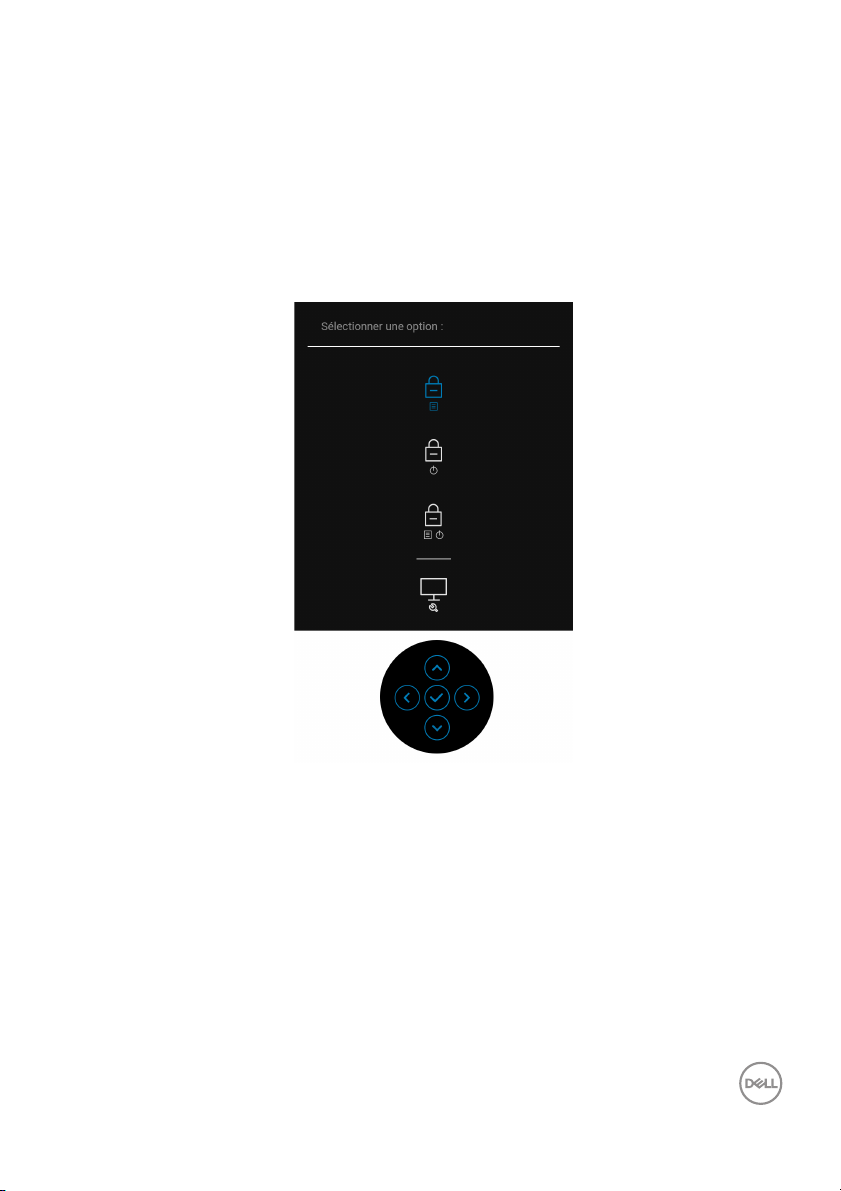
Verrouiller/Déverrouiller le menu et diagnostics intégrés
Verrouillage des boutons d’alimentation et de la manette
Vous pouvez verrouiller les boutons d’alimentation et de la manette pour empêcher
l’accès au menu OSD et/ou la mise hors tension du moniteur.
Pour verrouiller les boutons :
1. Actionnez et maintenez la manette pendant environ 4 secondes en haut, en
bas, à gauche ou à droite jusqu’à ce qu’un menu contextuel apparaisse.
2. Choisissez une des options suivantes:
• Boutons du Menu : Toutes les fonctions de la manette sont verrouillées et
inaccessibles à l’utilisateur.
• Boutons d’alimentation : Seul le bouton d’alimentation est verrouillé et
inaccessibles à l’utilisateur.
• Boutons Menu + Alim : La manette et le bouton d’alimentation sont tous
les deux verrouillés et inaccessibles à l’utilisateur.
Pour déverrouiller le(s) bouton(s), appuyez la manette pendant 4 secondes en haut,
en bas, à gauche ou à droite. Sélectionnez l’icône Déverrouiller pour déverrouiller
le(s) bouton(s).
Dépannage │ 87
Page 88
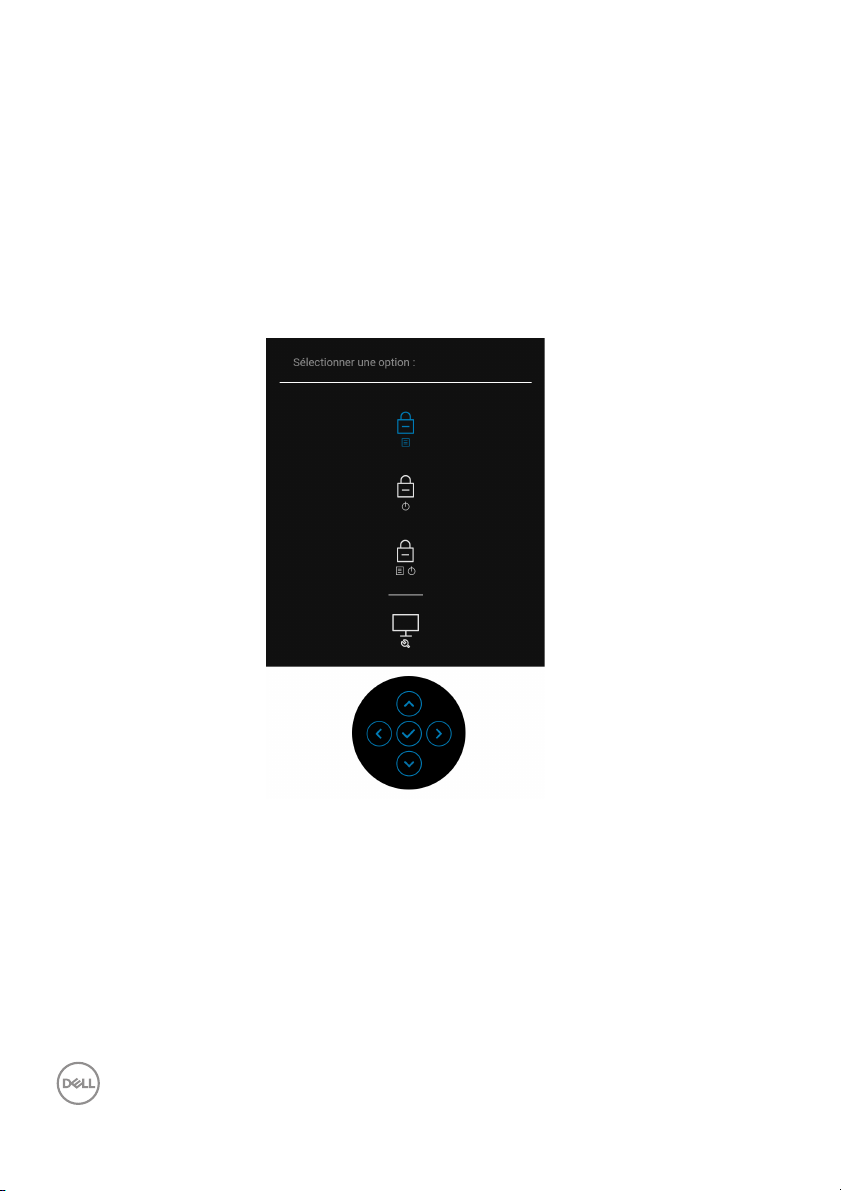
Diagnostiques intégrés
Votre moniteur a un outil de diagnostic intégré qui vous aide à déterminer si
l’anomalie d’écran que vous avez est un problème inhérent à votre moniteur, ou à
votre ordinateur et carte vidéo.
Exécutez le diagnostic intégré :
1. Assurez-vous que l’écran est propre (pas de particules de poussière sur la
surface de l’écran).
2. Actionnez et maintenez la manette pendant environ 4 secondes en haut, en
bas, à gauche ou à droite jusqu’à ce qu’un menu contextuel apparaisse.
88 │ Dépannage
Page 89

3. Actionnez la manette pour mettre en surbrillance l’icône Diagnostic, puis
appuyez la manette et un écran gris apparaît.
4. Examinez soigneusement l’écran pour détecter des anomalies.
5. Activez la manette vers le haut. L’affichage de l’écran doit passer au rouge.
6. Examinez l’écran pour détecter des anomalies quelconques.
7. Répétez les étapes 5 et 6 pour inspecter les écrans de texte vert, bleu, noir et
blanc.
Le test est terminé quand l’écran de texte apparaît. Pour quitter, actionnez à
nouveau la manette vers le haut.
Dépannage │ 89
Page 90

Charge USB-C toujours activée (U2422HE uniquement)
Le moniteur vous permet de charger votre notebook ou vos appareils mobiles via le
câble USB-C même lorsque le moniteur est éteint. Voir Charge USB-C 90W
(U2422HE uniquement) pour plus d’informations.
Mise à jour du micrologiciel du moniteur
Vous pouvez vérifier votre version actuelle du micrologiciel dans Firmware. Si ce
n’est pas disponible, rendez-vous sur le site de support de téléchargement Dell pour
obtenir le dernier programme d’installation (Monitor Firmware Update
Utility.exe) et consultez le Guide de l’utilisateur - Instructions de mise à jour du
micrologiciel : www.del l.com/U2422H, www.dell.com/U2422HX ou
www.dell.com/U2422HE.
Problèmes généraux
Le tableau suivant contient les informations générales relatives aux problèmes
courants du moniteur que vous pouvez rencontrer, et les solutions possibles:
Symptômes
courants
Pas de vidéo/Diode
d’alimentation
éteinte
Description du
problème
Pas d’image • Assurez-vous que le câble vidéo
• Vérifiez que la prise de courant marche
• Assurez-vous que le bouton
• Assurez-vous que la source d’entrée
Solutions possibles
reliant l’ordinateur et le moniteur est
correctement branché et fixé.
correctement en branchant un autre
appareil électrique dessus.
d’alimentation est complètement
appuyé.
correcte est sélectionnée dans le
menu Source entrée.
90 │ Dépannage
Page 91

Pas de vidéo/
Té m o i n
d’alimentation
allumé
Mauvaise mise au
point
Vidéo tremblante /
vacil lante
Pixels manquants L’écran LCD affiche
Pas d’image ou pas
de luminosité
L’image est floue,
trouble ou voilée
Image comportant
des vagues ou un
léger mouvement
des points
• Augmentez les contrôles de luminosité
et de contraste via l’OSD.
• Effectuez la vérification à l’aide de la
fonction de test automatique de
l’écran.
• Vérifiez qu’il n’y a pas de broches
tordues ou cassées à l’extrémité du
câble vidéo.
• Exécutez le diagnostic intégré.
• Assurez-vous que la source d’entrée
correcte est sélectionnée dans le
menu Source entrée.
• Retirez les câbles de ral longe vidéo.
• Effectuez la réinitialisation du
moniteur aux paramètres d’usine.
• Modifier la résolution vidéo pour
obtenir le rapport d’aspect correct.
• Effectuez la réinitialisation du
moniteur aux paramètres d’usine.
• Vérifiez les facteurs
environnementaux.
• Déplacez le moniteur et testez-le dans
une autre pièce.
•Éteignez et rallumez.
• Certains pixels éteints d’une manière
permanente sont un défaut naturel de
la technologie LCD.
• Pour plus d’informations sur la Qualité
des moniteurs Dell et la Politique sur
les pixels, voir le site de Support de
Dell à l’adresse : http://
www.del l.com/pixelguidelines.
Dépannage │ 91
Page 92

Pixels fixes L’écran LCD affiche
des points
lumineux
Problèmes de
luminosité
Distorsion
géométrique
Lignes Horizontales
et Verticales
Image trop terne
ou trop lumineuse
Image mal centrée • Effectuez la réinitialisation du
L’écran affiche une
ou plusieurs lignes
•Éteignez et rallumez.
• Certains pixels éteints d’une manière
permanente sont un défaut naturel de
la technologie LCD.
• Pour plus d’informations sur la Qualité
des moniteurs Dell et la Politique sur
les pixels, voir le site de Support de
Dell à l’adresse : http://
www.dell.com/pixelguidelines.
• Effectuez la réinitialisation du
moniteur aux paramètres d’usine.
• Réglez les contrôles de luminosité et
de contraste via l’OSD.
moniteur aux paramètres d’usine.
• Effectuez la réinitialisation du
moniteur aux paramètres d’usine.
• Effectuez la procédure de test
automatique du moniteur et
déterminez si de telles lignes
apparaissent également dans le mode
de test automatique.
• Vérifiez qu’il n’y a pas de broches
tordues ou cassées à l’extrémité du
câble vidéo.
• Exécutez le diagnostic intégré.
92 │ Dépannage
Page 93

Problèmes de
synchronisation
Problèmes liés à la
sécurité
Problèmes
intermittents
Couleur manquante Couleur d’image
L’écran est brouillé
ou semble découpé
en pièces
Signes visibles de
fumée ou
d’étincelles
Mauvais
fonctionnement
marche et arrêt du
moniteur
manquante
• Effectuez la réinitialisation du
moniteur aux paramètres d’usine.
• Effectuez la procédure de test
automatique du moniteur pour
déterminer si l’écran brouillé apparaît
également dans le mode de test
automatique.
• Vérifiez qu’il n’y a pas de broches
tordues ou cassées à l’extrémité du
câble vidéo.
• Redémarrez l'ordinateur en mode sans
échec.
• N’effectuez aucun dépannage.
•Contactez Dell immédiatement.
• Assurez-vous que le câble vidéo
reliant l’ordinateur au moniteur est
correctement branché et fixé.
• Effectuez la réinitialisation du
moniteur aux paramètres d’usine.
• Effectuez la procédure de test
automatique du moniteur pour
déterminer si le problème intermittent
se produit dans le mode de test
automatique.
• Effectuez la vérification à l’aide de la
fonction de test automatique de
l’écran.
• Assurez-vous que le câble vidéo
reliant l’ordinateur au moniteur est
correctement branché et fixé.
• Vérifiez qu’il n’y a pas de broches
tordues ou cassées à l’extrémité du
câble vidéo.
Dépannage │ 93
Page 94

Mauvaise couleur La couleur de
l’image n’est pas
bonne
Rétention d’image
en raison d’une
image statique
laissée sur le
moniteur de façon
prolongée
L’ombre faible
d’une image
statique affichée
apparaît sur l’écran
• Essayez les Modes de préréglage
•Changez le Format entrée couleurs
• Exécutez le diagnostic intégré.
• Réglez l’écran pour qu’il s’éteigne
• Vous pouvez également utiliser un
Problèmes spécifiques au produit
dans les paramètres Couleur de
l’OSD. Réglez la valeur R/G/B sous
Couleur Perso dans les paramètres
Couleur de l’OSD.
sur RGB ou YCbCr/YPbPr dans les
paramètres Couleur de l’OSD.
après quelques minutes d’inactivité.
Ces paramètres peuvent être réglés
dans les Options d’alimentation de
Windows ou dans le réglage
Économiseur d’énergie de Mac.
écran de veille qui change
dynamiquement.
Symptômes
courants
L’image à l’écran
est trop petite
Impossible de
régler le moniteur
avec les boutons
situés sur le
panneau avant
94 │ Dépannage
Description du
problème
L’image est centrée à
l’écran mais
n’occupe pas toute la
zone d’affichage
L’OS D n’app a raî t p as
à l’écran
Solutions possibles
• Vérifiez le réglage de Proportions
dans l’OSD du menu Affichage.
• Effectuez la réinitialisation du
moniteur aux paramètres d’usine.
• Éteignez le moniteur, débranchez le
cordon d’alimentation puis
rebranchez-le et ral lumez le moniteur.
• Vérifiez si le menu OSD a été
verrouillé. Si c’est le cas, appuyez
pendant 4 secondes sur le bouton du
menu/fonction à côté du bouton
d’alimentation pour déverrouiller
(pour plus d’informations, voir
Verrou ).
Page 95

Aucun signal
d’entrée lorsque
l’utilisateur appuie
sur les commandes
L’ima ge ne remp lit
pas tout l’écran
Pas de vidéo sur le
port HDMI /
DisplayPort
Pas de vidéo sur le
port USB-C
(U2422HE
uniquement)
Pas d’image, la diode
est blanche
L’image ne peut pas
remplir la hauteur ou
la largeur de l’écran
Lorsqu’il est
connecté à un
dongle/une station
d’accueil via le port, il
n’y a pas de vidéo
lorsque vous
débranchez/
branchez le câble
Thunderbolt du
notebook
Lorsqu’il est
connecté à un
dongle/une station
d’accueil via le port, il
n’y a pas de vidéo
lorsque vous
débranchez/
branchez le câble
Thunderbolt du
notebook
• Vérifiez la source du signal. Assurezvous que l’ordinateur n’est pas en
mode veille en déplaçant la souris ou
en appuyant sur une touche du
clavier.
• Vérifiez que le câble de signal est
correctement branché. Rebranchezle si nécessaire.
• Réinitialisez l’ordinateur ou le lecteur
vidéo.
• En raison des différents formats vidéo
(proportions) des DVD, le moniteur
peut s’afficher en plein écran.
• Exécutez le diagnostic intégré.
• Débranchez le câble HDMI/
DisplayPort du dongle/de la station
d’accueil, puis branchez le câble
Thunderbolt d’accueil au notebook.
Branchez le câble HDMI/DisplayPort
7 secondes plus tard.
• Débranchez le câble USB-C du
dongle/de la station d’accueil, puis
branchez le câble Thunderbolt
d’accueil au notebook. Branchez le
câble USB-C 7 secondes plus tard.
Dépannage │ 95
Page 96

Aucune connexion
au réseau
(U2422HE
uniquement)
Réseau interrompu
ou intermittent
• Vérifiez que Priorité USB-C est
réglée sur Haute vitesse de
données.
• N’éteignez pas l’écran pendant la
connexion au réseau.
Problèmes spécifiques à l’interface Universal Serial Bus (USB)
Symptômes
courants
L’interface USB ne
fonctionne pas
Le port USB-C
ne fournit pas
l’alimentation
(U2422HE
uniquement)
Description du
problème
Les périphériques
USB ne fonctionnent
pas
Les périphériques
USB ne peuvent pas
être chargés
Solutions possibles
• Vérifiez que votre moniteur est
allumé.
• Rebranchez le câble montant sur
votre ordinateur.
• Reconnectez les périphériques USB
(connecteur en aval).
• Éteignez et rallumez de nouveau le
moniteur.
• Redémarrez l'ordinateur.
• Certains périphériques USB tels que
les HDD portables nécessitent un
courant électrique plus élevé,
branchez le périphérique directement
sur votre ordinateur.
• Vérifiez que le périphérique connecté
est conforme aux spécifications
USB-C. Le port USB-C prend en
charge USB 3.2 Gen2 et une sortie
de 90 W.
• Vérifiez que vous utilisez le câble
USB-C livré avec votre moniteur.
96 │ Dépannage
Page 97

L’interface s uper
vitesse USB 10
Gbit/s (USB 3.2
Gen2) est lente
Les périphériques
USB sans fil
cessent de
fonctionner quand
un périphérique
USB 3.2 est
branché
Les périphériques
super vitesse USB 10
Gbit/s (USB 3.2
Gen2) fonctionnent
lentement voire pas
du tout
Les périphériques
USB sans fil
répondent lentement
ou ne fonctionnent
que lorsque la
distance entre eux et
leur récepteur
diminue
• Vérifiez que votre ordinateur est
compatible super vitesse USB 10
Gbit/s (USB 3.2 Gen2).
• Certains ordinateurs ont à la fois des
ports USB 3.2, USB 2.0 et des ports
USB 1.1. Assurez-vous que vous
utilisez le bon port USB.
• Rebranchez le câble montant sur
votre ordinateur.
• Reconnectez les périphériques USB
(connecteur en aval).
• Redémarrez l'ordinateur.
• Augmentez la distance entre les
périphériques USB 3.2 et le récepteur
sans fil USB.
• Positionnez le récepteur USB sans fil
aussi près que possible des
périphériques USB sans fil.
• Utilisez un câble d’extension USB
pour positionner le récepteur USB
sans fil aussi loin que possible du port
USB 3.2.
Dépannage │ 97
Page 98

Appendice
MISE EN GARDE : Consignes de sécurité
MISE EN GARDE : L’utilisation de commandes, réglages ou procédures
autres que spécifiés dans cette documentation peut causer l’exposition
à un choc, à des risques électriques, et/ou à des risques mécaniques.
Pour des informations sur les consignes de sécurité, voir les Informations relatives à
la sécurité, à l’environnement et à la réglementation.
Déclaration de la FCC (États-Unis seulement) et autres informations règlementaires
Pour la déclaration de la FCC et les autres informations règlementaires, visitez le
site Web suivant sur la conformité : www.dell.com\regulatory_compliance.
Contacter Dell
Pour les clients aux États-Unis, appelez le 800-WWW-DELL (800-999-3355).
REMARQUE : Si vous n’avez pas de connexion Internet active, vous
pouvez trouver l’information pour nous contacter sur votre facture
d’achat, votre bordereau d’emballage, votre relevé ou le catalogue des
produits Dell.
Dell offre plusieurs options de services et d’assistance téléphonique et en
ligne. Leur disponibilité est différente suivant les pays et les produits, et
certains services peuvent ne pas vous être offerts dans votre région.
• Assistance technique en ligne — www.dell.com/support/monitors
• Contacter Dell — www.dell.com/contactdell
Base de données de l’UE sur les produits pour l’étiquetage énergétique et fiche d’information sur les produits
U2422H : https://eprel.ec.europa.eu/qr/414164
U2422H WOST : https://eprel.ec.europa.eu/qr/419925
U2422HE : https://eprel.ec.europa.eu/qr/414161
98 │ Appendice
